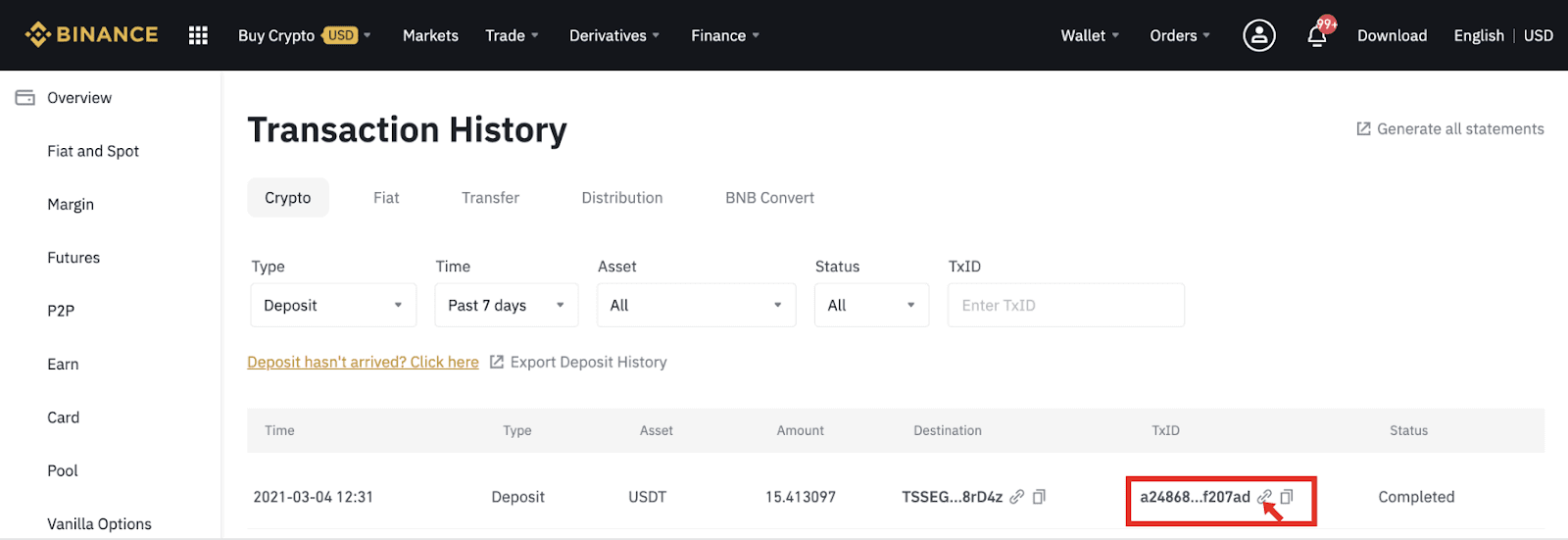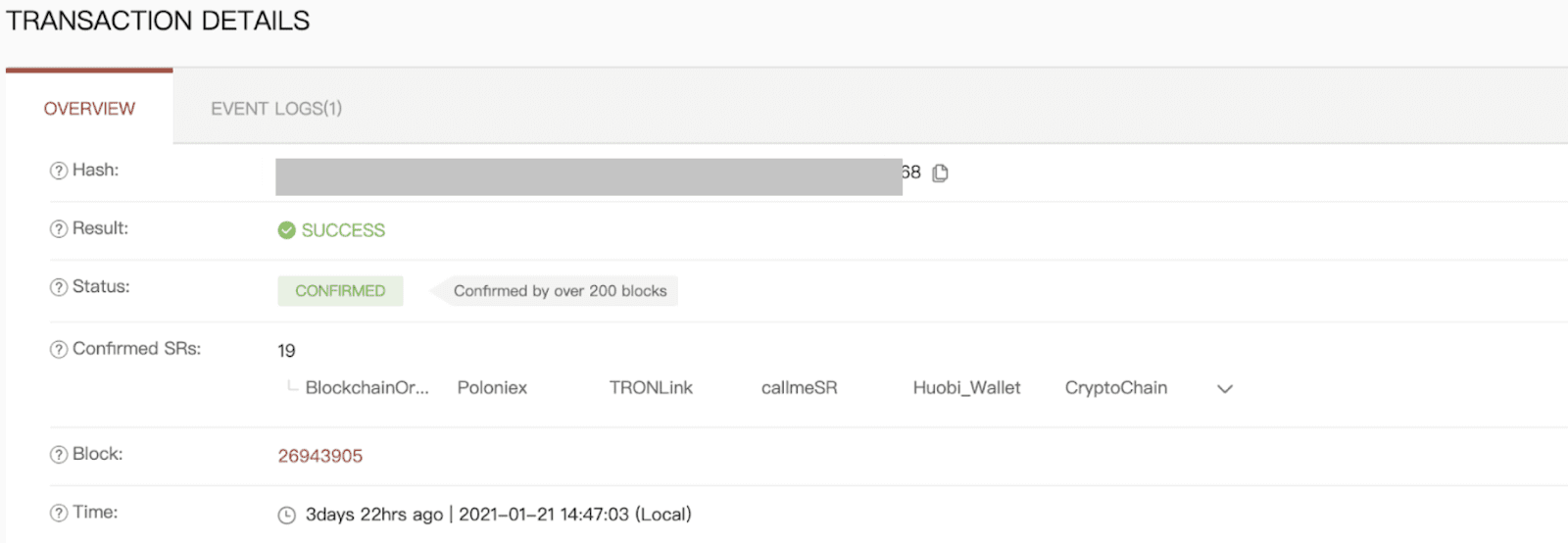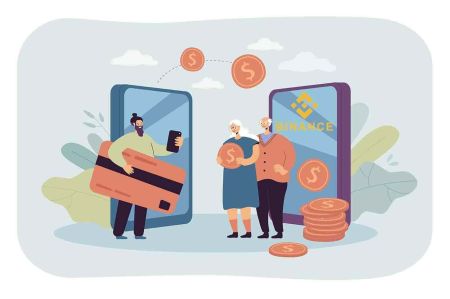วิธีเข้าสู่ระบบและฝากเงินใน Binance
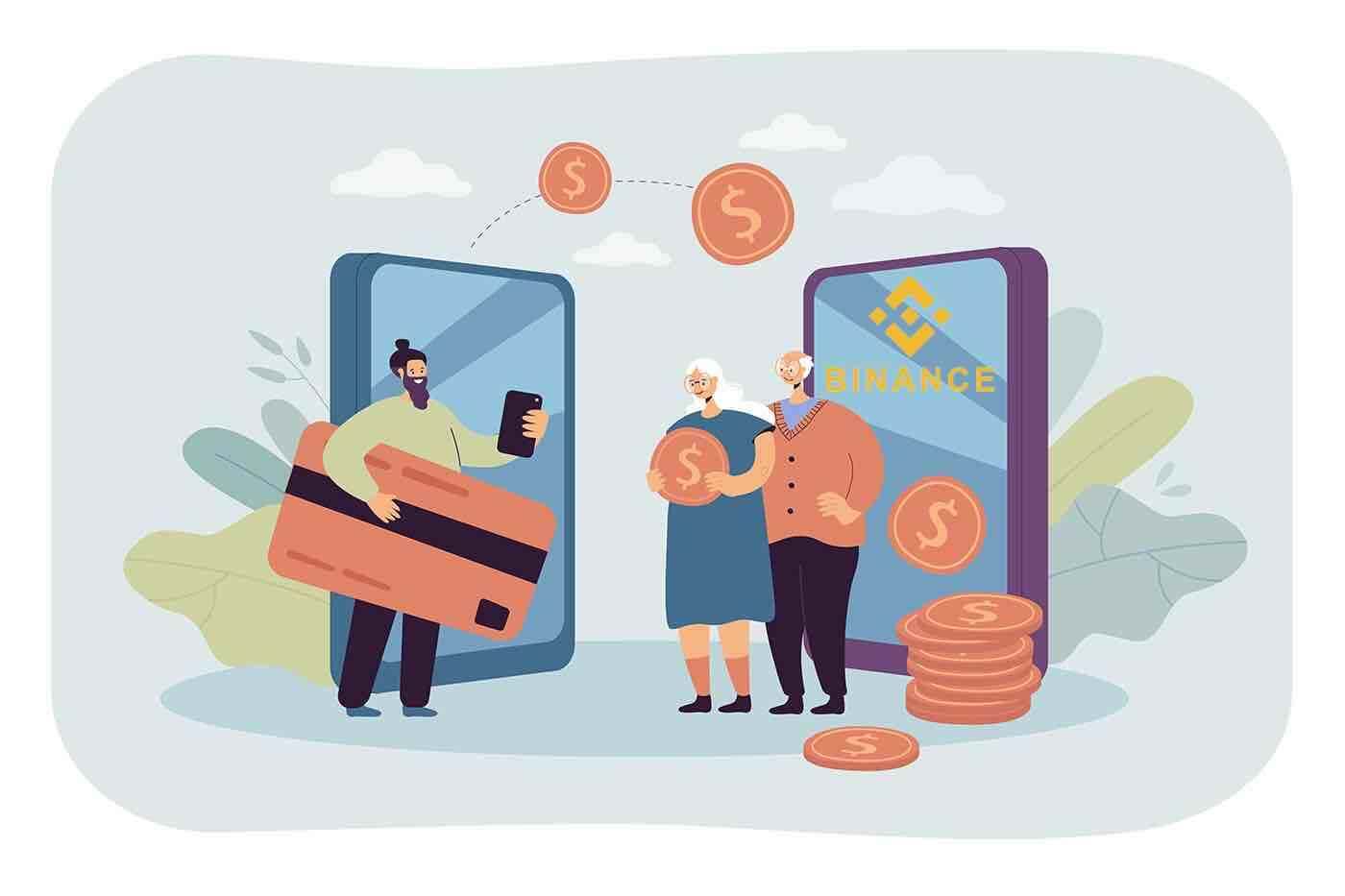
วิธีเข้าสู่ระบบบัญชีบน Binance
วิธีเข้าสู่ระบบบัญชี Binance ของคุณ
เข้าสู่ระบบ Binance เพื่อเข้าถึงบัญชีการซื้อขายของคุณอย่างเต็มรูปแบบ คลิกที่ " เข้าสู่ระบบ " ที่มุมขวาบนของเว็บไซต์ Binance
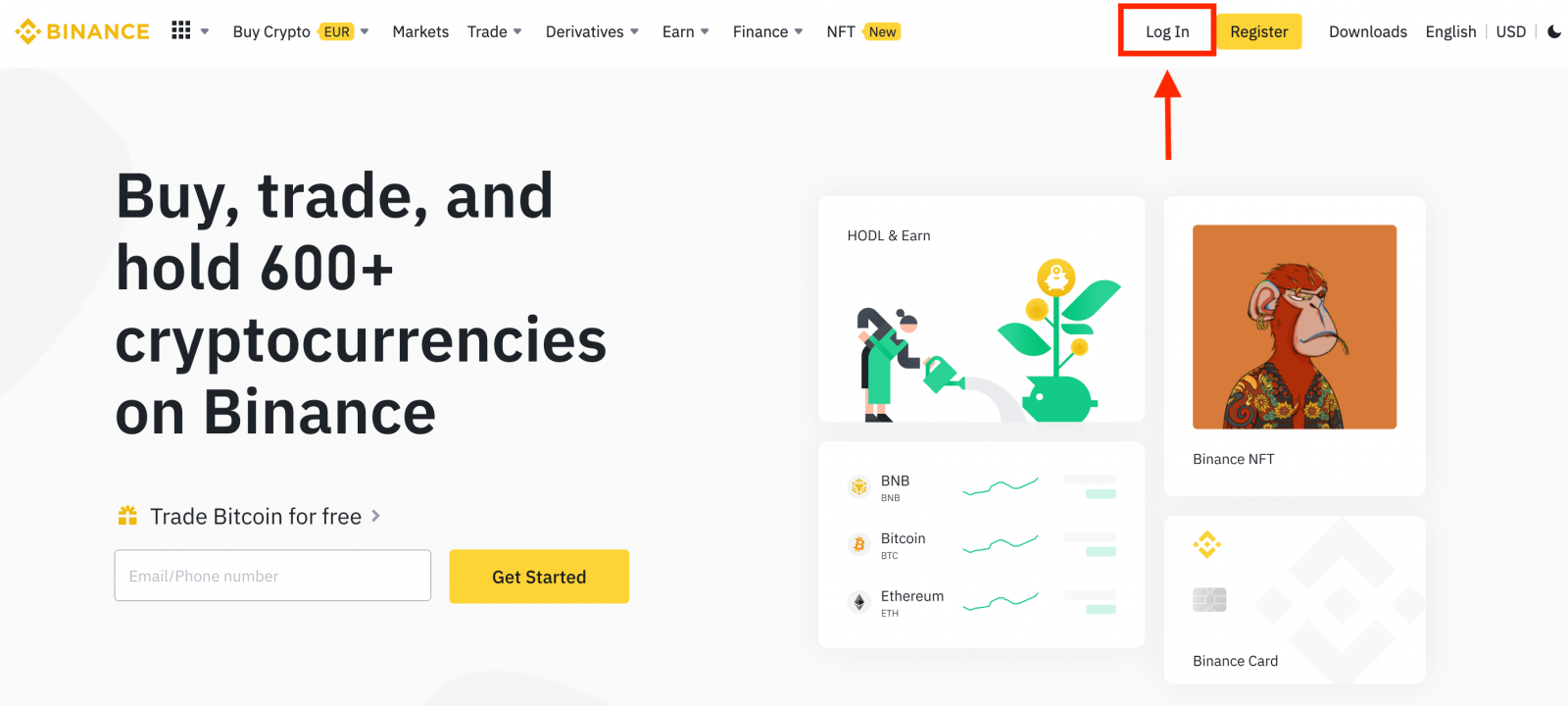
ป้อนอีเมล / หมายเลขโทรศัพท์ของคุณ
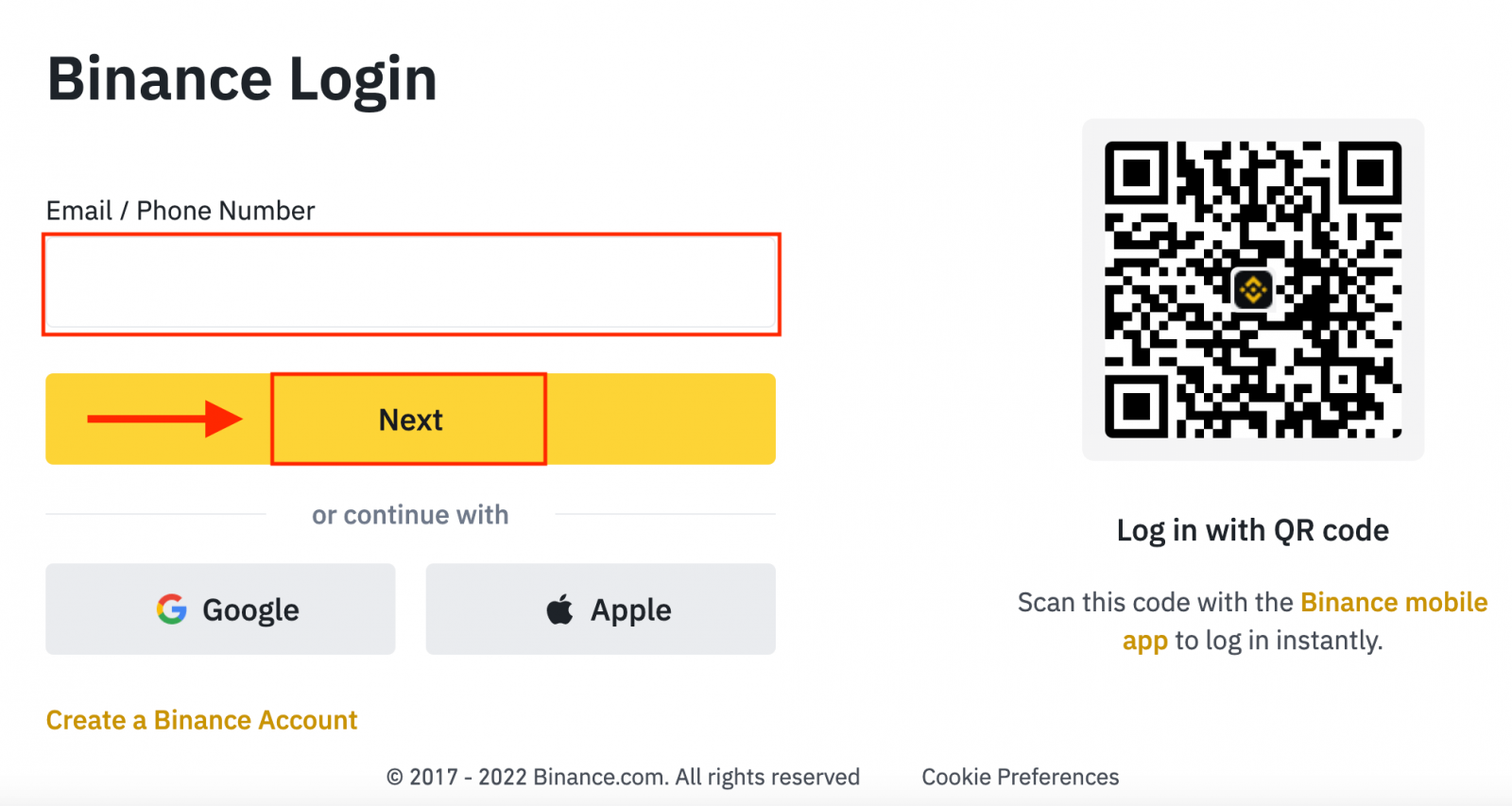
ป้อนรหัสผ่าน
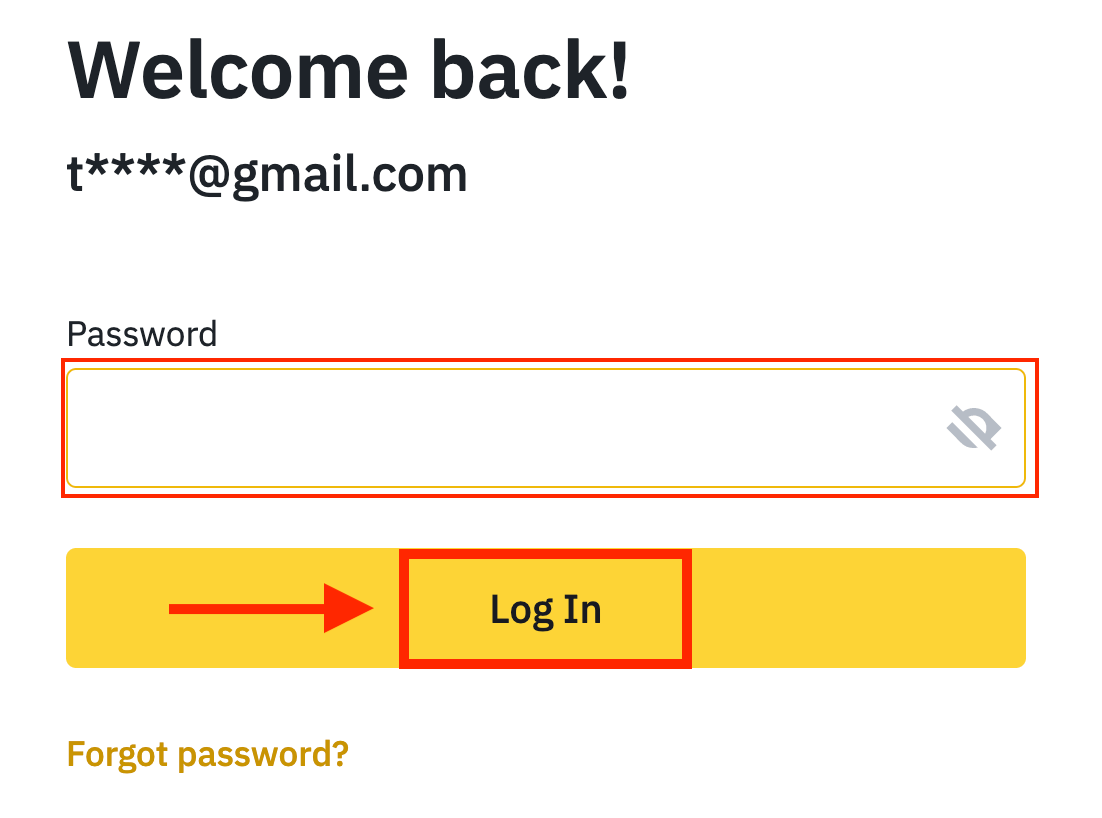
หากคุณตั้งค่าการยืนยันทาง SMS หรือการยืนยันแบบ 2FA คุณจะถูกนำไปที่หน้าการยืนยันเพื่อป้อนรหัสการยืนยันทาง SMS หรือรหัสการยืนยัน 2FA
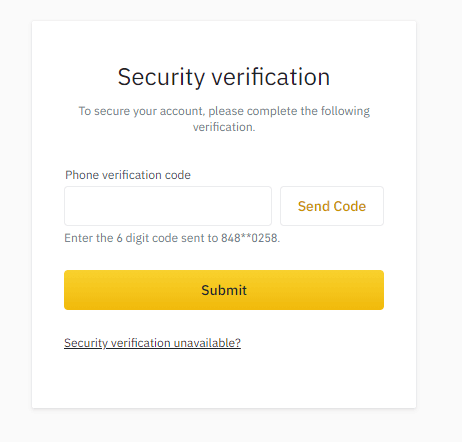
หลังจากป้อนรหัสยืนยันที่ถูกต้อง คุณจะสามารถใช้บัญชี Binance ของคุณเพื่อซื้อขายได้สำเร็จ
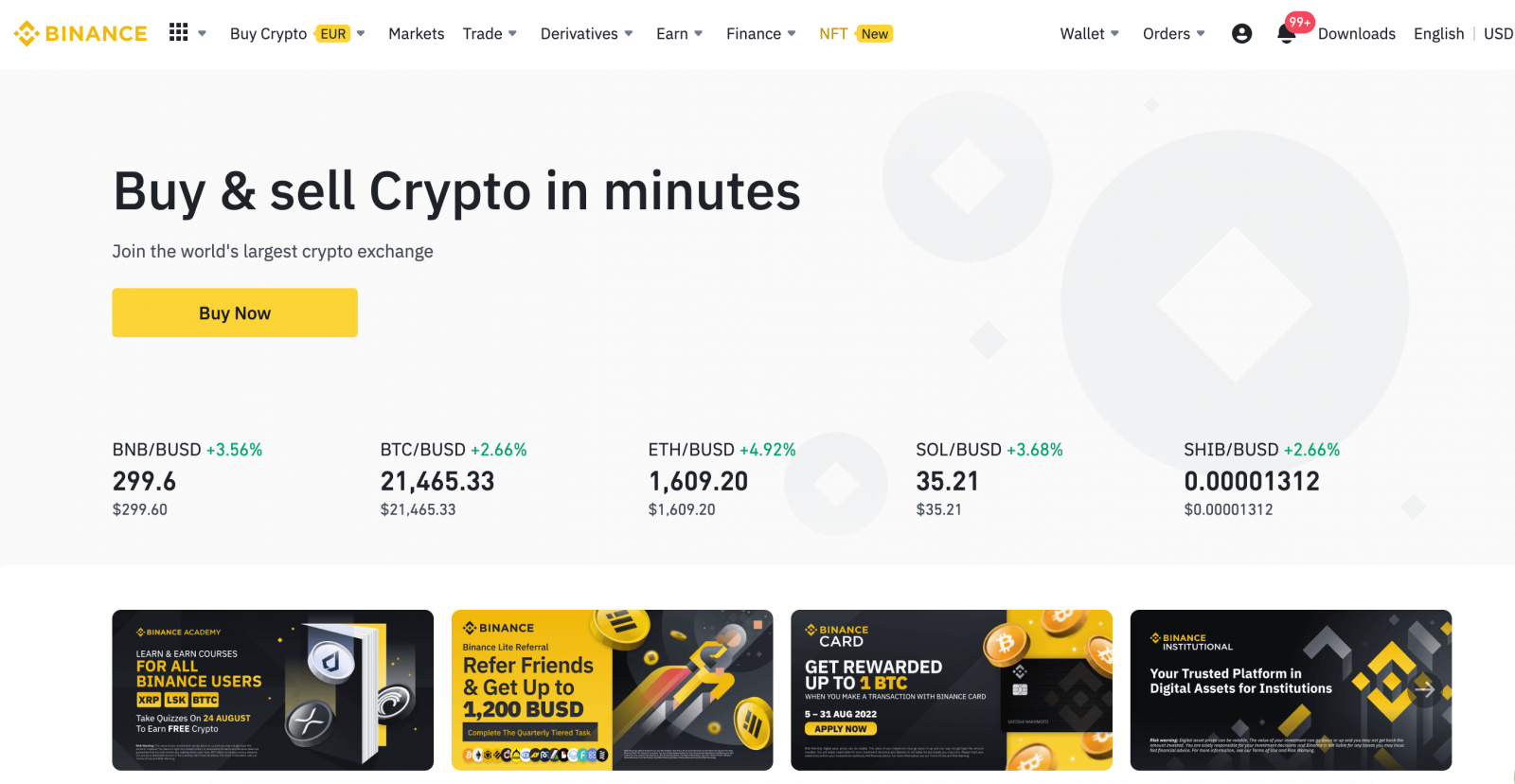
วิธีลงชื่อเข้าใช้ Binance ด้วยบัญชี Google ของคุณ
1. นอกจากนี้ยังง่ายต่อการลงชื่อเข้าใช้บัญชี Binance ของคุณผ่านGoogle หากคุณต้องการทำเช่นนั้น คุณต้องทำตามขั้นตอนต่อไปนี้:

2. เลือกวิธีการเข้าสู่ระบบ เลือก [ Google ]

3. หน้าต่างป๊อปอัปจะปรากฏขึ้น และคุณจะได้รับแจ้งให้ลงชื่อเข้าใช้ Binance โดยใช้บัญชี Google ของคุณ


4. คลิก "สร้างบัญชี Binance ใหม่"

5. อ่านและยอมรับข้อกำหนดในการให้บริการและนโยบายความเป็นส่วนตัว จากนั้นคลิก [ ยืนยัน ]

6. หลังจากลงชื่อเข้าใช้ คุณจะถูกนำไปยังเว็บไซต์ Binance

วิธีลงชื่อเข้าใช้ Binance ด้วยบัญชี Apple ของคุณ
1. เปิด เว็บไซต์ Binance Broker และคลิกที่ " เข้าสู่ระบบ " ที่มุมบนขวาของหน้า และแบบฟอร์มการเข้าสู่ระบบจะปรากฏขึ้น
 2. คลิกปุ่ม "แอปเปิ้ล"
2. คลิกปุ่ม "แอปเปิ้ล"

3. ป้อน Apple ID และรหัสผ่านของคุณเพื่อลงชื่อเข้าใช้ Binance

4. คลิก "ดำเนินการต่อ"

5. หลังจากลงชื่อเข้าใช้ คุณจะถูกนำไปยังเว็บไซต์ Binance หากคุณได้รับการแนะนำให้ลงทะเบียนใน Binance โดยเพื่อน อย่าลืมกรอก ID ผู้อ้างอิงของพวกเขา (ไม่บังคับ)
อ่านและยอมรับข้อกำหนดในการให้บริการและนโยบายความเป็นส่วนตัว จากนั้นคลิก [ ยืนยัน ]

6. คุณลงชื่อเข้าใช้ Binance สำเร็จโดยใช้บัญชี Apple ของคุณ

วิธีลงชื่อเข้าใช้แอป Binance
Android
หากคุณมีอุปกรณ์มือถือ Android คุณจะต้องดาวน์โหลดแอพมือถือ Binance จาก Google Play หรือที่นี่ เพียงค้นหา แอ ป “ Binance: BTC, Crypto and NFTS ”และดาวน์โหลดลงในอุปกรณ์ของคุณ
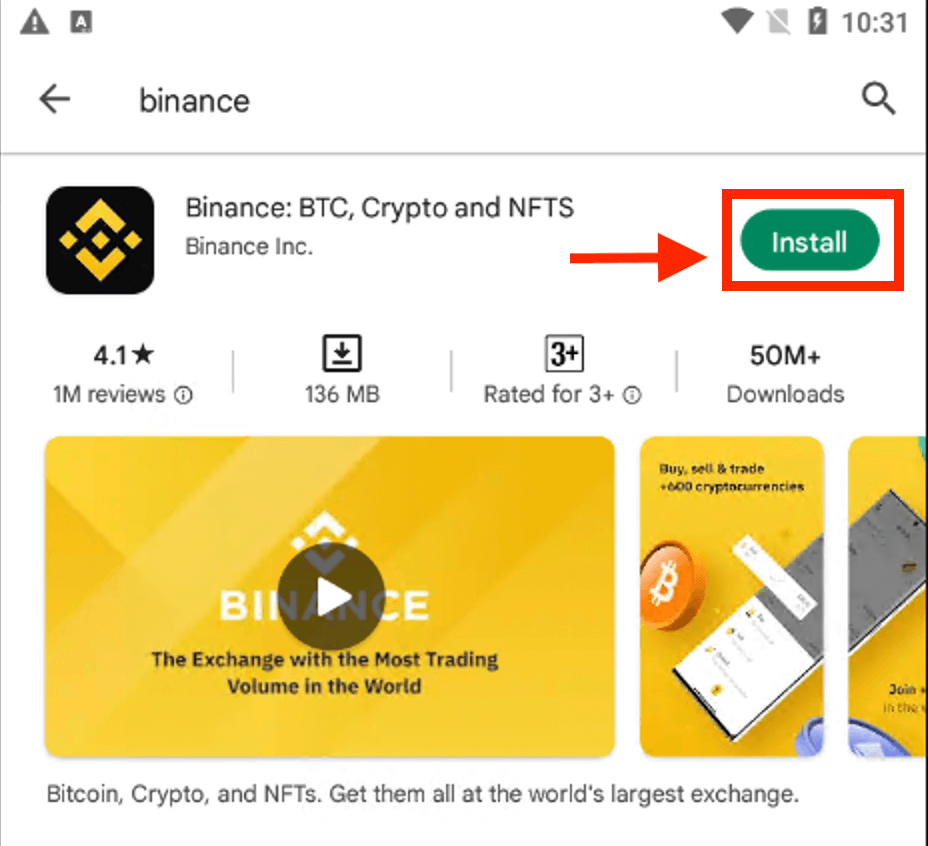
รอให้การติดตั้งเสร็จสิ้น จากนั้นคุณสามารถเปิดและเข้าสู่ระบบเพื่อเริ่มการซื้อขาย
 |
 |
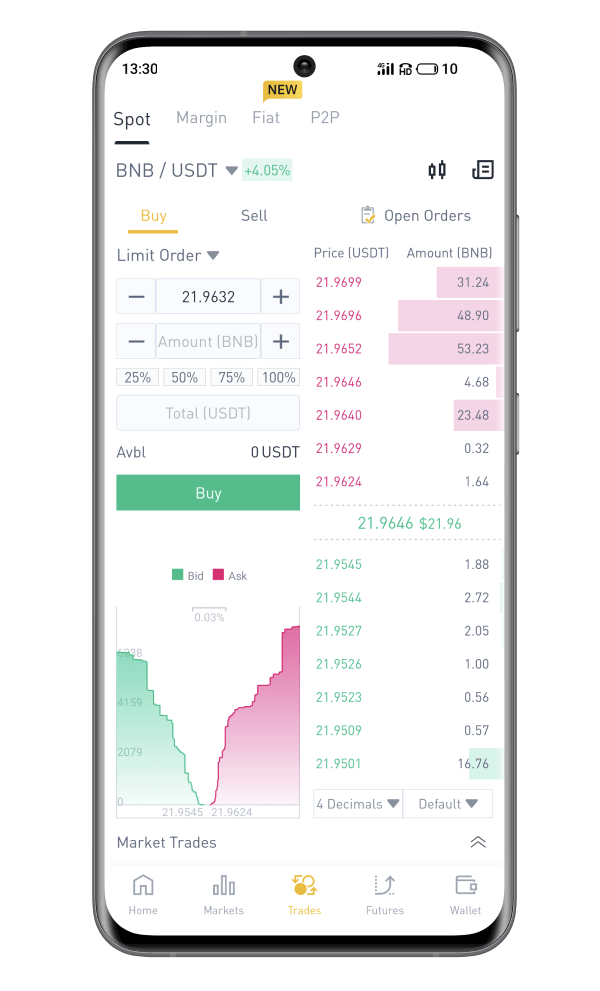
iOS
การติดตั้งแอป Binance จาก App Storeเป็นเรื่องง่าย เพียงค้นหาBinance: ซื้อ Bitcoin อย่างปลอดภัย

หลังจากติดตั้งและเปิดใช้งานแล้ว คุณสามารถเข้าสู่ระบบแอพมือถือ Binance iOS ได้โดยใช้ที่อยู่อีเมล หมายเลขโทรศัพท์ และบัญชี Apple หรือ Google
 |
 |
 |

รีเซ็ตรหัสผ่าน Binance
คุณสามารถรีเซ็ตรหัสผ่านบัญชีของคุณได้จาก เว็บไซต์หรือแอ พBinance โปรดทราบว่าด้วยเหตุผลด้านความปลอดภัย การถอนเงินจากบัญชีของคุณจะถูกระงับเป็นเวลา 24 ชั่วโมงหลังจากรีเซ็ตรหัสผ่าน1. ไปที่ เว็บไซต์ Binanceแล้วคลิก [ เข้าสู่ระบบ ]
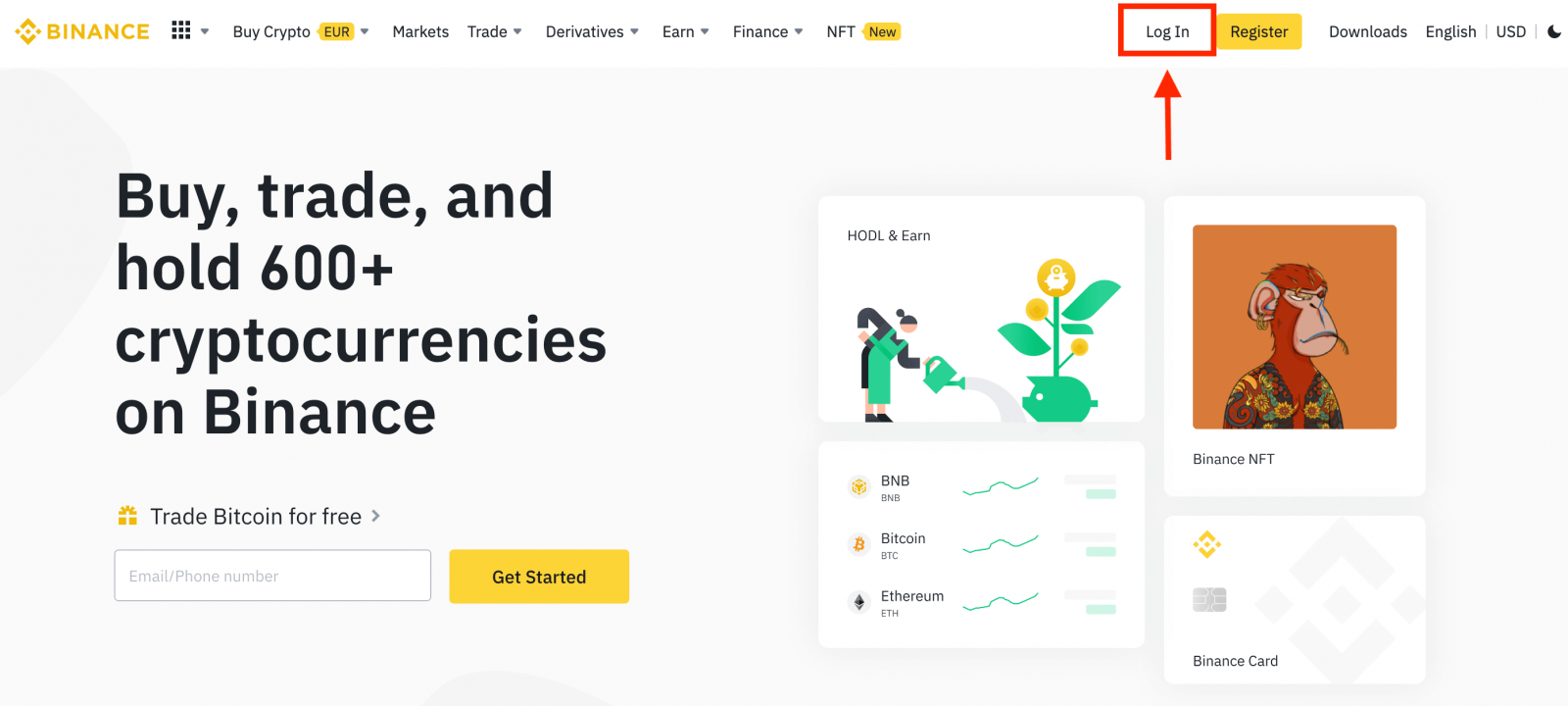
2. ในหน้าเข้าสู่ระบบ คลิก[ลืมรหัสผ่าน?]
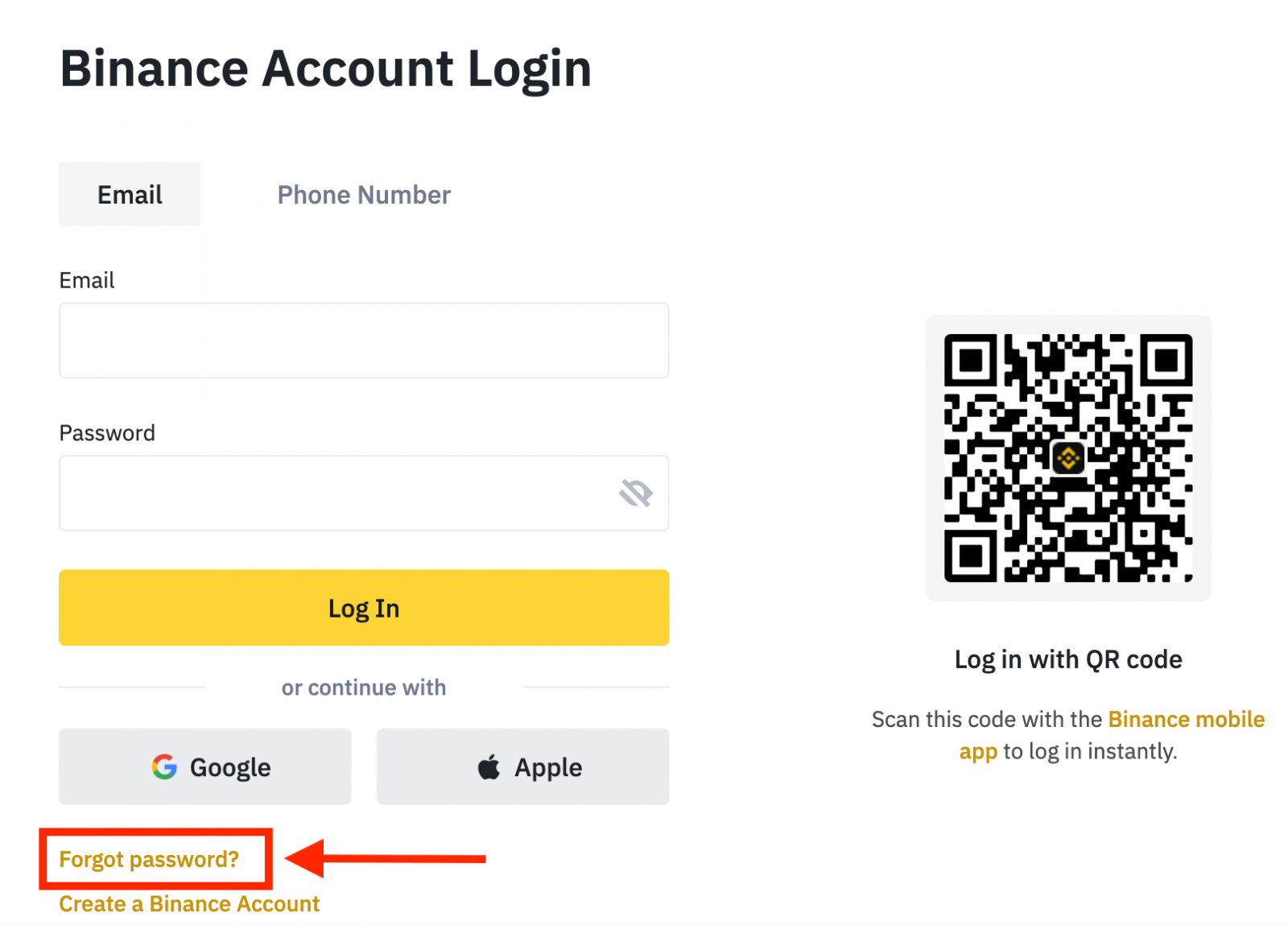
หากคุณใช้แอพ ให้คลิก[Forgor password?] ด้านล่าง
 |
 |
 |
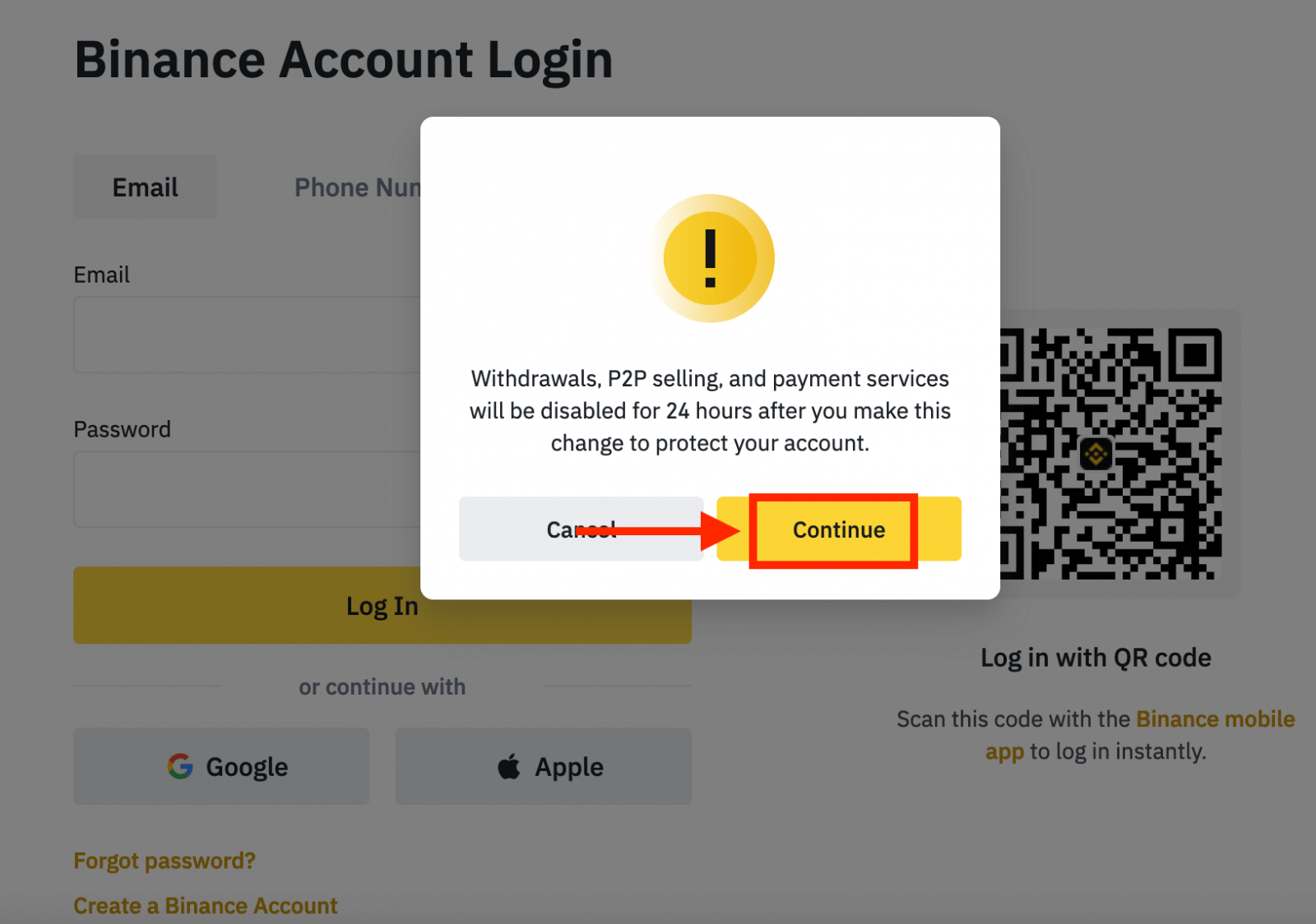
4. ป้อนอีเมลบัญชีหรือหมายเลขโทรศัพท์ของคุณ แล้วคลิก [ ถัดไป ]
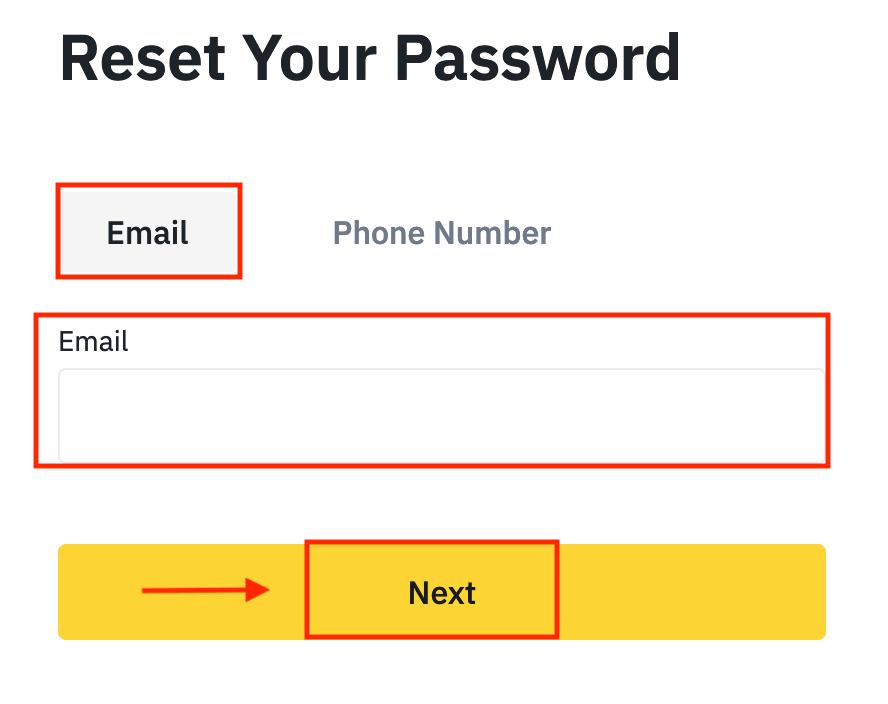
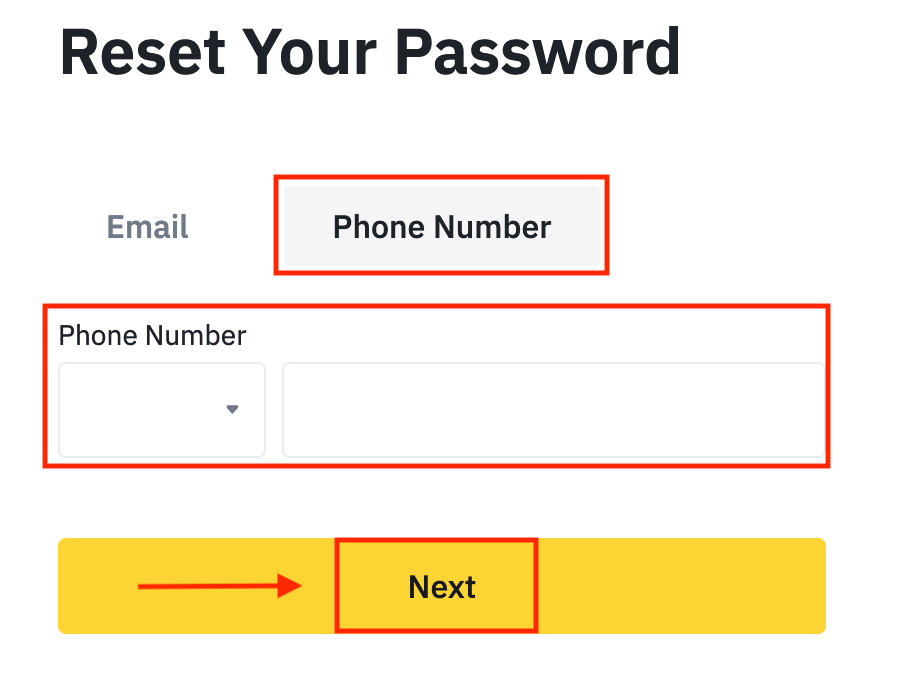
5. ไขปริศนาการตรวจสอบความปลอดภัยให้สมบูรณ์
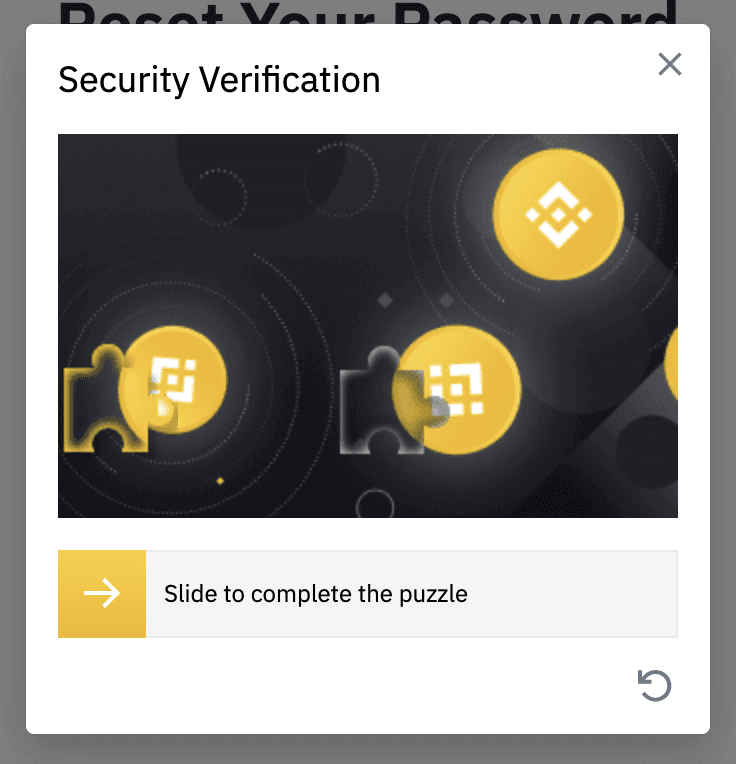
6. ป้อนรหัสยืนยันที่คุณได้รับในอีเมลหรือ SMS แล้วคลิก [ ถัดไป ] เพื่อดำเนินการต่อ
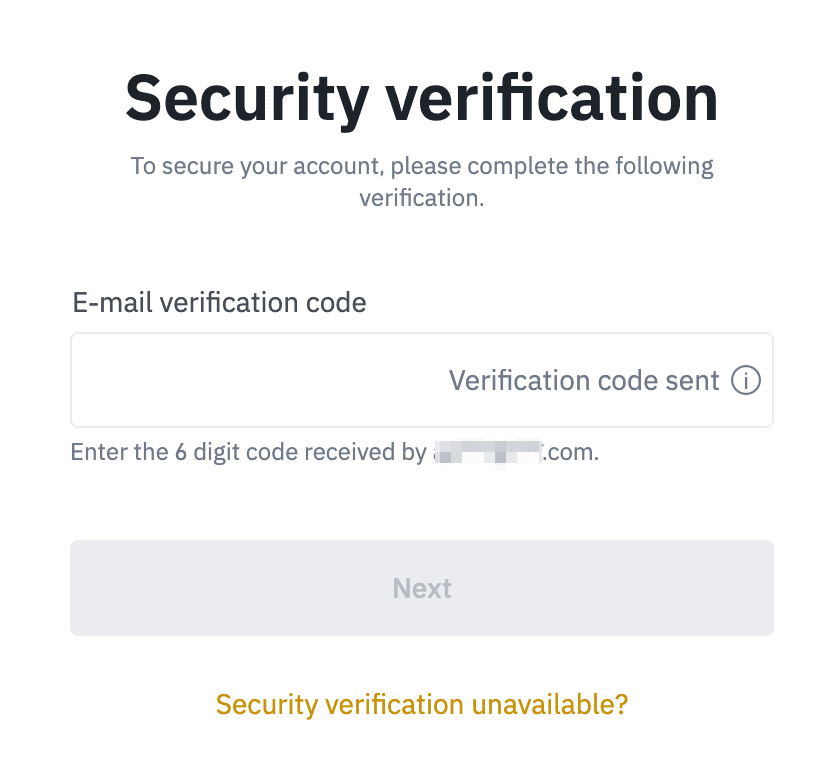
หมายเหตุ
- หากบัญชีของคุณลงทะเบียนด้วยอีเมลและคุณได้เปิดใช้งาน SMS 2FA คุณสามารถรีเซ็ตรหัสผ่านของคุณผ่านหมายเลขโทรศัพท์มือถือ
- หากบัญชีของคุณลงทะเบียนด้วยหมายเลขโทรศัพท์มือถือและคุณได้เปิดใช้งานอีเมล 2FA คุณสามารถรีเซ็ตรหัสผ่านเข้าสู่ระบบโดยใช้อีเมลของคุณ
7. ป้อนรหัสผ่านใหม่ของคุณแล้วคลิก [ ถัดไป ]
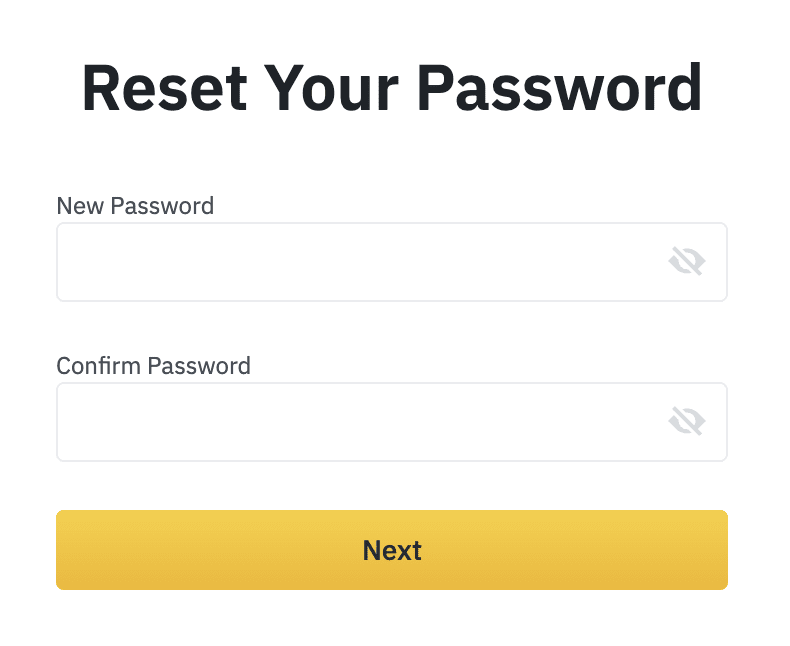
8. รีเซ็ตรหัสผ่านของคุณเรียบร้อยแล้ว โปรดใช้รหัสผ่านใหม่เพื่อเข้าสู่บัญชีของคุณ
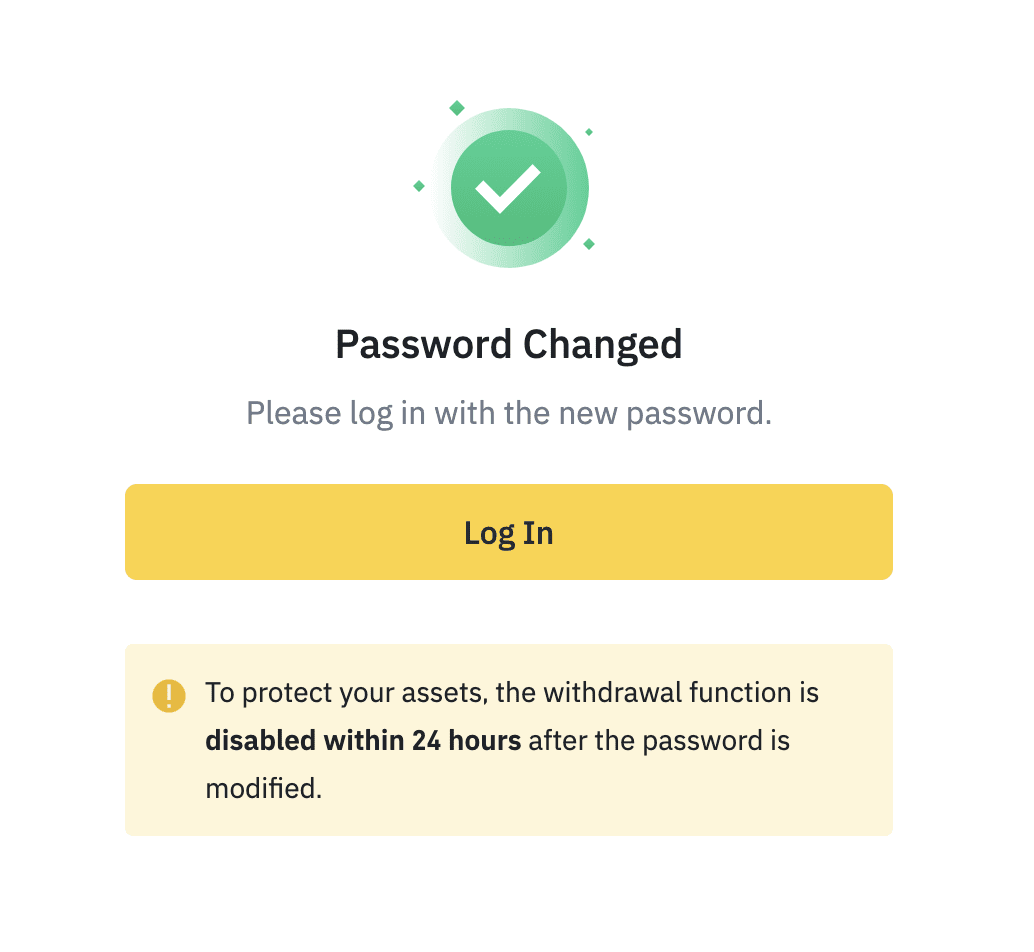
คำถามที่พบบ่อย (FAQ)
วิธีเปลี่ยนอีเมลบัญชี
หากคุณต้องการเปลี่ยนอีเมลที่ลงทะเบียนกับบัญชี Binance ของคุณ โปรดทำตามคำแนะนำทีละขั้นตอนด้านล่าง
หลังจากลงชื่อเข้าใช้บัญชี Binance ของคุณแล้ว ให้คลิก[โปรไฟล์] - [ความปลอดภัย]
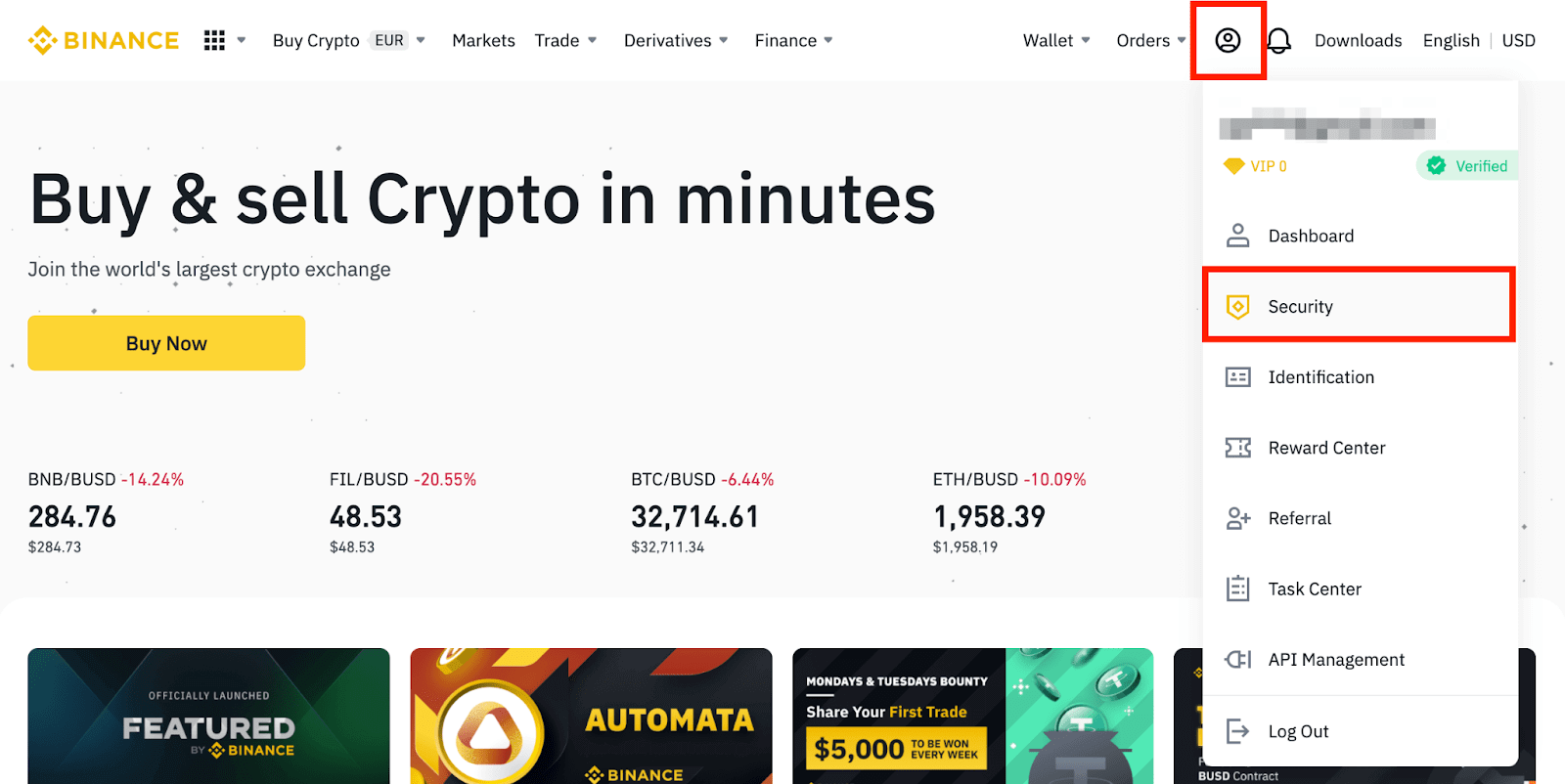
คลิก [ เปลี่ยน ] ถัดจาก [ ที่อยู่อีเมล ] คุณสามารถเข้าถึงได้โดยตรงจากที่นี่
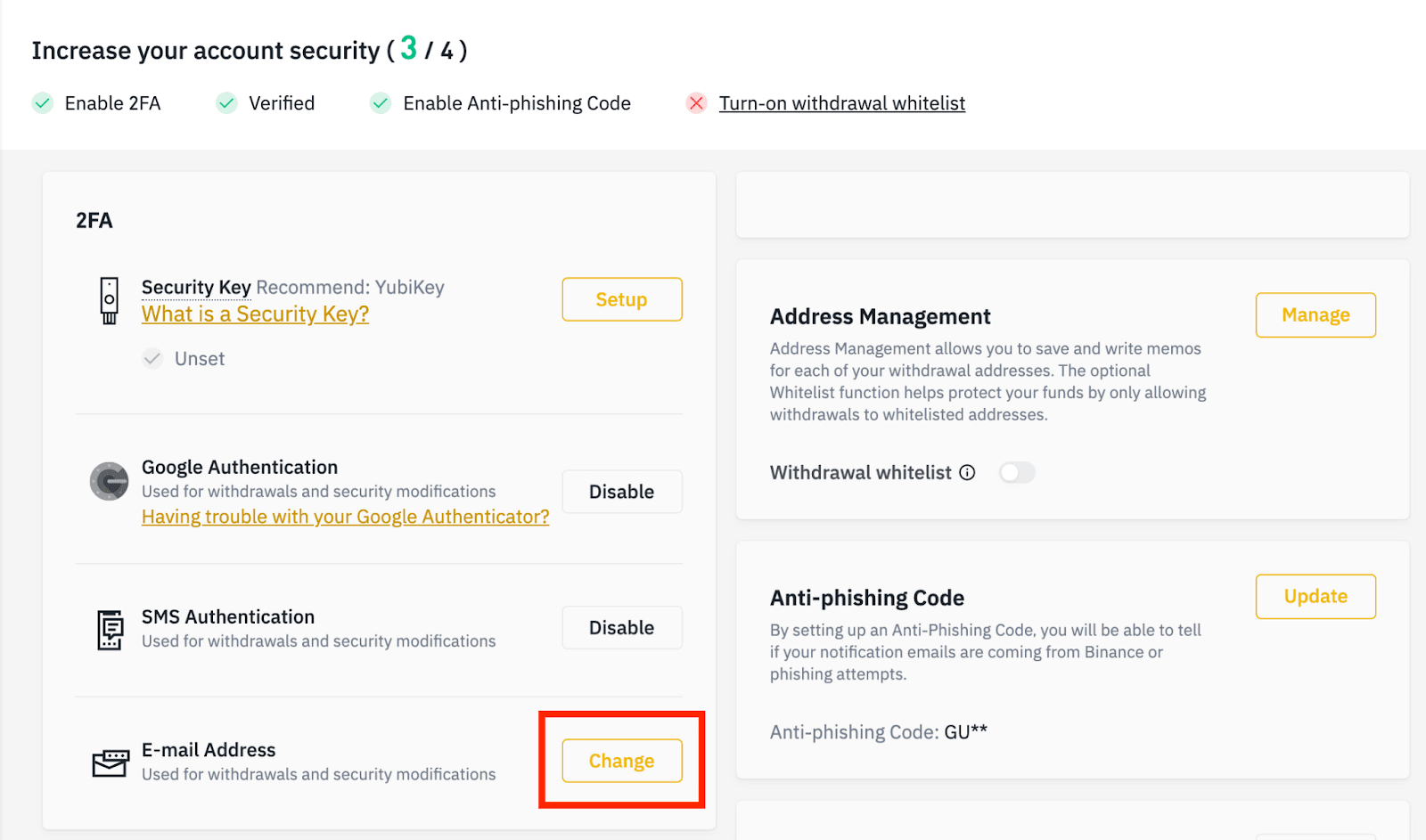
หากต้องการเปลี่ยนที่อยู่อีเมลที่ลงทะเบียนไว้คุณต้อง เปิดใช้งาน Google Authentication และ SMS Authentication (2FA)
โปรดทราบว่าหลังจากเปลี่ยนที่อยู่อีเมล การถอนเงินจากบัญชีของคุณจะถูกปิดใช้งานเป็นเวลา 48 ชั่วโมงด้วยเหตุผลด้านความปลอดภัย
หากคุณต้องการดำเนินการต่อ ให้คลิก [ถัดไป]
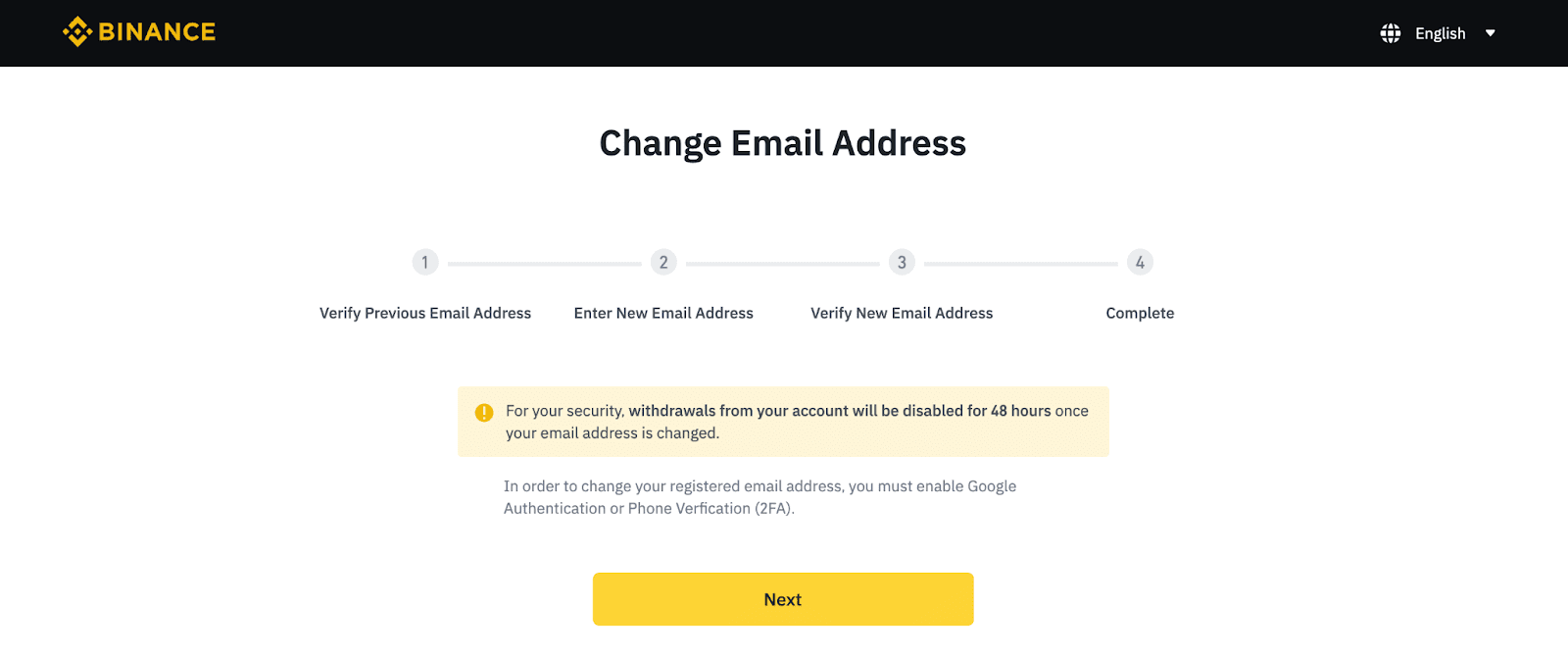
เหตุใดฉันจึงไม่สามารถรับอีเมลจาก Binance
หากคุณไม่ได้รับอีเมลที่ส่งจาก Binance โปรดปฏิบัติตามคำแนะนำด้านล่างเพื่อตรวจสอบการตั้งค่าอีเมลของคุณ:
1. คุณลงชื่อเข้าใช้ที่อยู่อีเมลที่ลงทะเบียนกับบัญชี Binance ของคุณหรือไม่ บางครั้งคุณอาจออกจากระบบอีเมลบนอุปกรณ์ของคุณ ดังนั้นจึงไม่เห็นอีเมลของ Binance กรุณาเข้าสู่ระบบและรีเฟรช
2. คุณได้ตรวจสอบโฟลเดอร์สแปมของอีเมลของคุณแล้วหรือยัง? หากคุณพบว่าผู้ให้บริการอีเมลของคุณกำลังผลักอีเมล Binance เข้าไปในโฟลเดอร์สแปมของคุณ คุณสามารถทำเครื่องหมายว่า "ปลอดภัย" โดยระบุที่อยู่อีเมลของ Binance ที่อนุญาตพิเศษ คุณสามารถดูวิธีการอนุญาตพิเศษอีเมล Binance เพื่อตั้งค่าได้
ที่อยู่ที่จะอนุญาตพิเศษ:
- ไม่ตอบกลับ@binance.com
- [email protected]
- ไม่ตอบกลับ@post.binance.com
- ไม่ตอบกลับ@ses.binance.com
- [email protected]
- [email protected]
- [email protected]
- [email protected]
- [email protected]
- [email protected]
- [email protected]
- [email protected]
- ไม่ตอบกลับ@notice.binance.com
- [email protected]
- ไม่ตอบกลับ@directmail2.binance.com
4. กล่องขาเข้าอีเมลของคุณเต็มหรือไม่ หากถึงขีดจำกัดแล้ว คุณจะไม่สามารถส่งหรือรับอีเมลได้ คุณสามารถลบอีเมลเก่าบางส่วนเพื่อเพิ่มพื้นที่ว่างสำหรับอีเมลเพิ่มเติม
5. หากเป็นไปได้ ให้ลงทะเบียนจากโดเมนอีเมลทั่วไป เช่น Gmail, Outlook เป็นต้น
เหตุใดฉันจึงไม่ได้รับรหัสยืนยันทาง SMS
Binance ปรับปรุงการครอบคลุมการตรวจสอบ SMS ของเราอย่างต่อเนื่องเพื่อปรับปรุงประสบการณ์ผู้ใช้ อย่างไรก็ตาม ขณะนี้มีบางประเทศและพื้นที่ที่ไม่รองรับหากคุณไม่สามารถเปิดใช้งานการตรวจสอบสิทธิ์ทาง SMS โปรดดูรายการความครอบคลุมของ SMS ทั่วโลกเพื่อตรวจสอบว่าพื้นที่ของคุณครอบคลุมหรือไม่ หากพื้นที่ของคุณไม่อยู่ในรายการ โปรดใช้ Google Authentication เป็นการตรวจสอบสิทธิ์แบบสองปัจจัยหลักแทน
คุณสามารถดูคำแนะนำต่อไปนี้: วิธีเปิดใช้งาน Google Authentication (2FA)
หากคุณเปิดใช้งานการตรวจสอบสิทธิ์ทาง SMS หรือขณะนี้คุณอาศัยอยู่ในประเทศหรือพื้นที่ที่อยู่ในรายการความครอบคลุมของ SMS ทั่วโลก แต่คุณยังคงไม่สามารถรับรหัส SMS ได้ โปรดทำตามขั้นตอนต่อไปนี้:
- ตรวจสอบให้แน่ใจว่าโทรศัพท์มือถือของคุณมีสัญญาณเครือข่ายที่ดี
- ปิดใช้งานแอปป้องกันไวรัสและ/หรือไฟร์วอลล์และ/หรือตัวบล็อกการโทรบนโทรศัพท์มือถือของคุณที่อาจบล็อกหมายเลขรหัส SMS ของเรา
- รีสตาร์ทโทรศัพท์มือถือของคุณ
- ลองใช้การยืนยันด้วยเสียงแทน
- รีเซ็ตการยืนยันตัวตนทาง SMS โปรดดูที่นี่
วิธีฝากเงินใน Binance
วิธีฝากเงิน Fiat Currency บน Binance
ลูกค้าต่างประเทศสามารถฝาก USD โดยใช้การโอนเงินผ่านธนาคาร SWIFT เพลิดเพลินกับวงเงินใช้จ่ายสูงและไม่มีค่าธรรมเนียมในการฝาก
การโอน SWIFT อาจมีค่าธรรมเนียมธนาคารที่เกี่ยวข้อง ขึ้นอยู่กับกระบวนการของธนาคารของคุณ
ฝากเงิน EUR และ Fiat Currencies ผ่านการโอนเงินผ่านธนาคาร SEPA
**หมายเหตุสำคัญ: อย่าโอนเงินต่ำกว่า 2 ยูโร
หลังจากหักค่าธรรมเนียมที่เกี่ยวข้องแล้ว การโอนใดๆ ที่ต่ำกว่า 2 ยูโรจะไม่ได้รับเครดิตหรือคืน
1. ลงชื่อเข้าใช้บัญชี Binance ของคุณและไปที่[Wallet] - [Fiat and Spot] - [Deposit]
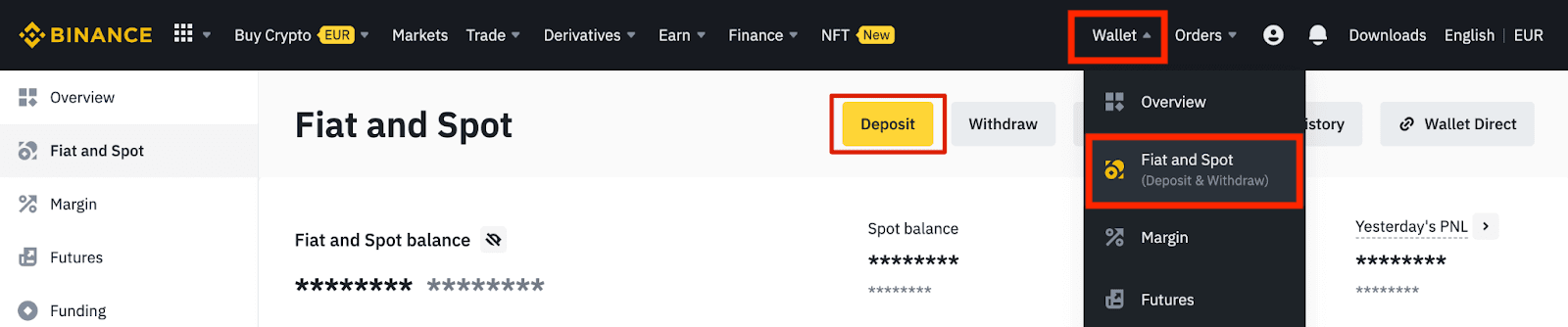
2. เลือกสกุลเงินและ[โอนเงินผ่านธนาคาร (SEPA)]คลิก[ดำเนินการต่อ]
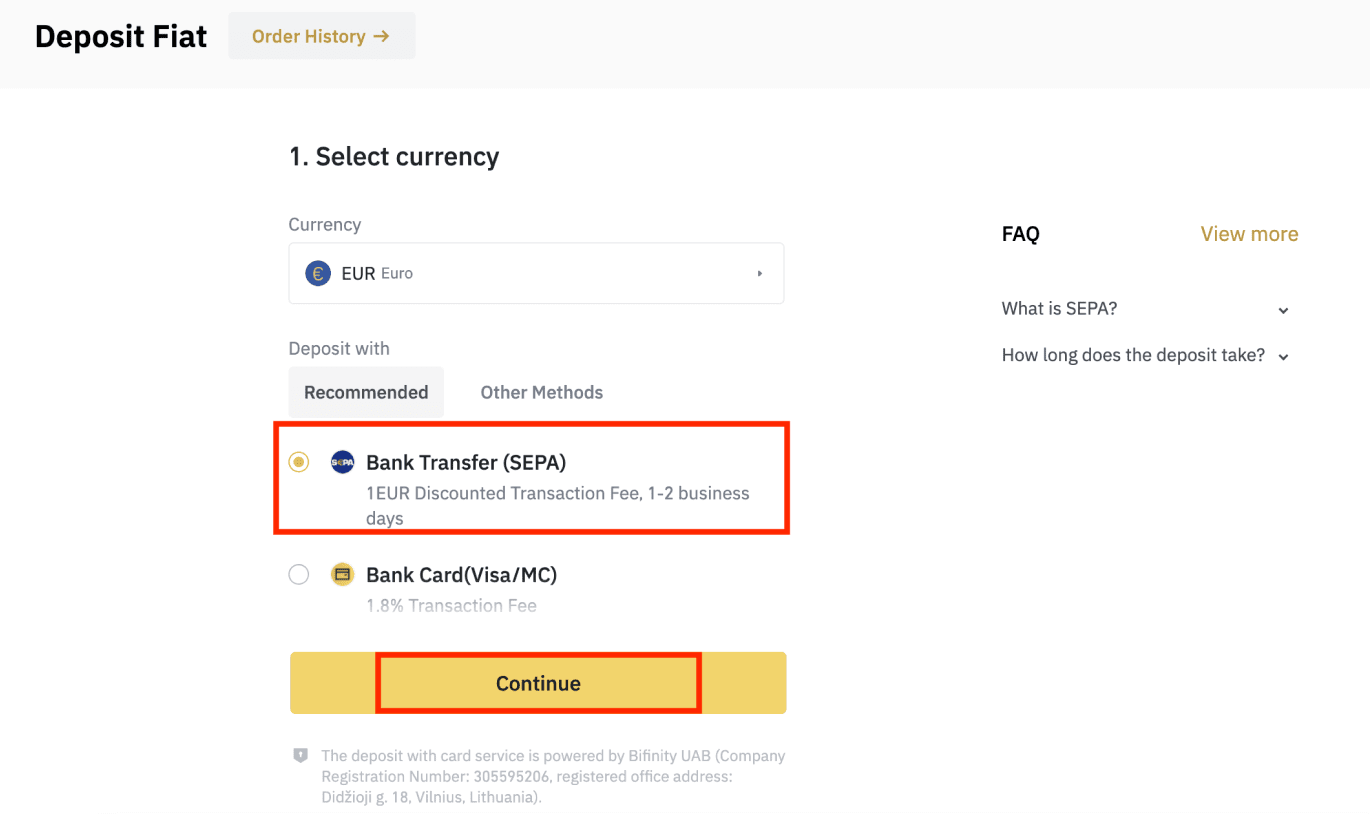
3. ป้อนจำนวนเงินที่คุณต้องการฝาก จากนั้นคลิก[ดำเนินการต่อ]
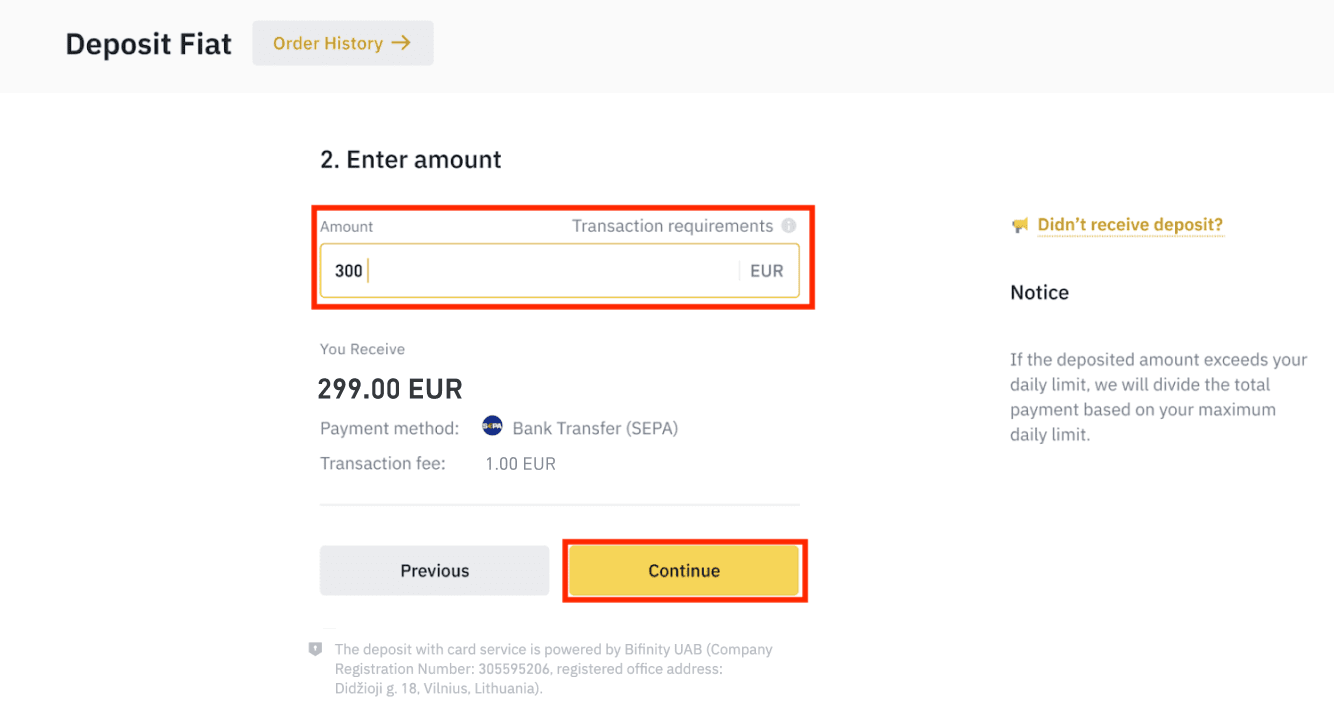
หมายเหตุสำคัญ:
- ชื่อในบัญชีธนาคารที่คุณใช้จะต้องตรงกับชื่อที่ลงทะเบียนกับบัญชี Binance ของคุณ
- กรุณาอย่าโอนเงินจากบัญชีร่วม หากการชำระเงินของคุณทำจากบัญชีร่วม การโอนเงินอาจถูกปฏิเสธโดยธนาคาร เนื่องจากมีชื่อมากกว่าหนึ่งชื่อและไม่ตรงกับชื่อบัญชี Binance ของคุณ
- ไม่รับการโอนเงินผ่าน SWIFT
- การชำระเงิน SEPA ไม่ทำงานในวันหยุดสุดสัปดาห์ โปรดพยายามหลีกเลี่ยงวันหยุดสุดสัปดาห์หรือวันหยุดธนาคาร โดยปกติจะใช้เวลา 1-2 วันทำการในการติดต่อเรา
4. จากนั้นคุณจะเห็นข้อมูลการชำระเงินโดยละเอียด โปรดใช้รายละเอียดธนาคารเพื่อทำการโอนเงินผ่านธนาคารออนไลน์หรือแอพมือถือของคุณไปยังบัญชี Binance
**หมายเหตุสำคัญ: อย่าโอนเงินต่ำกว่า 2 ยูโร หลังจากหักค่าธรรมเนียมที่เกี่ยวข้องแล้ว การโอนใดๆ ที่ต่ำกว่า 2 ยูโรจะไม่ได้รับเครดิตหรือคืน
หลังจากที่คุณโอนเงินแล้ว โปรดรออย่างอดทนจนกว่าเงินจะมาถึงบัญชี Binance ของคุณ (โดยทั่วไปแล้วเงินจะใช้เวลา 1 ถึง 2 วันทำการกว่าจะมาถึง)
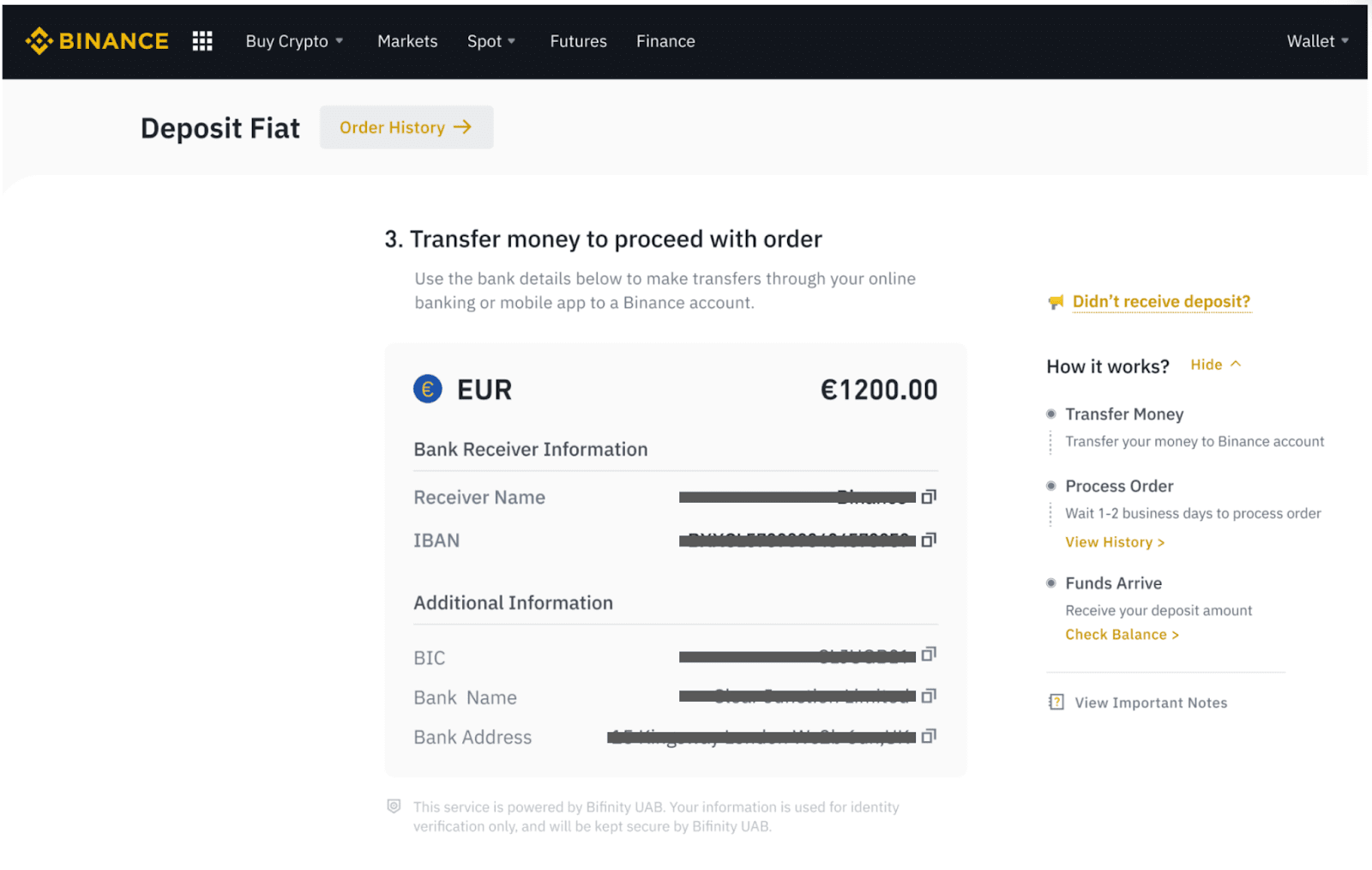
ซื้อ Crypto ผ่านการโอนเงินผ่านธนาคาร SEPA
1. ลงชื่อเข้าใช้บัญชี Binance ของคุณแล้วคลิก [ซื้อ Crypto] - [โอนเงินผ่านธนาคาร] คุณจะถูกนำไปที่หน้า[ซื้อ Crypto ด้วยการโอนเงินผ่านธนาคาร ]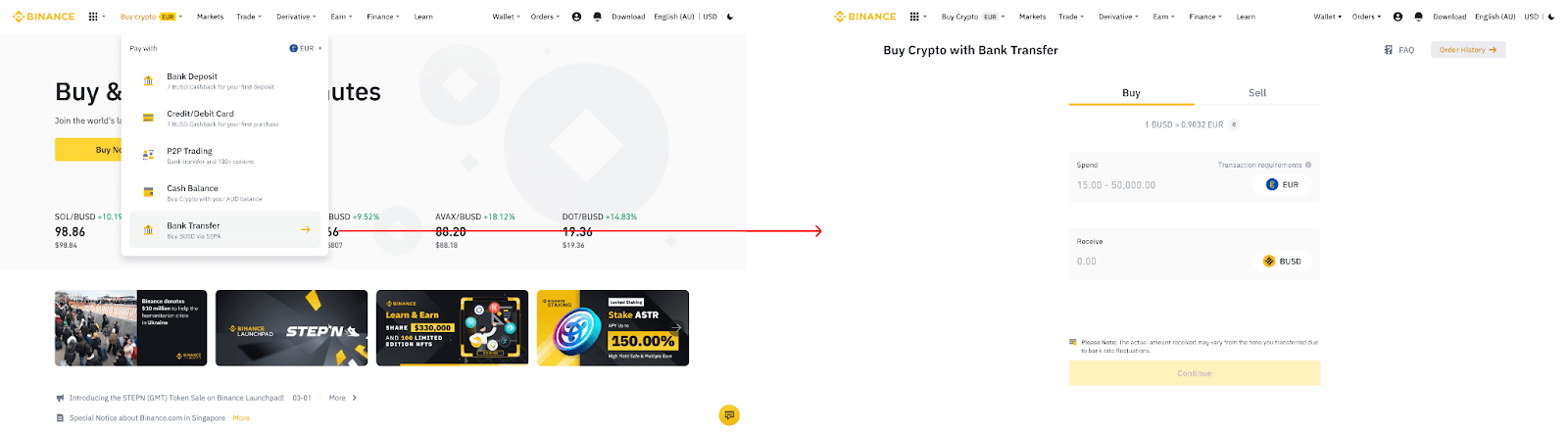
2. ป้อนจำนวนสกุลเงินคำสั่งที่คุณต้องการใช้ในสกุลเงิน EUR
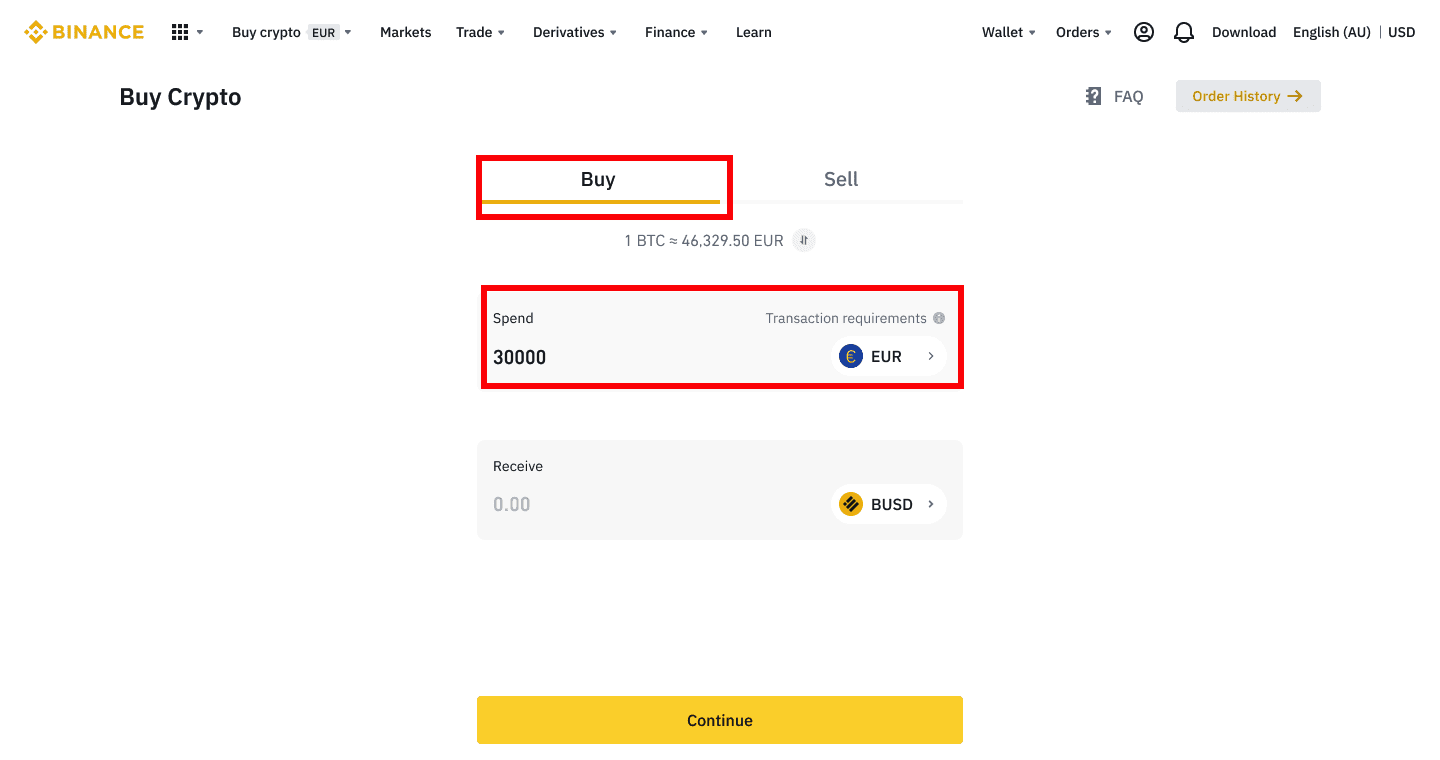
3. เลือก [โอนเงินผ่านธนาคาร(SEPA)]เป็นวิธีการชำระเงิน แล้วคลิก[ดำเนินการต่อ ]
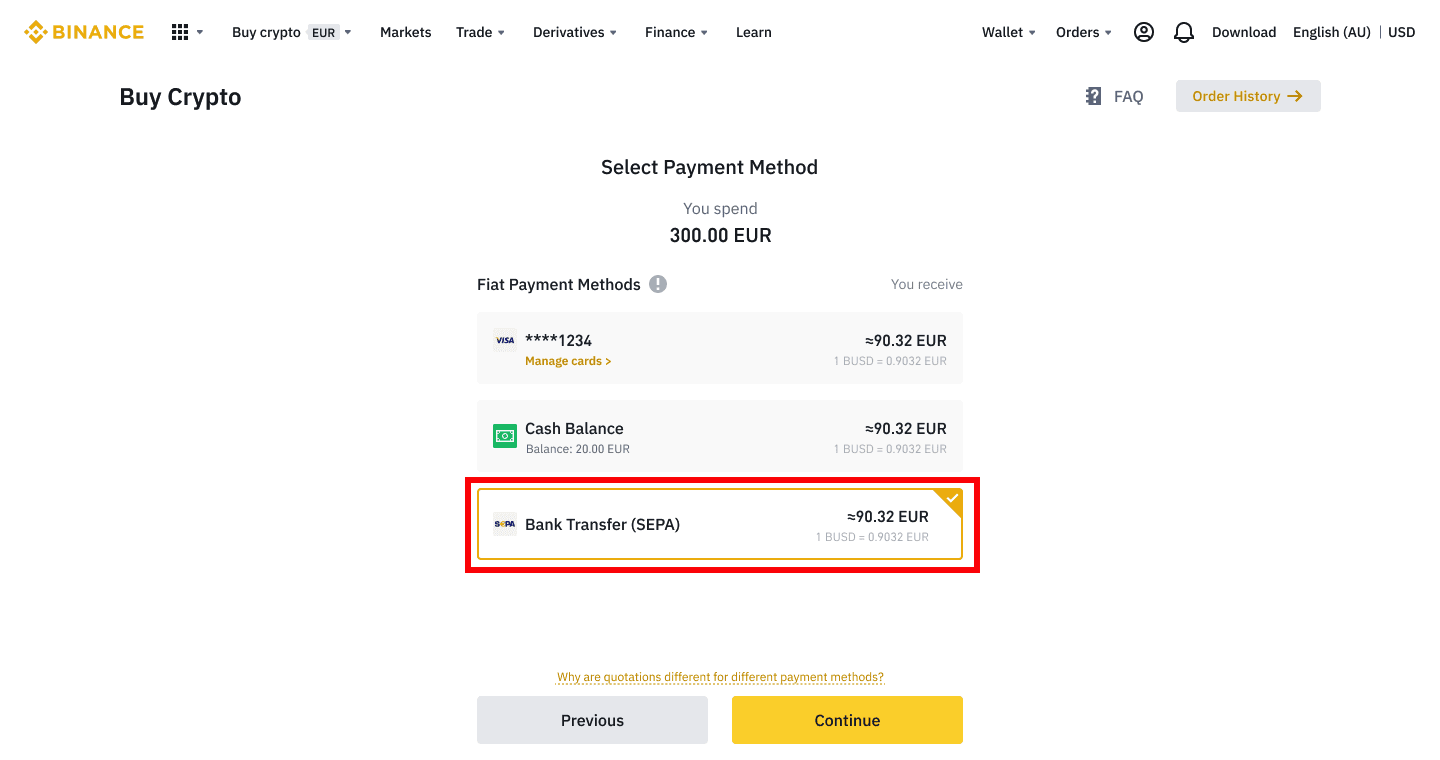
4. ตรวจสอบรายละเอียดของคำสั่งซื้อ แล้วคลิก[ยืนยัน]
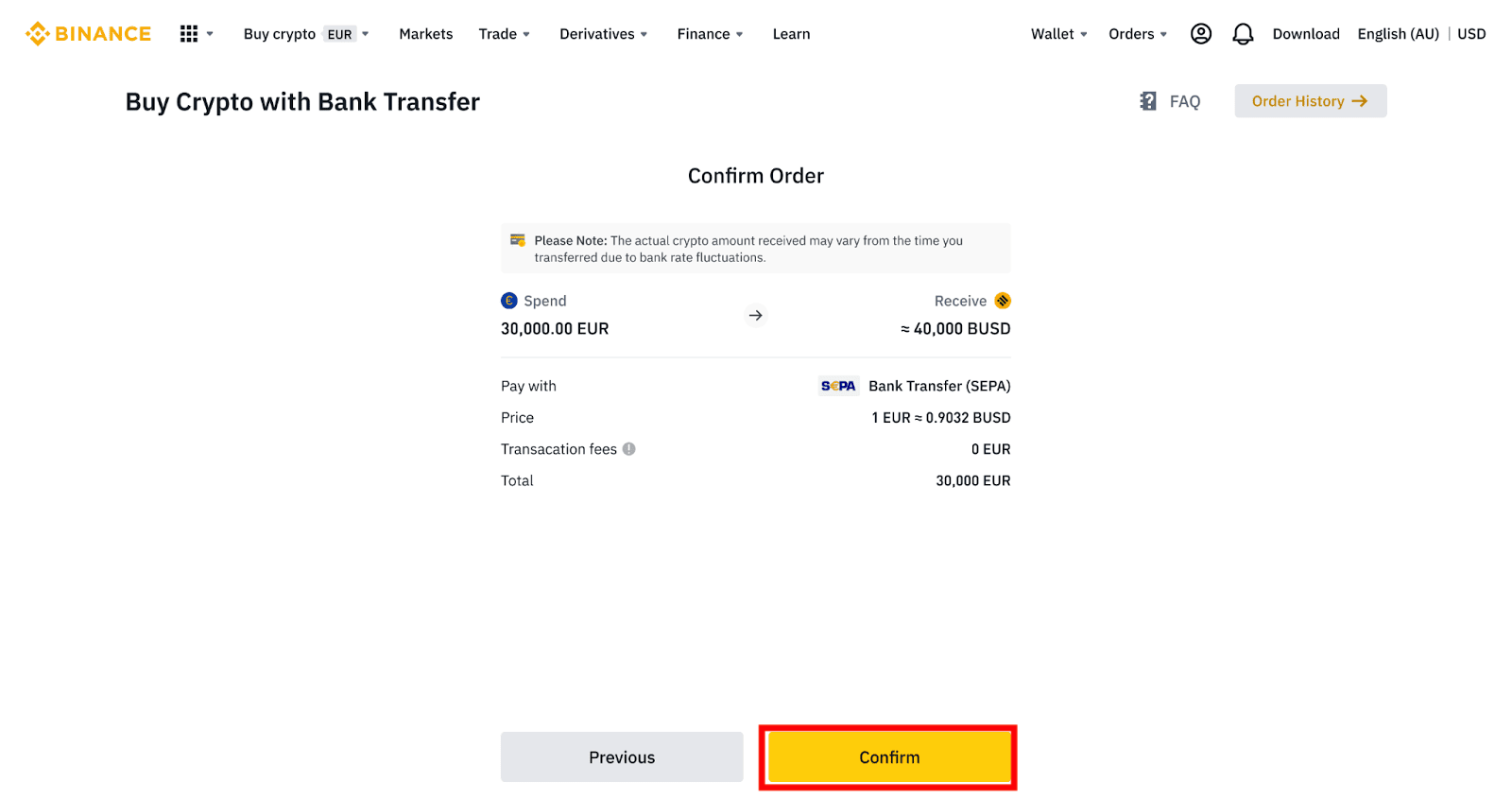
5. คุณจะเห็นรายละเอียดธนาคารของคุณและคำแนะนำในการโอนเงินจากบัญชีธนาคารของคุณไปยังบัญชี Binance โดยปกติเงินจะมาถึงภายใน 3 วันทำการ โปรดรออย่างอดทน
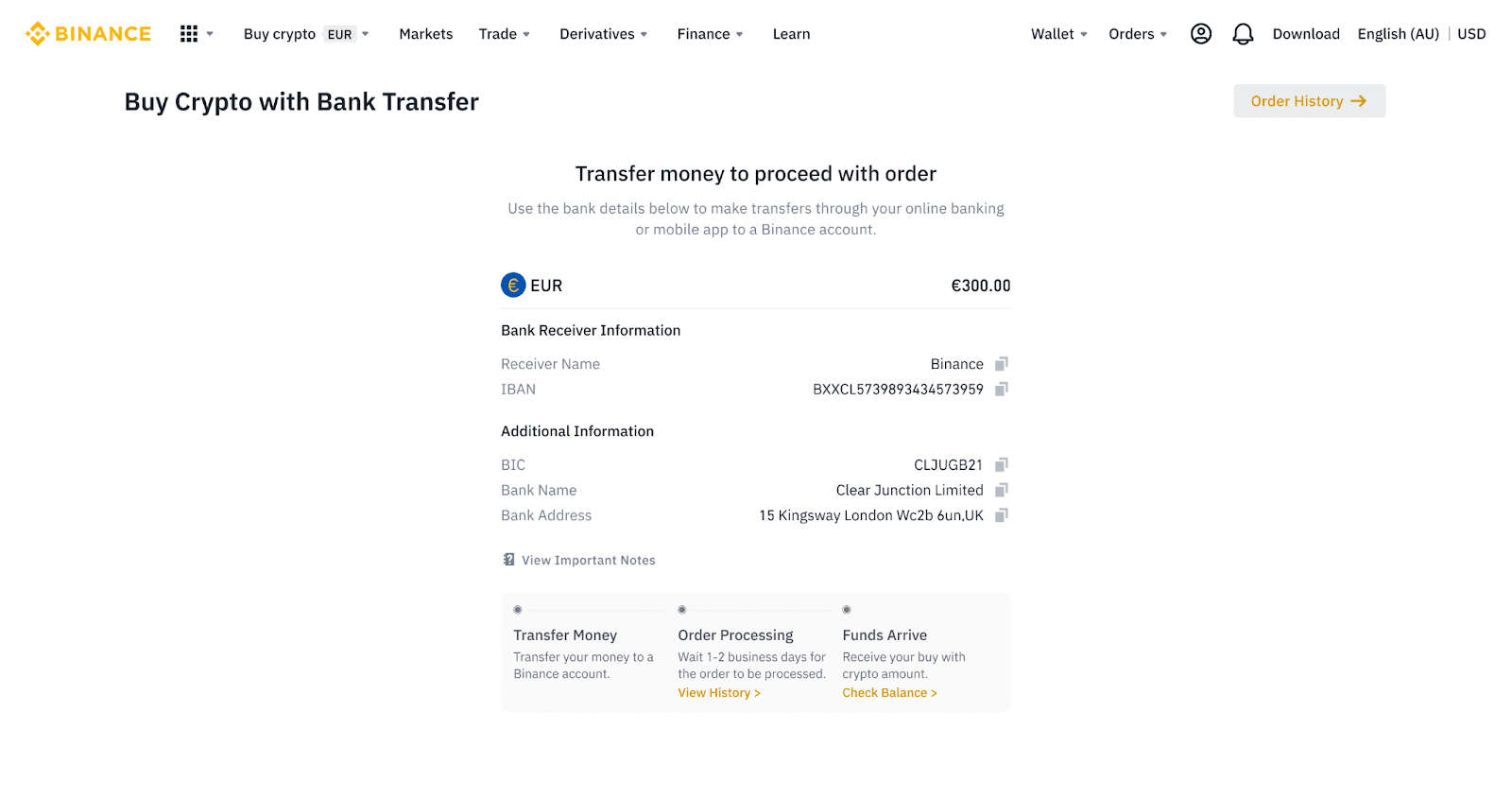
6. เมื่อถ่ายโอนสำเร็จ คุณสามารถตรวจสอบสถานะ ประวัติได้ที่ [ประวัติ]
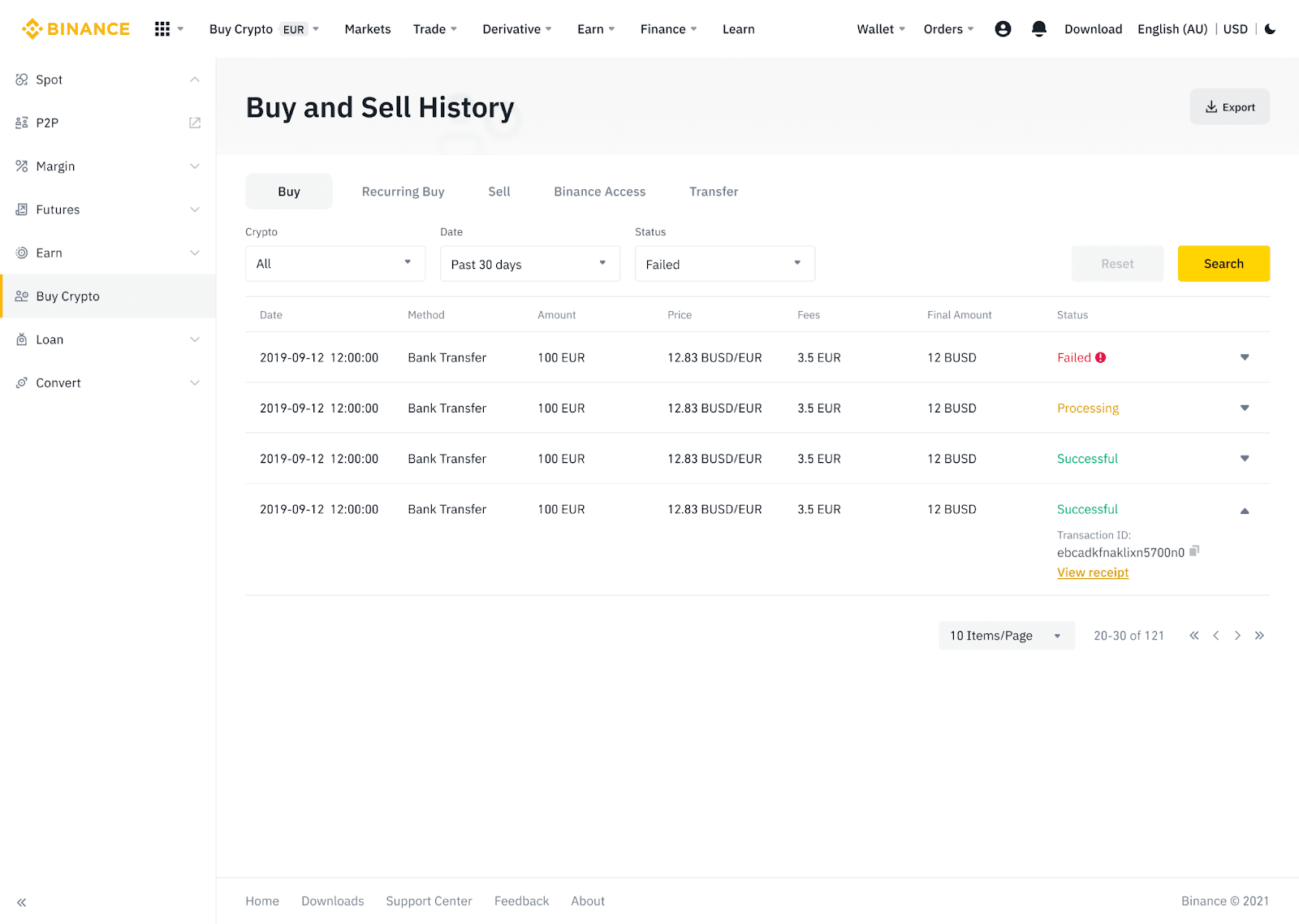
ฝาก Fiat Currency ไปที่ Binance ผ่าน AdvCash
ขณะนี้คุณสามารถฝากและถอนสกุลเงิน fiat เช่น EUR, RUB และ UAH ผ่าน Advcash ตรวจสอบคำแนะนำทีละขั้นตอนด้านล่างเพื่อฝากเงินผ่าน Advcashหมายเหตุสำคัญ:
- การฝากและถอนระหว่างกระเป๋าเงิน Binance และ AdvCash นั้นฟรี
- AdvCash อาจคิดค่าธรรมเนียมเพิ่มเติมในการฝากและถอนภายในระบบของพวกเขา
1. ลงชื่อเข้าใช้บัญชี Binance ของคุณและคลิก[ซื้อ Crypto] - [Card Deposit]และคุณจะถูกเปลี่ยนเส้นทางไปยังหน้า[ Deposit Fiat]
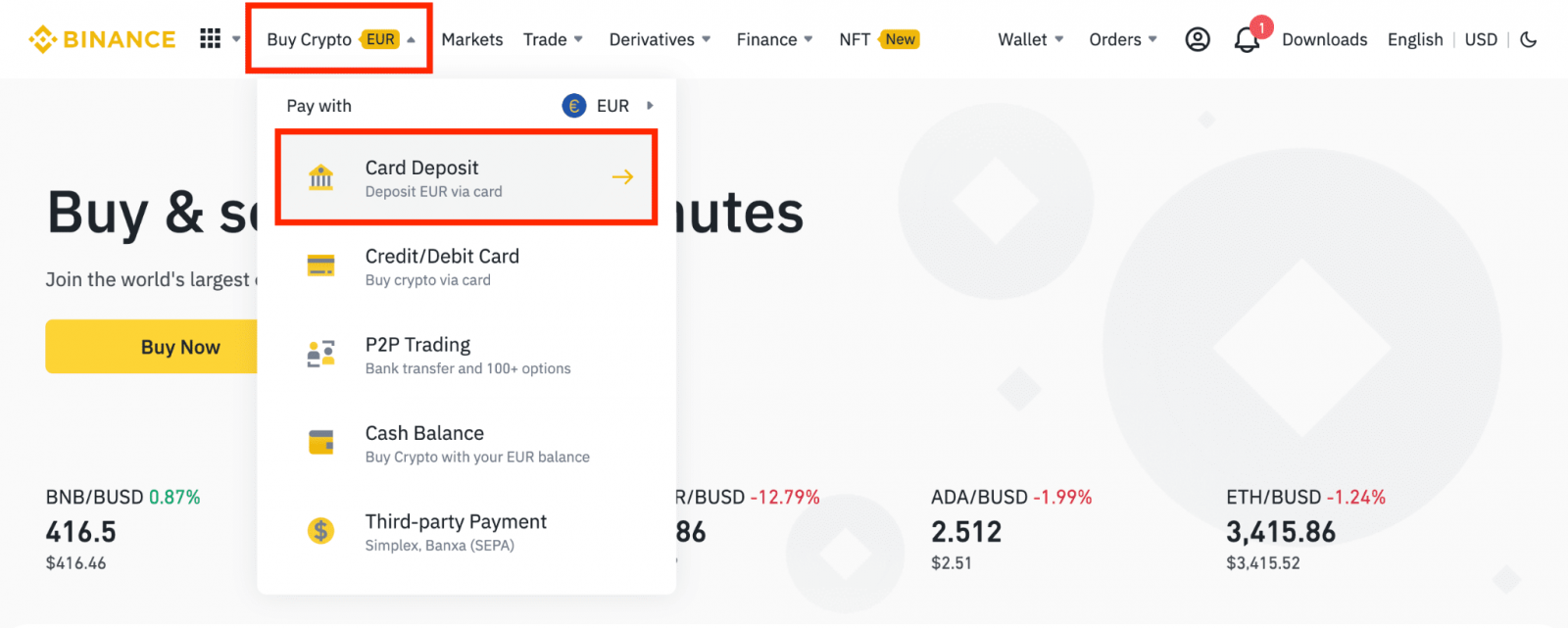
1.1 หรืออีกทางหนึ่ง คลิก[ซื้อเลย]และป้อนจำนวนเงินที่คุณต้องการใช้ และระบบจะคำนวณจำนวนของ crypto ที่คุณจะได้รับโดยอัตโนมัติ คลิก[ดำเนินการต่อ]
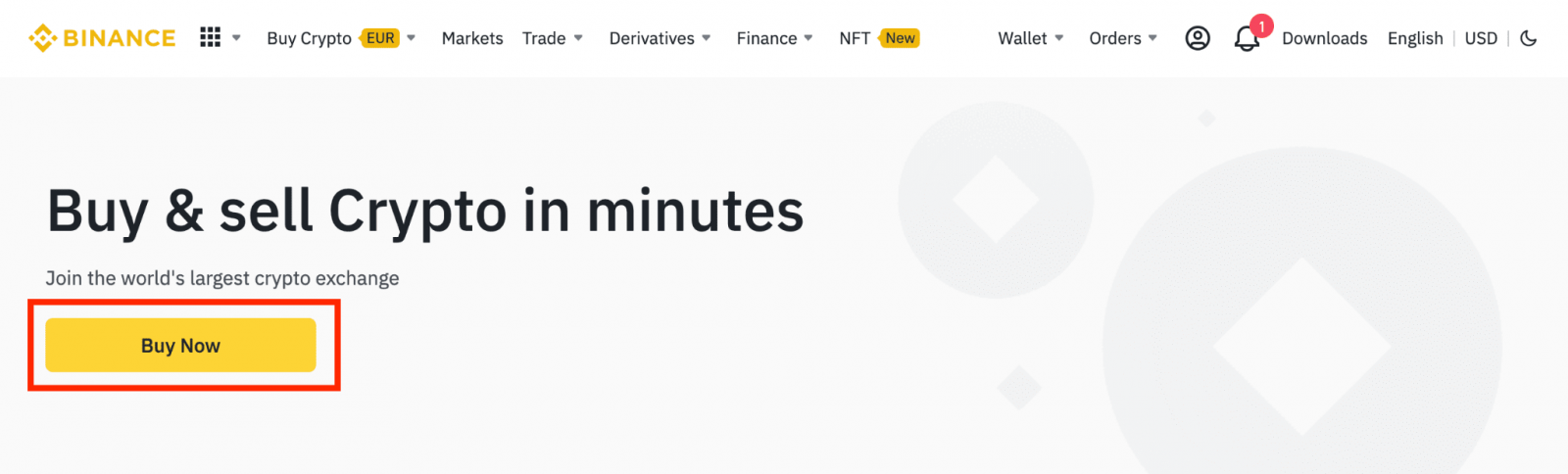
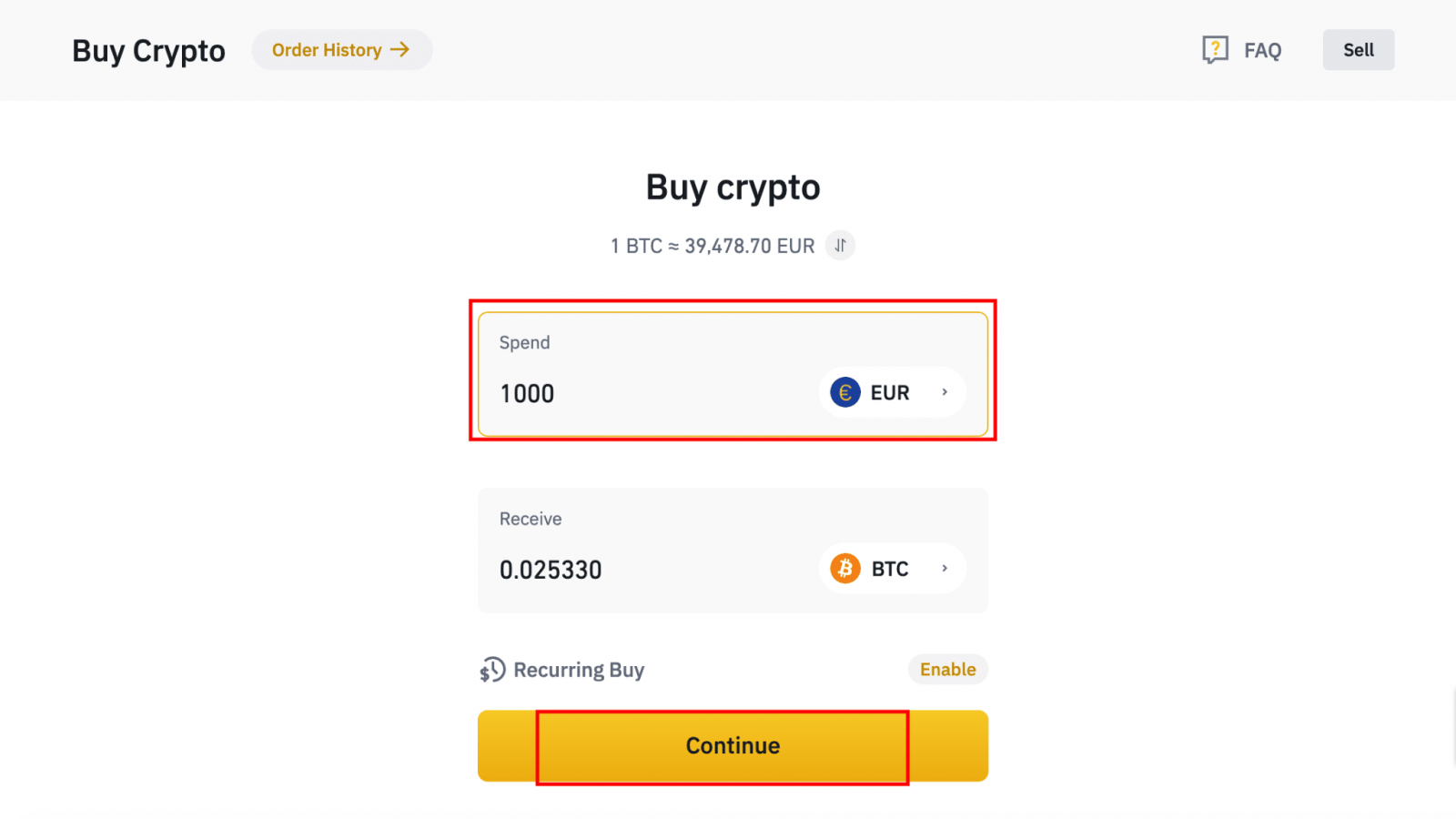
1.2 คลิก[เติมยอดเงินสด]แล้วคุณจะถูกนำไปที่หน้า[ ฝากเงิน Fiat]
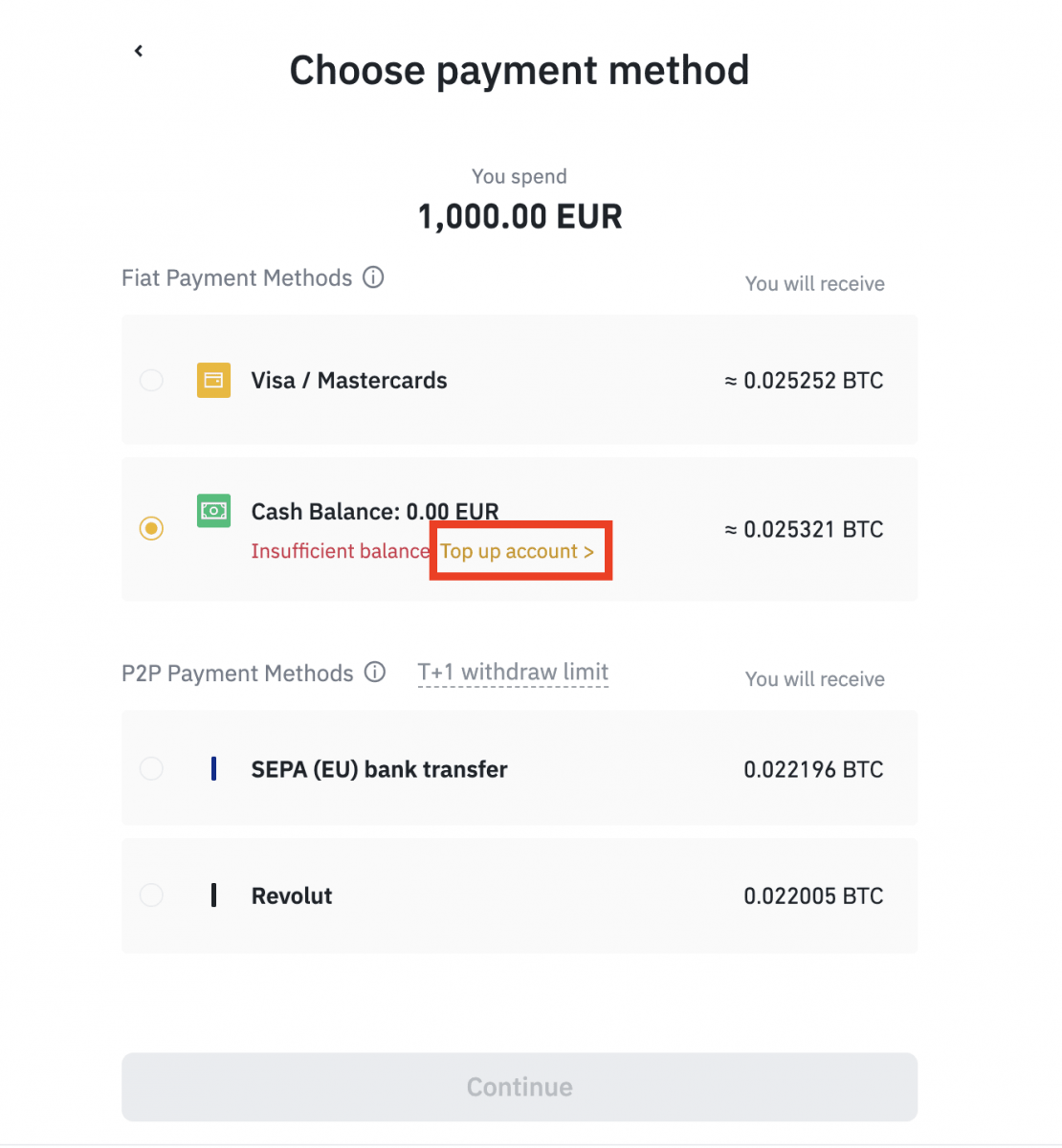
2. เลือกคำสั่งที่จะฝากและ[AdvCash Account Balance]เป็นวิธีการชำระเงินที่คุณต้องการ คลิก[ดำเนินการต่อ]
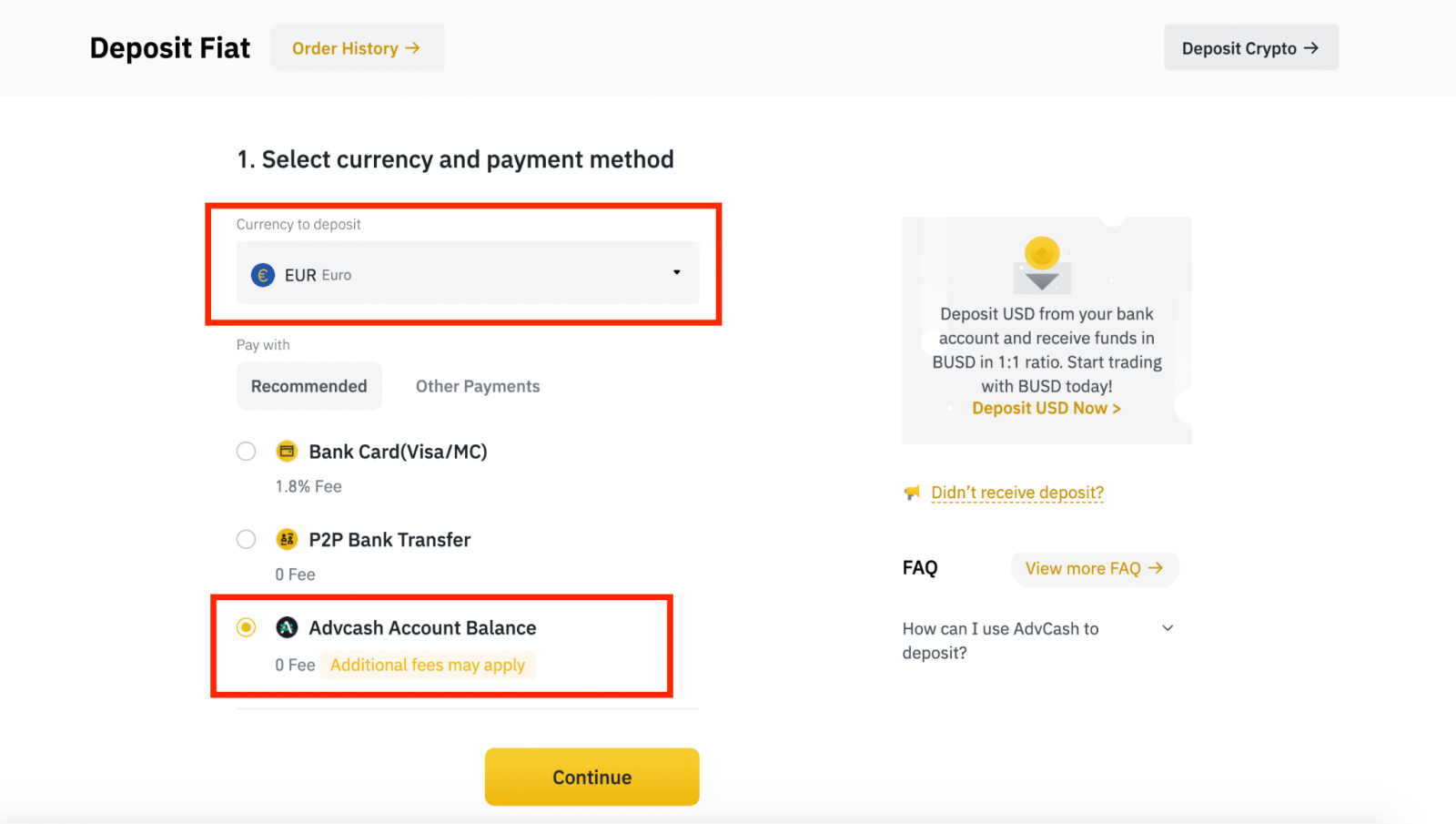
3. ป้อนจำนวนเงินฝากและคลิก[ยืนยัน]
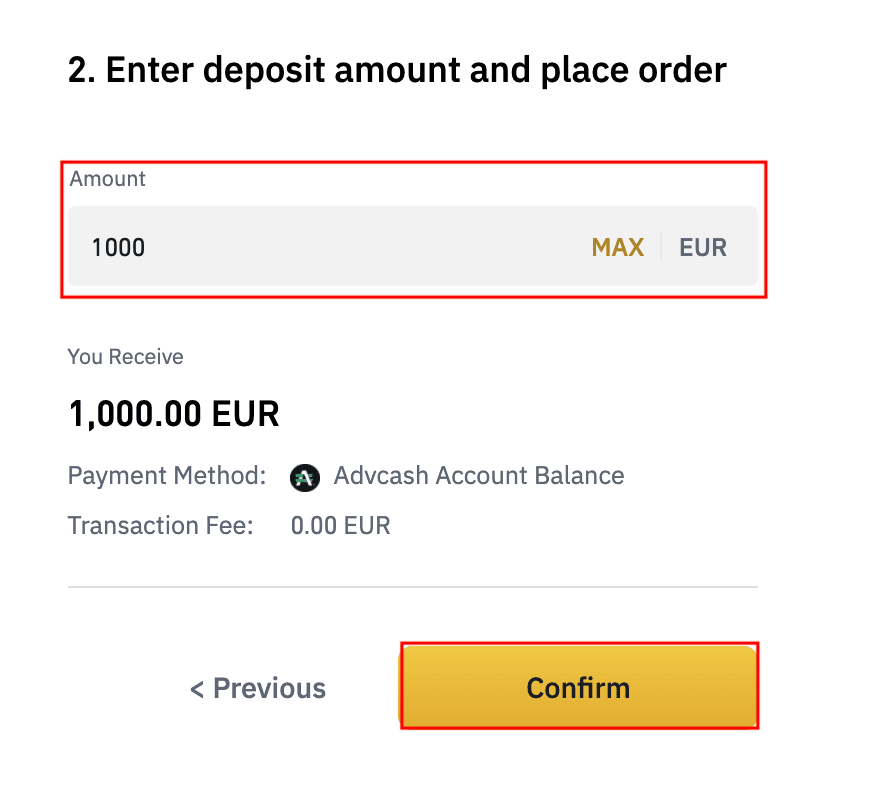
4. คุณจะถูกนำไปยังเว็บไซต์ AdvCash ป้อนข้อมูลรับรองการเข้าสู่ระบบของคุณหรือลงทะเบียนบัญชีใหม่
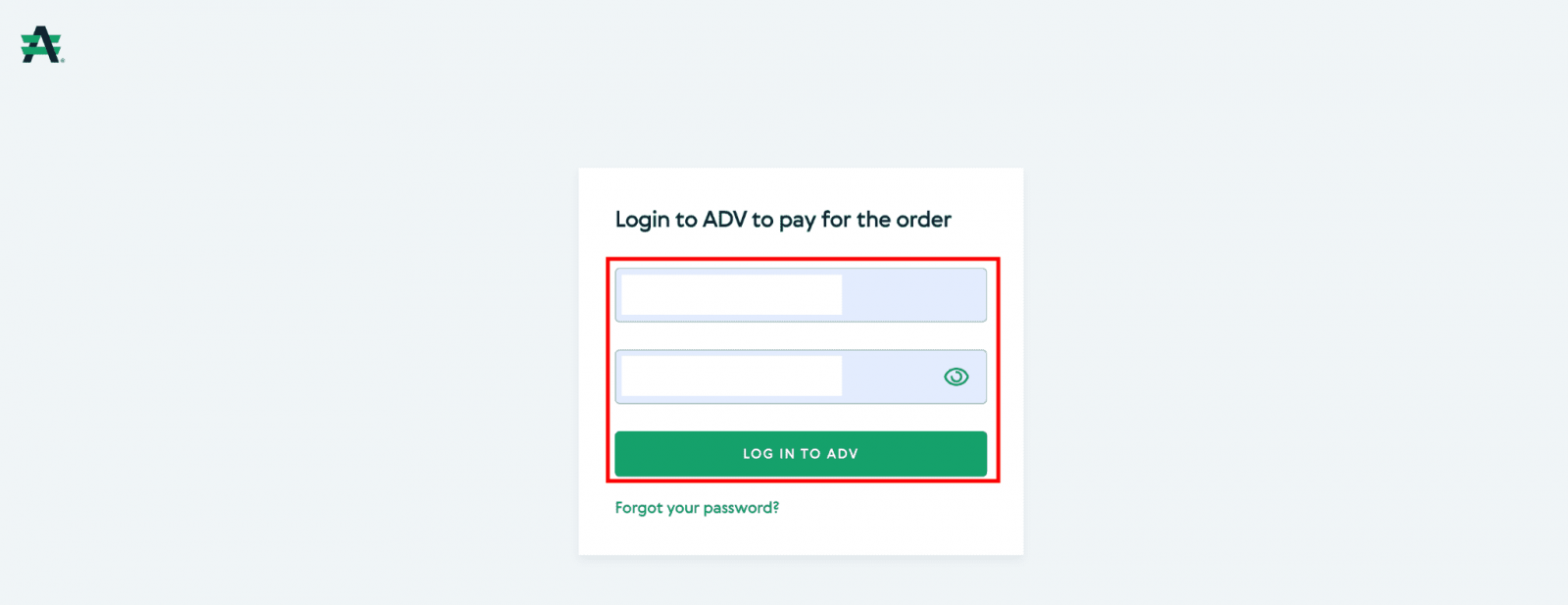
5. คุณจะถูกนำไปชำระเงิน ตรวจสอบรายละเอียดการชำระเงิน แล้วคลิก[ดำเนินการ]
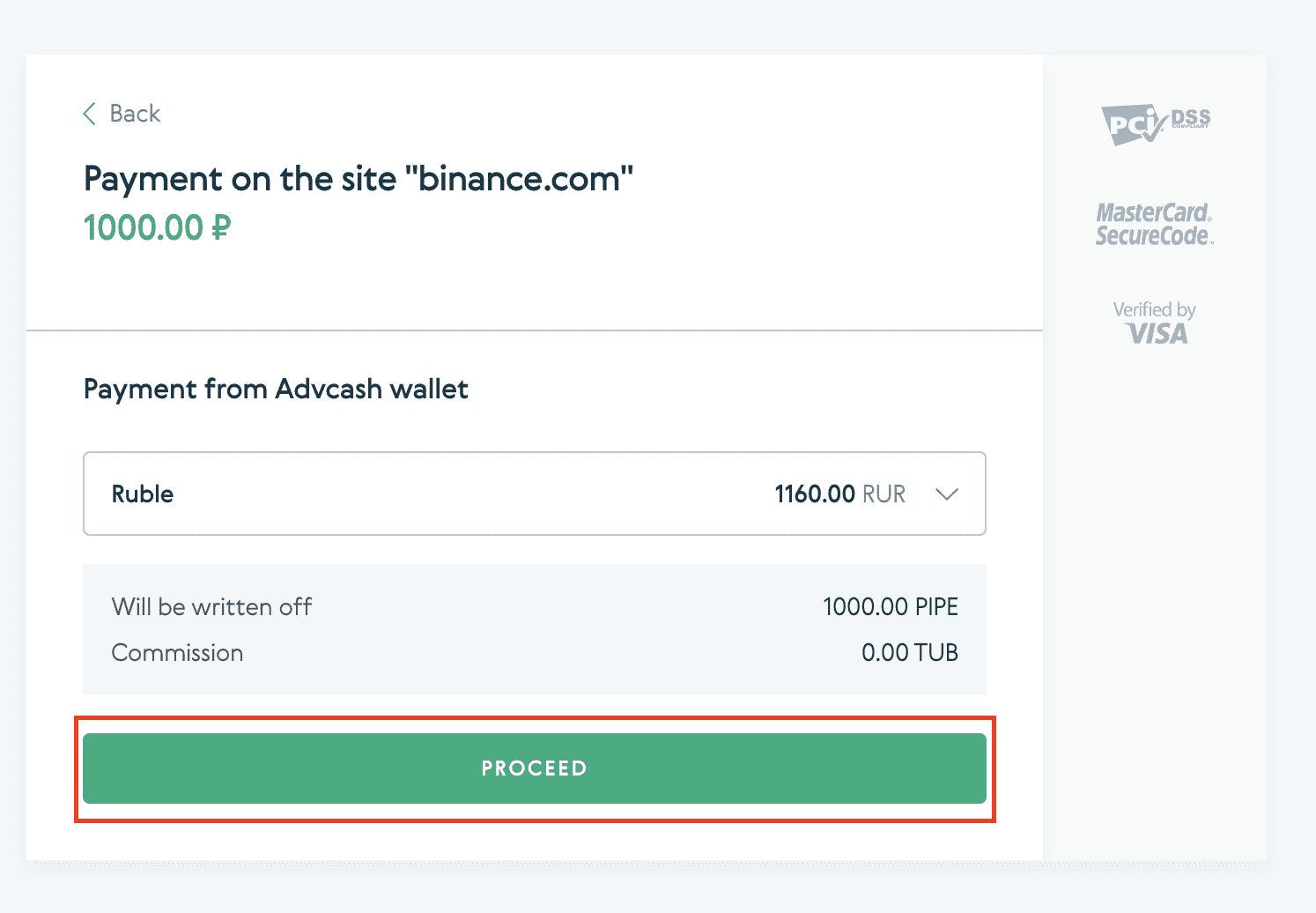
6. คุณจะถูกขอให้ตรวจสอบอีเมลและยืนยันธุรกรรมการชำระเงินของคุณทางอีเมล
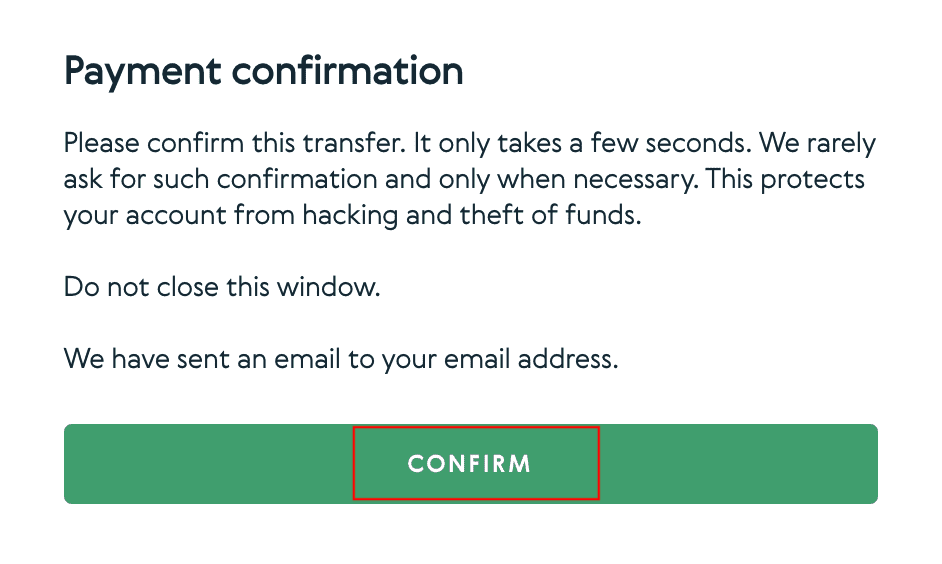
7. หลังจากยืนยันการชำระเงินทางอีเมล คุณจะได้รับข้อความด้านล่างและข้อความยืนยันการทำธุรกรรมที่เสร็จสมบูรณ์ของคุณ
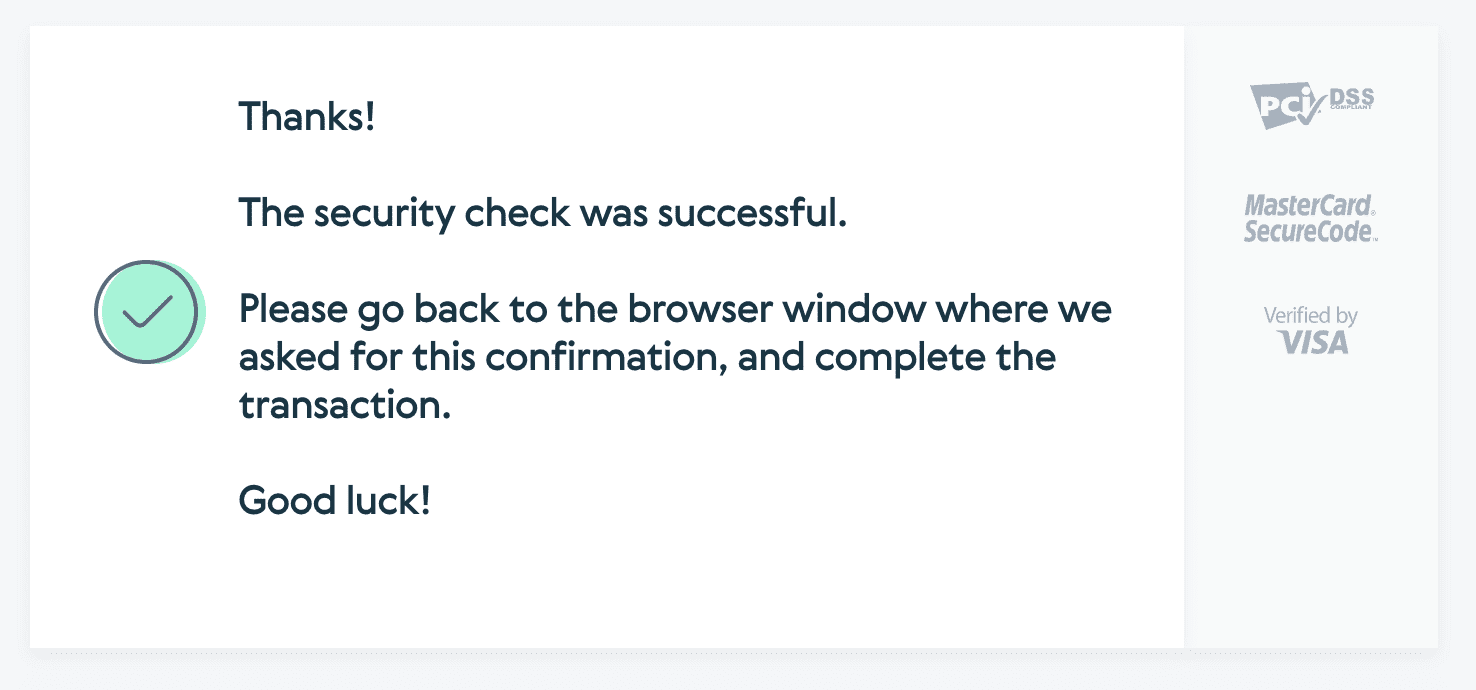
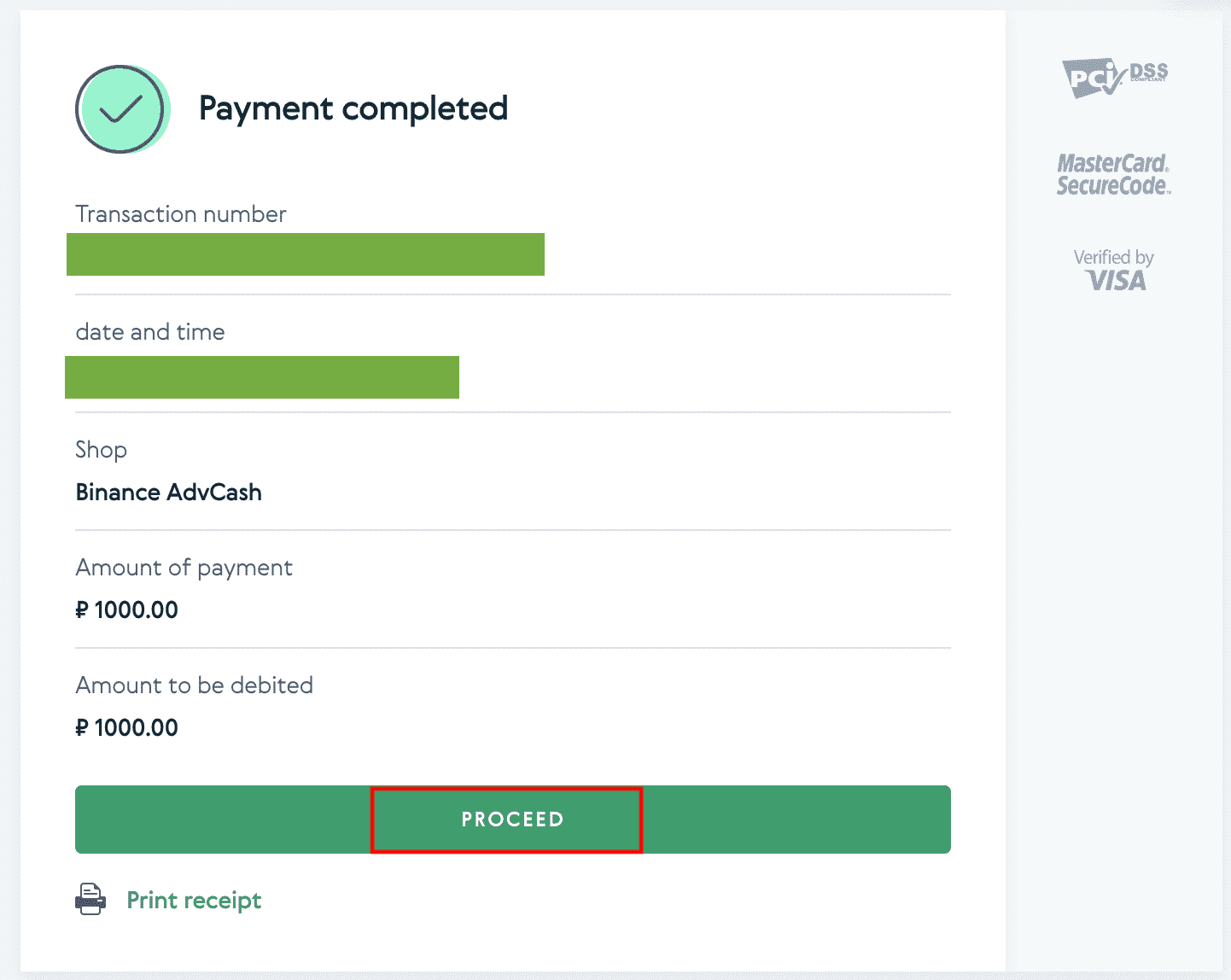
วิธีฝาก Crypto บน Binance
ฝาก Crypto บน Binance (เว็บ)
เราอยู่ในยุคใหม่ของสกุลเงินดิจิทัล ไม่ต้องสงสัยเลยว่ามีการพัฒนาอย่างต่อเนื่องทุกปีอย่างมีนัยสำคัญ Cryptocurrencies ได้รับการยอมรับอย่างสูงว่าเป็นทางเลือกที่ทำงานได้แทนสกุลเงิน fiat นอกจากนี้ ผู้ค้าสามารถใช้เป็นวิธีการชำระเงินเพื่อเติมเงินในบัญชีของพวกเขา
จะหาที่อยู่เงินฝาก Binance ของฉันได้อย่างไร?
Cryptocurrencies ฝากผ่าน "ที่อยู่เงินฝาก" หากต้องการดูที่อยู่เงินฝาก Binance Wallet ของคุณ ให้ไปที่[กระเป๋าเงิน] - [ภาพรวม] - [เงินฝาก] คลิก [Crypto Deposit]และเลือกเหรียญที่คุณต้องการฝากและเครือข่ายที่คุณใช้ คุณจะเห็นที่อยู่เงินฝาก คัดลอกและวางที่อยู่ไปยังแพลตฟอร์มหรือกระเป๋าเงินที่คุณถอนออกเพื่อโอนไปยังกระเป๋าเงิน Binance ของคุณ ในบางกรณี คุณจะต้องใส่ MEMO ด้วย
บทช่วยสอนทีละขั้นตอน
1. ลงชื่อเข้าใช้บัญชี Binance ของคุณแล้วคลิก [กระเป๋า เงิน ] - [ภาพรวม ]
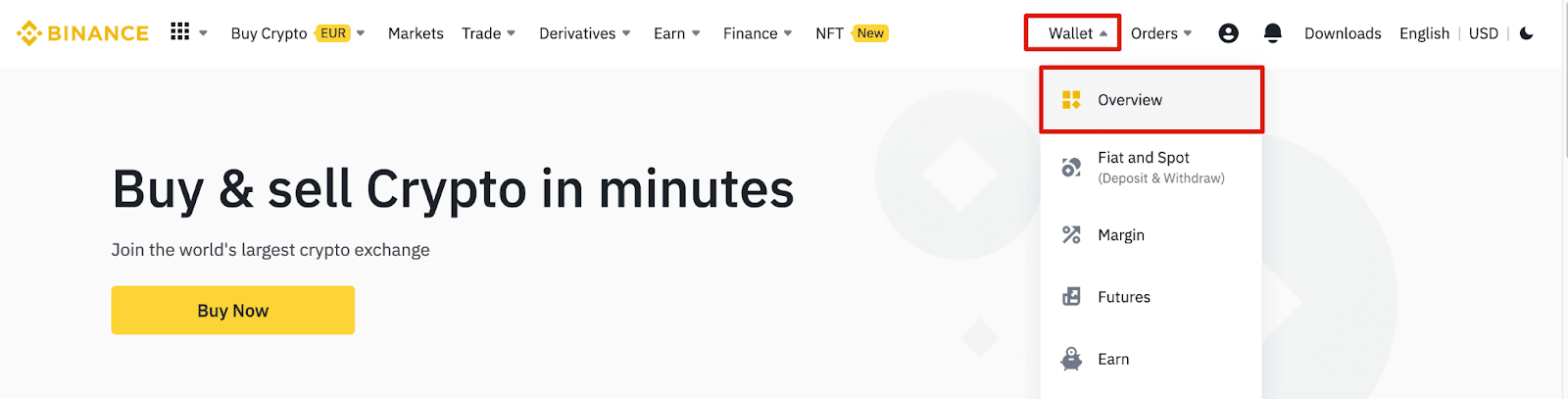
2. คลิก [ฝาก ] และคุณจะเห็นหน้าต่างป๊อปอัป 3.

คลิก [ฝาก Crypto] 4. เลือกสกุลเงินดิจิทัลที่ คุณ
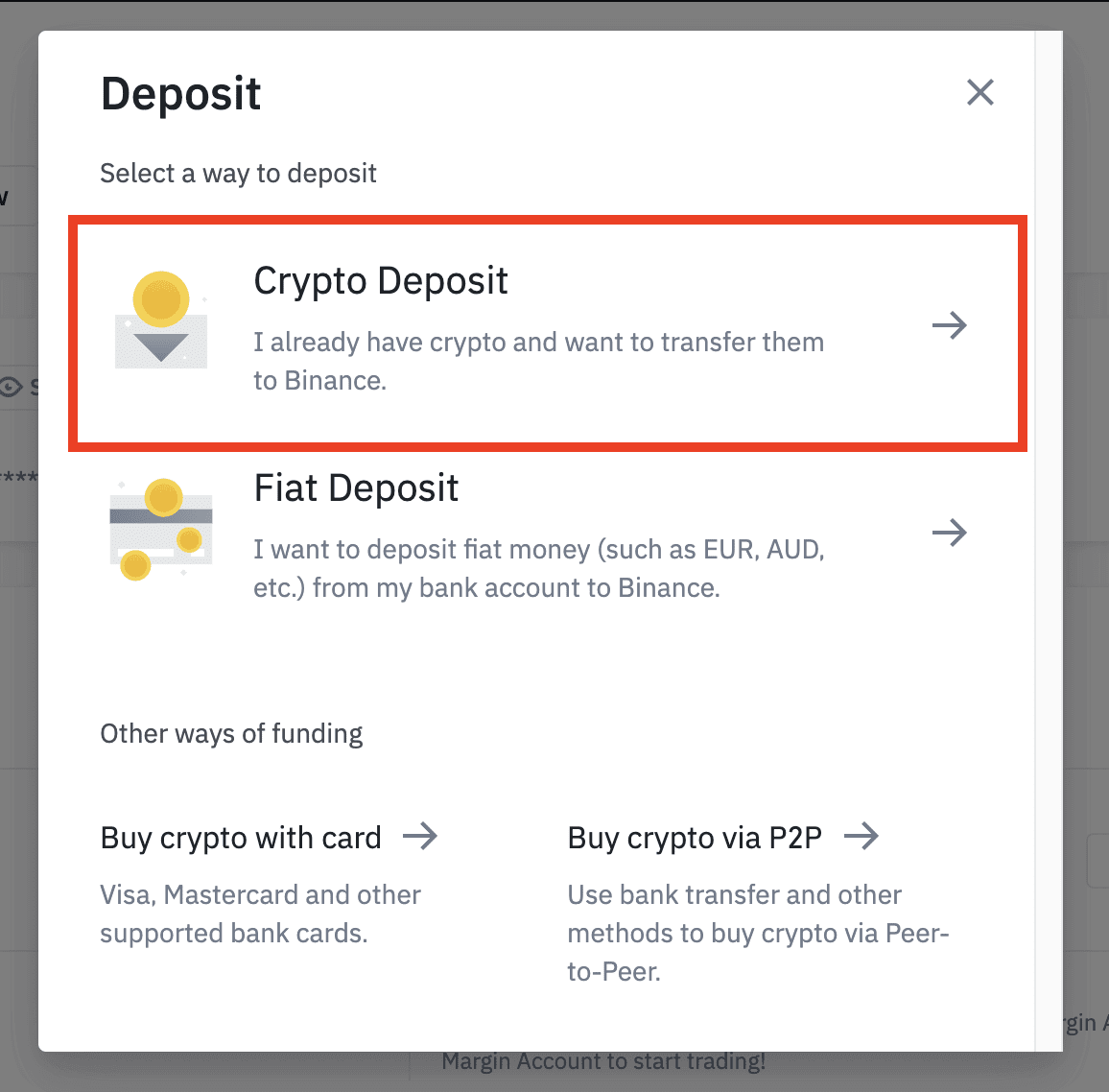
ต้องการฝาก เช่น USDT
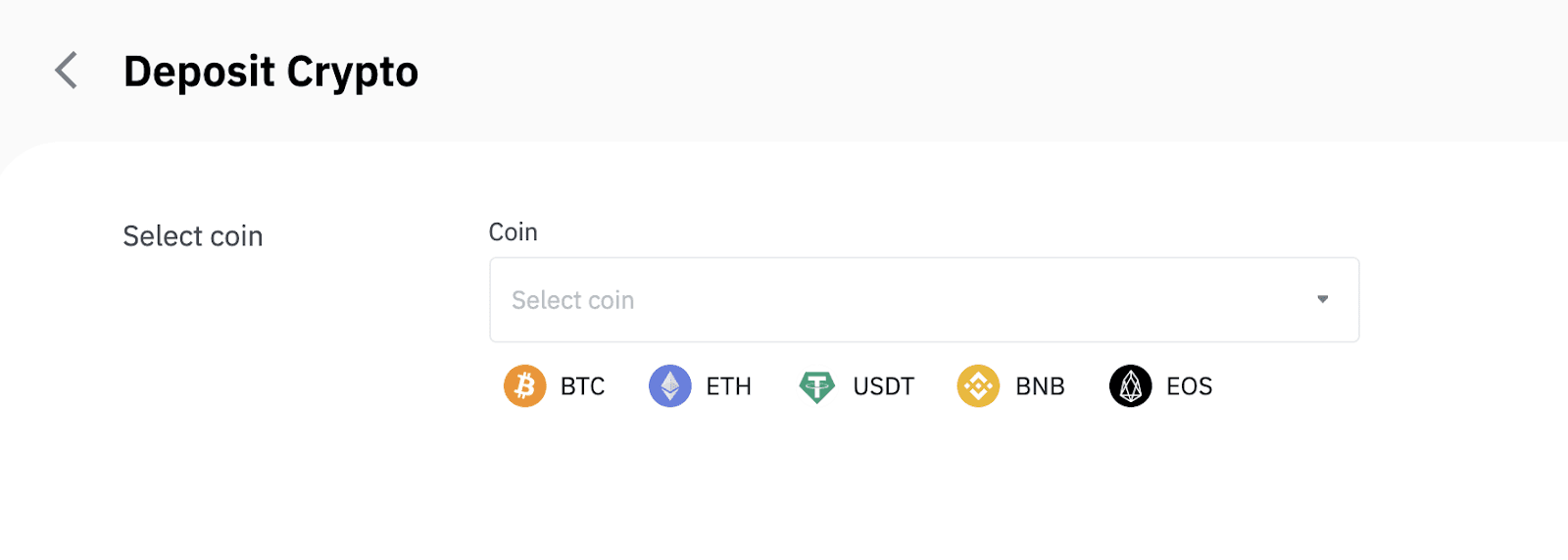
5. ถัดไป เลือกเครือข่ายการฝากเงิน โปรดตรวจสอบให้แน่ใจว่าเครือข่ายที่เลือกนั้นเหมือนกับเครือข่ายของแพลตฟอร์มที่คุณกำลังถอนเงินออกมา หากคุณเลือกเครือข่ายผิด คุณจะสูญเสียเงินของคุณ
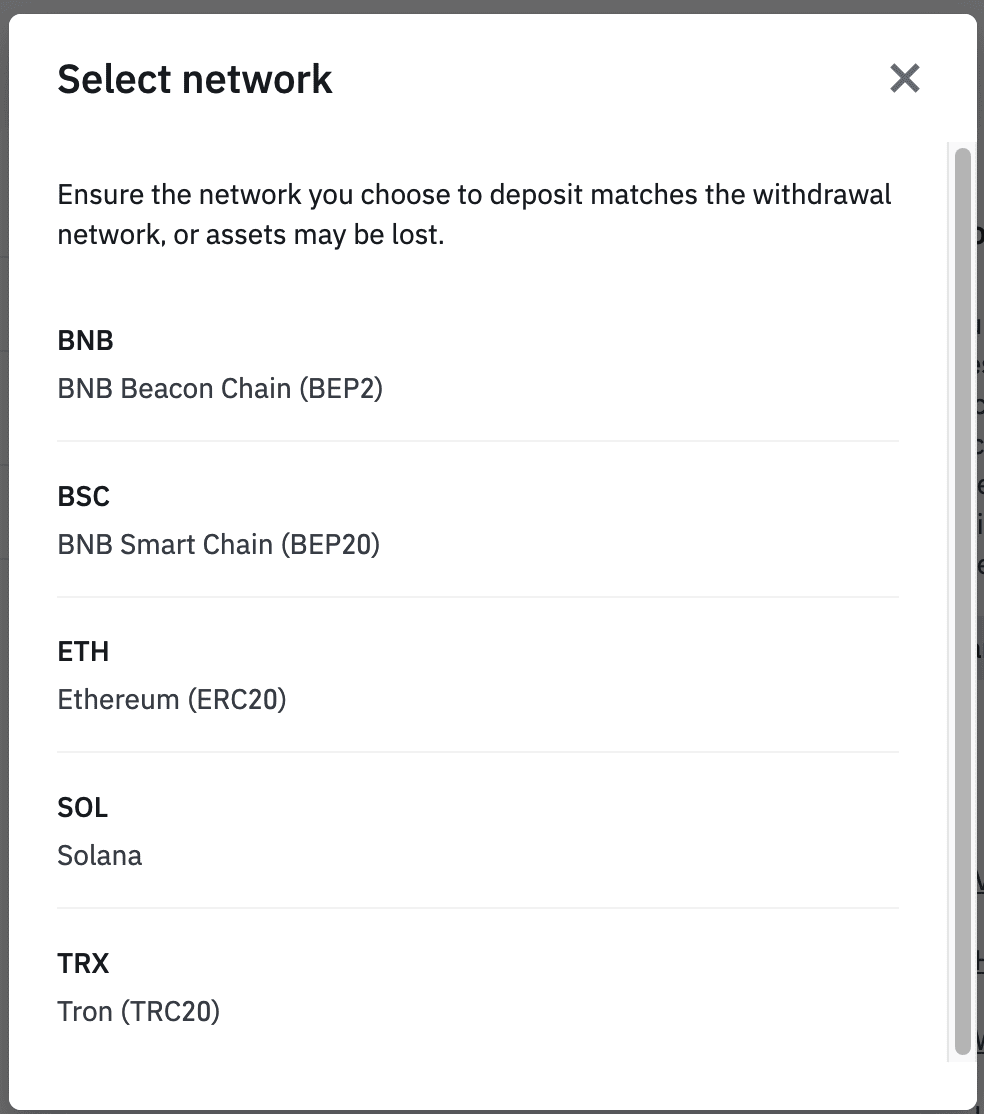
สรุปการเลือกเครือข่าย:
- BEP2 หมายถึง BNB Beacon Chain (เดิมคือ Binance Chain)
- BEP20 หมายถึง BNB Smart Chain (BSC) (เดิมคือ Binance Smart Chain)
- ERC20 หมายถึงเครือข่าย Ethereum
- TRC20 หมายถึงเครือข่าย TRON
- BTC หมายถึงเครือข่าย Bitcoin
- BTC (SegWit) หมายถึง Native Segwit (bech32) และที่อยู่ขึ้นต้นด้วย “bc1” ผู้ใช้สามารถถอนหรือส่งการถือครอง Bitcoin ไปยังที่อยู่ SegWit (bech32)
6. ในตัวอย่างนี้ เราจะถอน USDT จากแพลตฟอร์มอื่นและฝากไว้ใน Binance เนื่องจากเรากำลังถอนออกจากที่อยู่ ERC20 (Ethereum blockchain) เราจึงเลือกเครือข่ายการฝาก ERC20
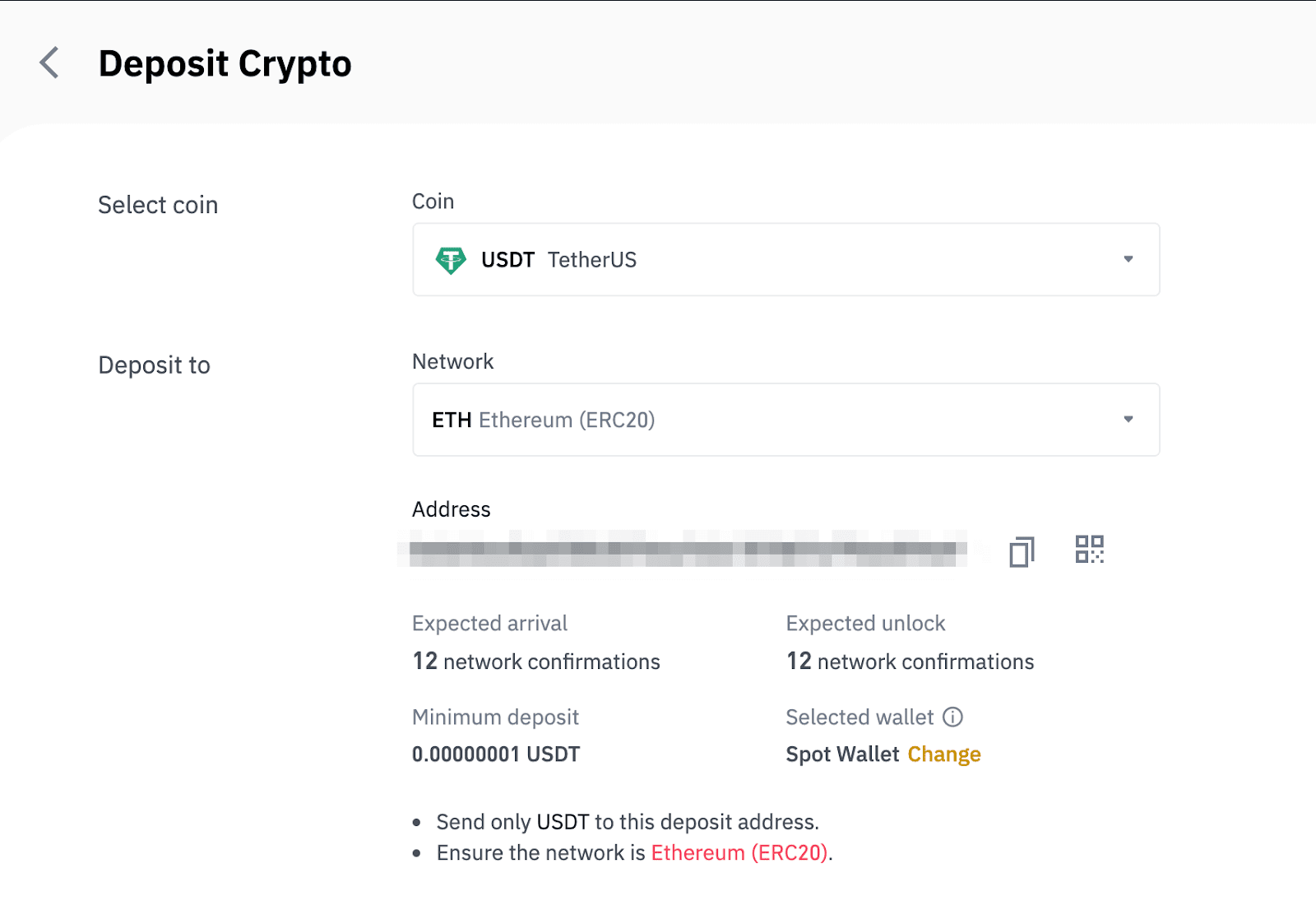
- การเลือกเครือข่ายขึ้นอยู่กับตัวเลือกที่มีให้โดยกระเป๋าเงิน/การแลกเปลี่ยนภายนอกที่คุณกำลังทำการถอนออก หากแพลตฟอร์มภายนอกรองรับเฉพาะ ERC20 คุณต้องเลือกเครือข่ายฝาก ERC20
- อย่าเลือกตัวเลือกค่าธรรมเนียมที่ถูกที่สุด เลือกอันที่เข้ากันได้กับแพลตฟอร์มภายนอก ตัวอย่างเช่น คุณสามารถส่งโทเค็น ERC20 ไปยังที่อยู่ ERC20 อื่นเท่านั้น และคุณสามารถส่งโทเค็น BSC ไปยังที่อยู่ BSC อื่นได้เท่านั้น หากคุณเลือกเครือข่ายเงินฝากที่เข้ากันไม่ได้/ต่างกัน คุณจะสูญเสียเงินของคุณ
7. คลิกเพื่อคัดลอกที่อยู่เงินฝาก Binance Wallet ของคุณและวางลงในช่องที่อยู่บนแพลตฟอร์มที่คุณต้องการถอนเงินดิจิทัล
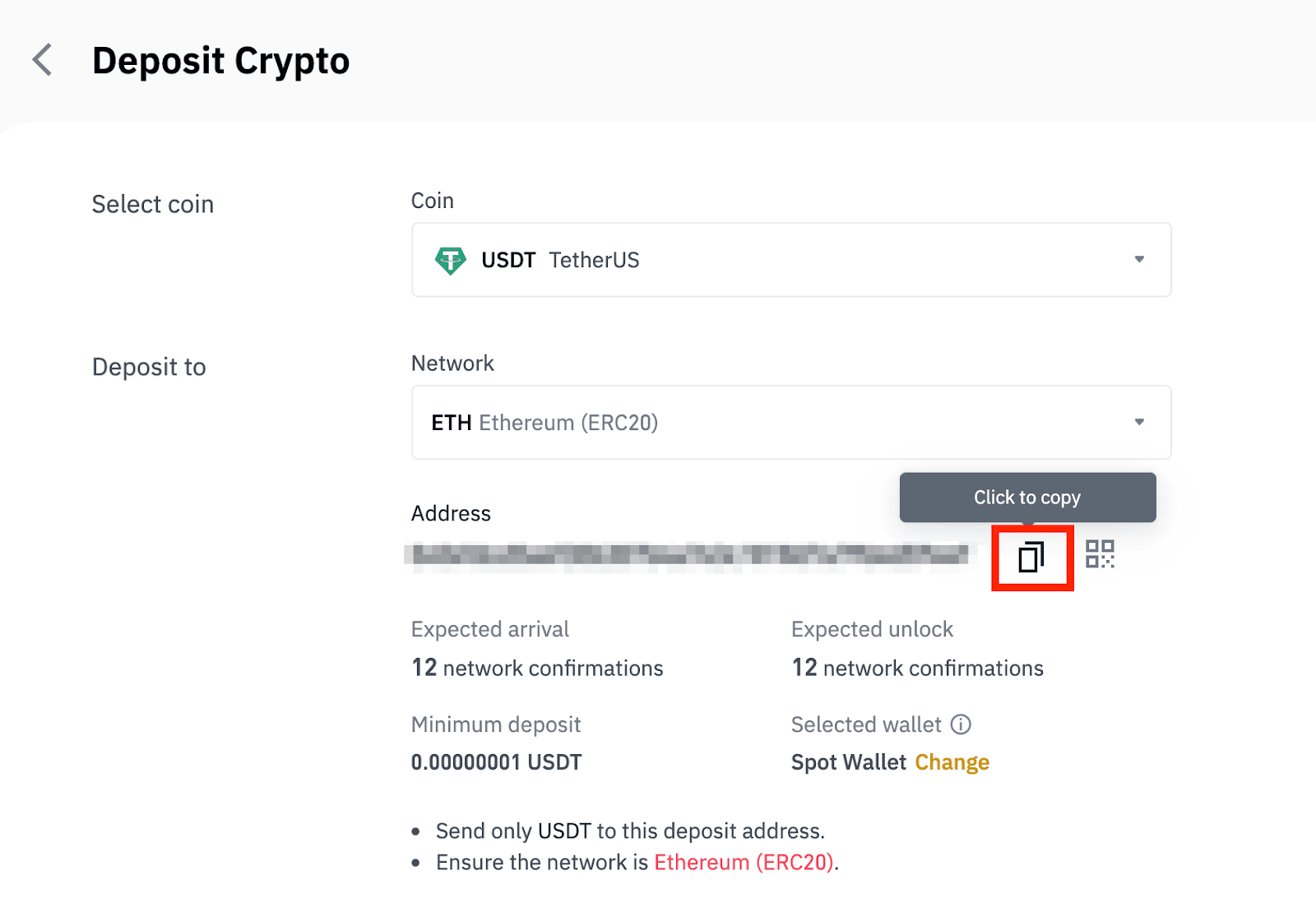
หรือคุณสามารถคลิกไอคอนรหัส QR เพื่อรับรหัส QR ของที่อยู่และนำเข้าไปยังแพลตฟอร์มที่คุณกำลังถอนออก
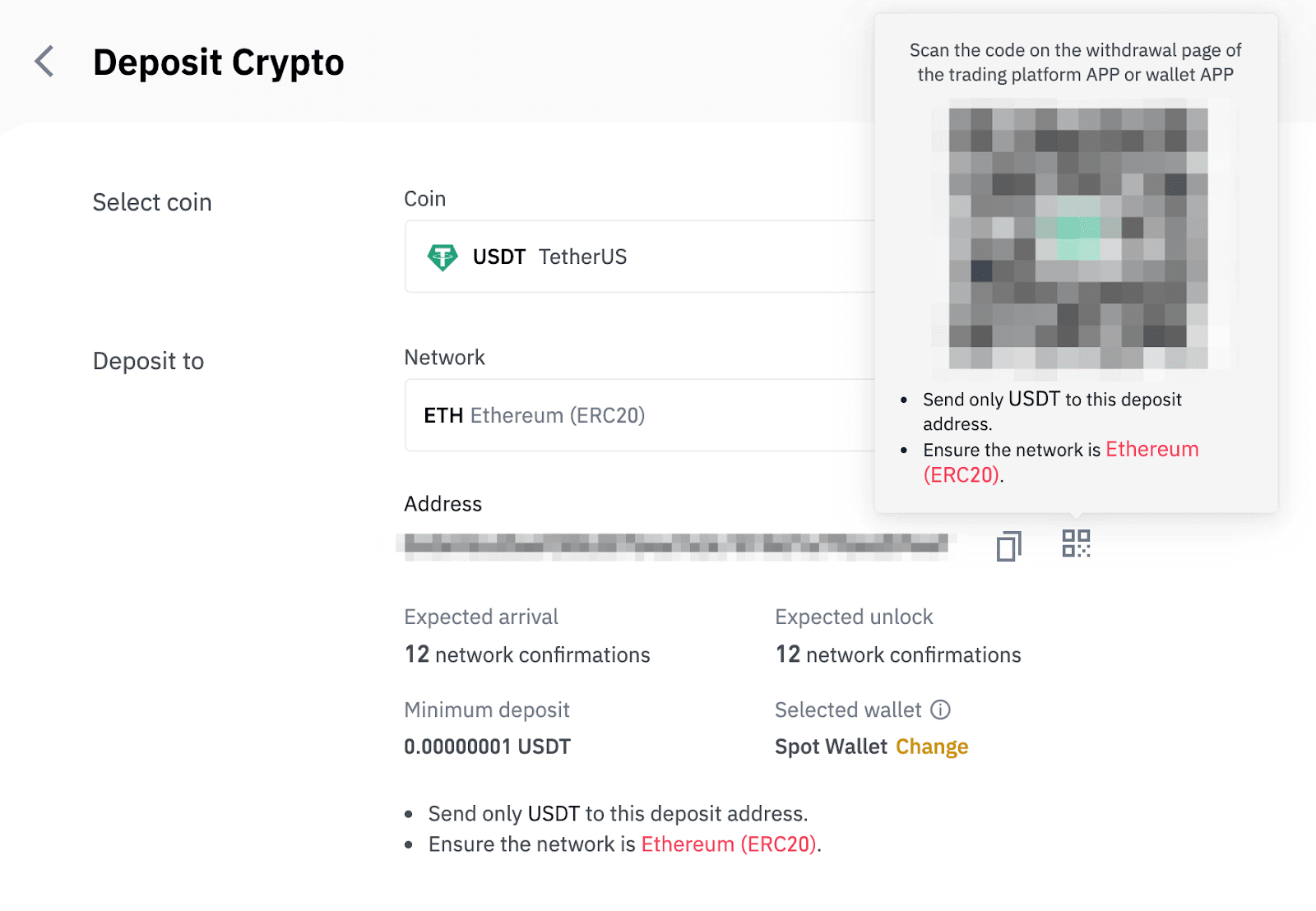
8. หลังจากยืนยันคำขอถอนเงินแล้ว จะใช้เวลาในการยืนยันการทำธุรกรรม เวลาใน การยืนยันจะแตกต่างกันไปขึ้นอยู่กับบล็อกเชนและทราฟฟิกเครือข่ายปัจจุบัน
เมื่อดำเนินการโอนแล้ว เงินจะเข้าบัญชี Binance ของคุณหลังจากนั้นไม่นาน
9. คุณสามารถตรวจสอบสถานะเงินฝากของคุณได้จาก [ประวัติการทำธุรกรรม] รวมถึงข้อมูลเพิ่มเติมเกี่ยวกับธุรกรรมล่าสุดของคุณ
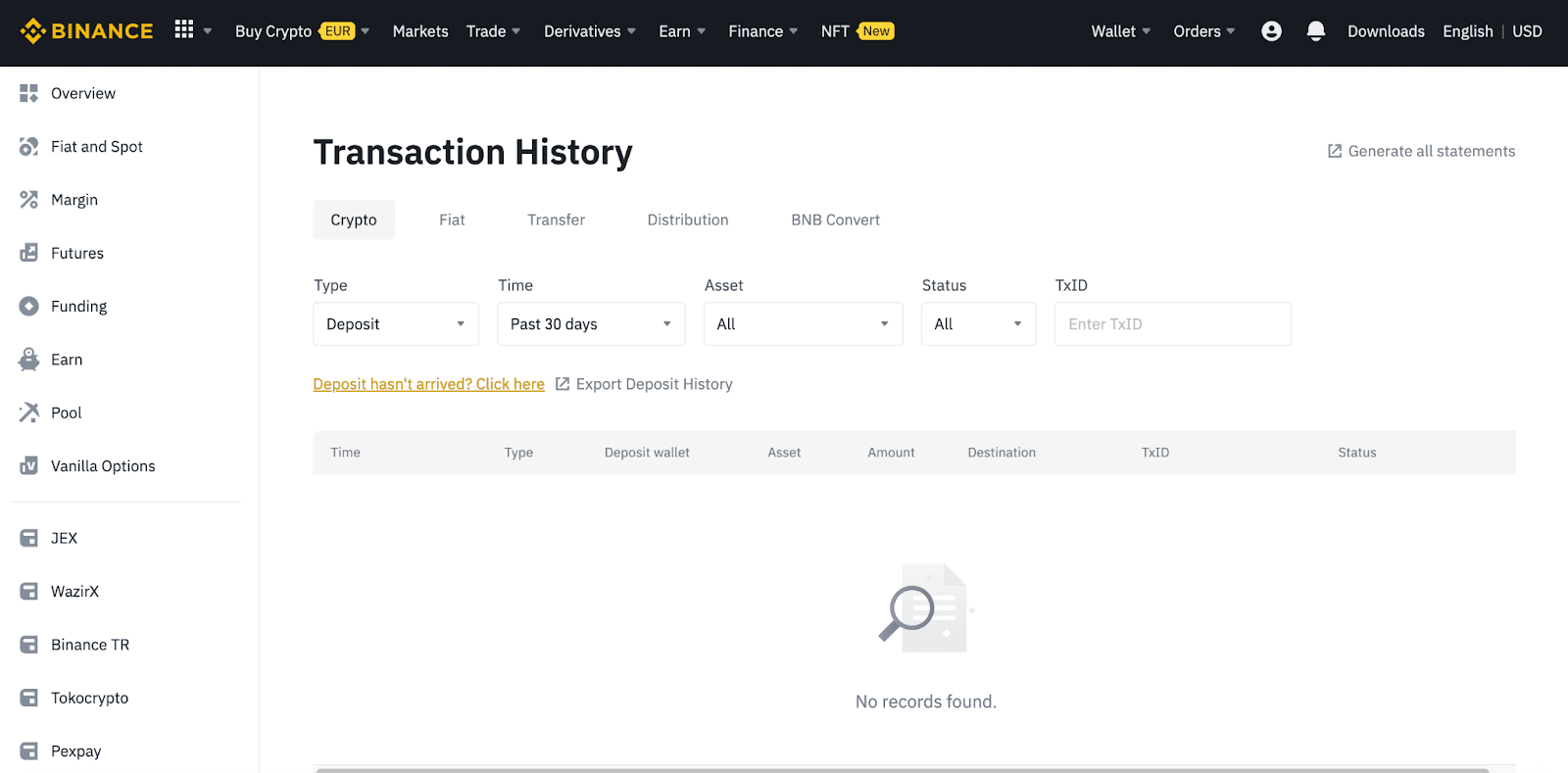
ฝาก Crypto บน Binance (แอพ)
1. เปิดแอป Binance ของคุณแล้วแตะ[Wallets] - [Deposit]

2. เลือกสกุลเงินดิจิทัลที่คุณต้องการฝากเช่นUSDT

3. คุณจะเห็นเครือข่ายสำหรับการฝาก USDT โปรดเลือกเครือข่ายการฝากเงินอย่างระมัดระวังและตรวจสอบให้แน่ใจว่าเครือข่ายที่เลือกนั้นเหมือนกับเครือข่ายของแพลตฟอร์มที่คุณกำลังถอนเงินออกมา หากคุณเลือกเครือข่ายผิด คุณจะสูญเสียเงินของคุณ

4. คุณจะเห็นรหัส QR และที่อยู่การฝากเงิน คลิกเพื่อคัดลอกที่อยู่เงินฝาก Binance Wallet ของคุณและวางลงในช่องที่อยู่บนแพลตฟอร์มที่คุณต้องการถอนเงินดิจิทัล คุณยังสามารถคลิก [บันทึกเป็นรูปภาพ] และนำเข้ารหัส QR บนแพลตฟอร์มการถอนโดยตรง

คุณสามารถแตะ [เปลี่ยน Wallet] และเลือกอย่างใดอย่างหนึ่ง“Spot Wallet” หรือ “Funding Wallet”เพื่อฝากเงินเข้า

5. หลังจากยืนยันคำขอฝากเงินแล้ว การโอนเงินจะดำเนินการ เงินจะเข้าบัญชี Binance ของคุณหลังจากนั้นไม่นาน
วิธีซื้อ Crypto บน Binance P2P
บน Binance P2P คุณสามารถซื้อและขายคริปโตด้วยวิธีการชำระเงินมากกว่า 150 วิธี รวมถึงการโอนเงินผ่านธนาคาร เงินสด PayPal M-Pesa และกระเป๋าเงินอิเล็กทรอนิกส์หลายใบ
ซื้อ Crypto บน Binance P2P (เว็บ)
ขั้นตอนที่ 1:
ไปที่ หน้า Binance P2Pและ
- หากคุณมีบัญชี Binance อยู่แล้ว ให้คลิก "เข้าสู่ระบบ" และไปที่ขั้นตอนที่ 4
- หากคุณยังไม่มีบัญชี Binance ให้คลิก " ลงทะเบียน "
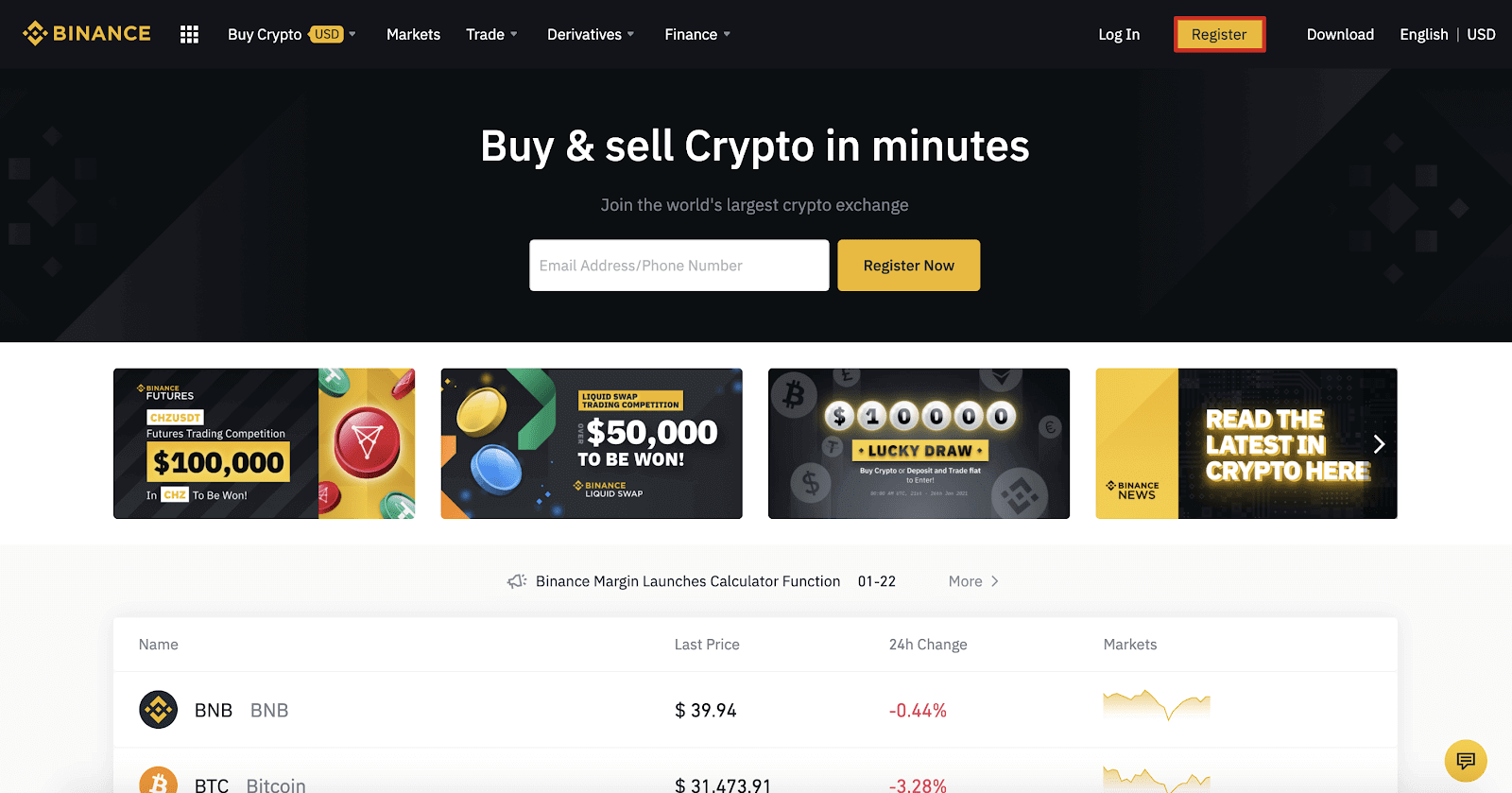
ขั้นตอนที่ 2:
ป้อนอีเมลของคุณในหน้าลงทะเบียนและตั้งรหัสผ่านเข้าสู่ระบบของคุณ อ่านและตรวจสอบข้อกำหนดของ Binance แล้วคลิก " สร้างบัญชี "
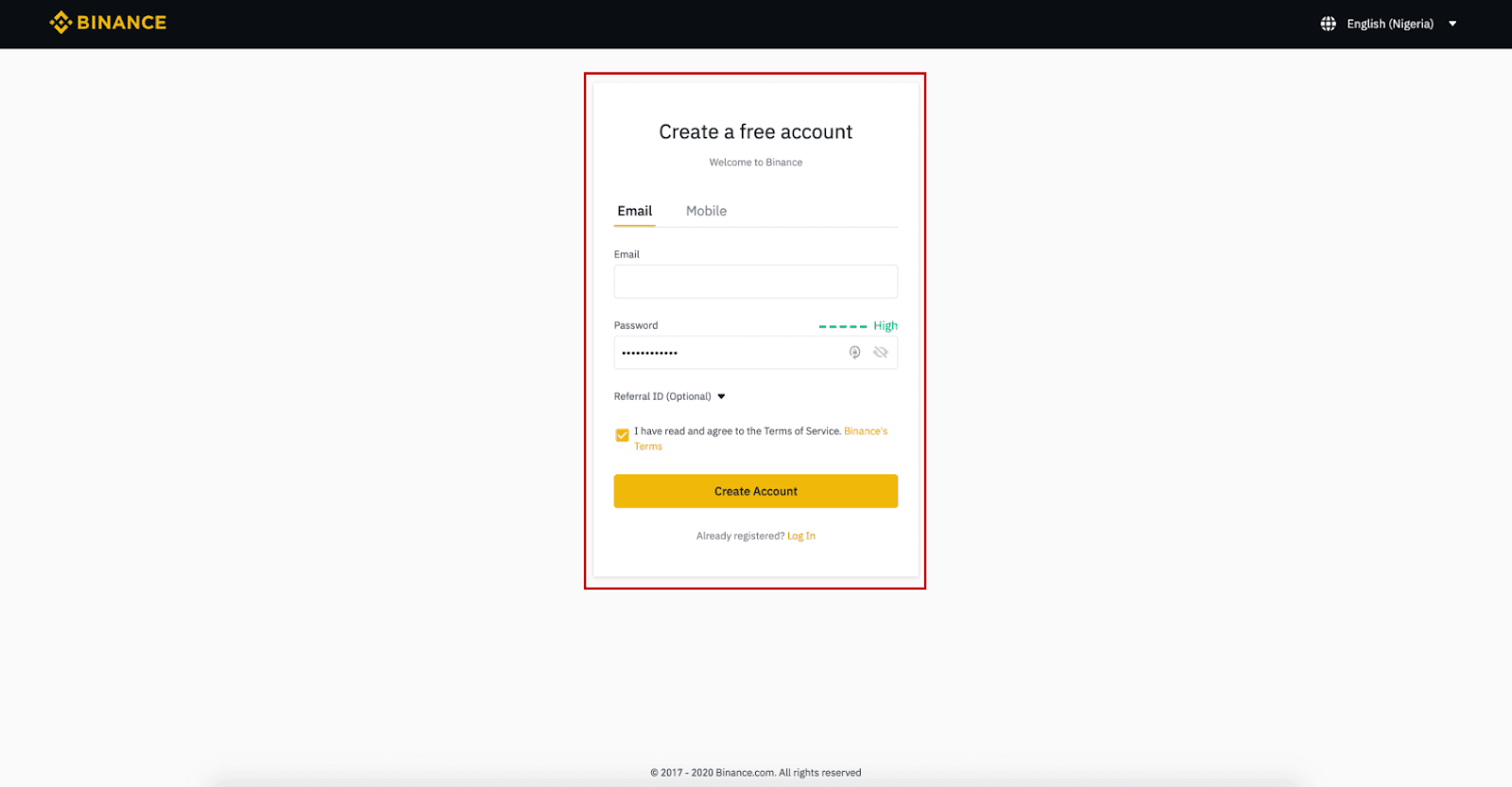
ขั้นตอนที่ 3:
ทำการยืนยันตัวตนระดับ 2 ให้เสร็จสมบูรณ์ เปิดใช้งานการยืนยันทาง SMS จากนั้นตั้งค่าวิธีการชำระเงินที่คุณต้องการ
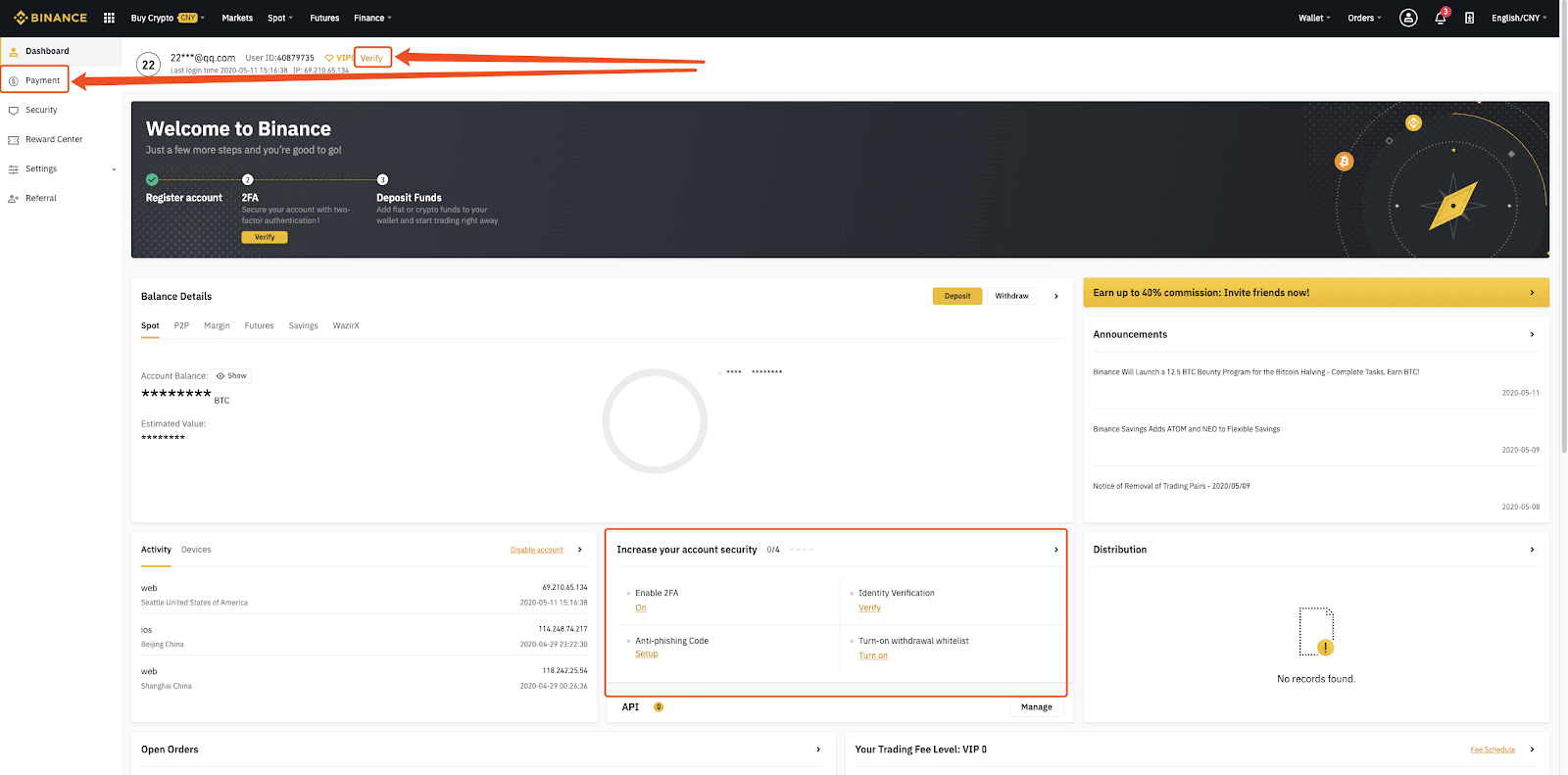
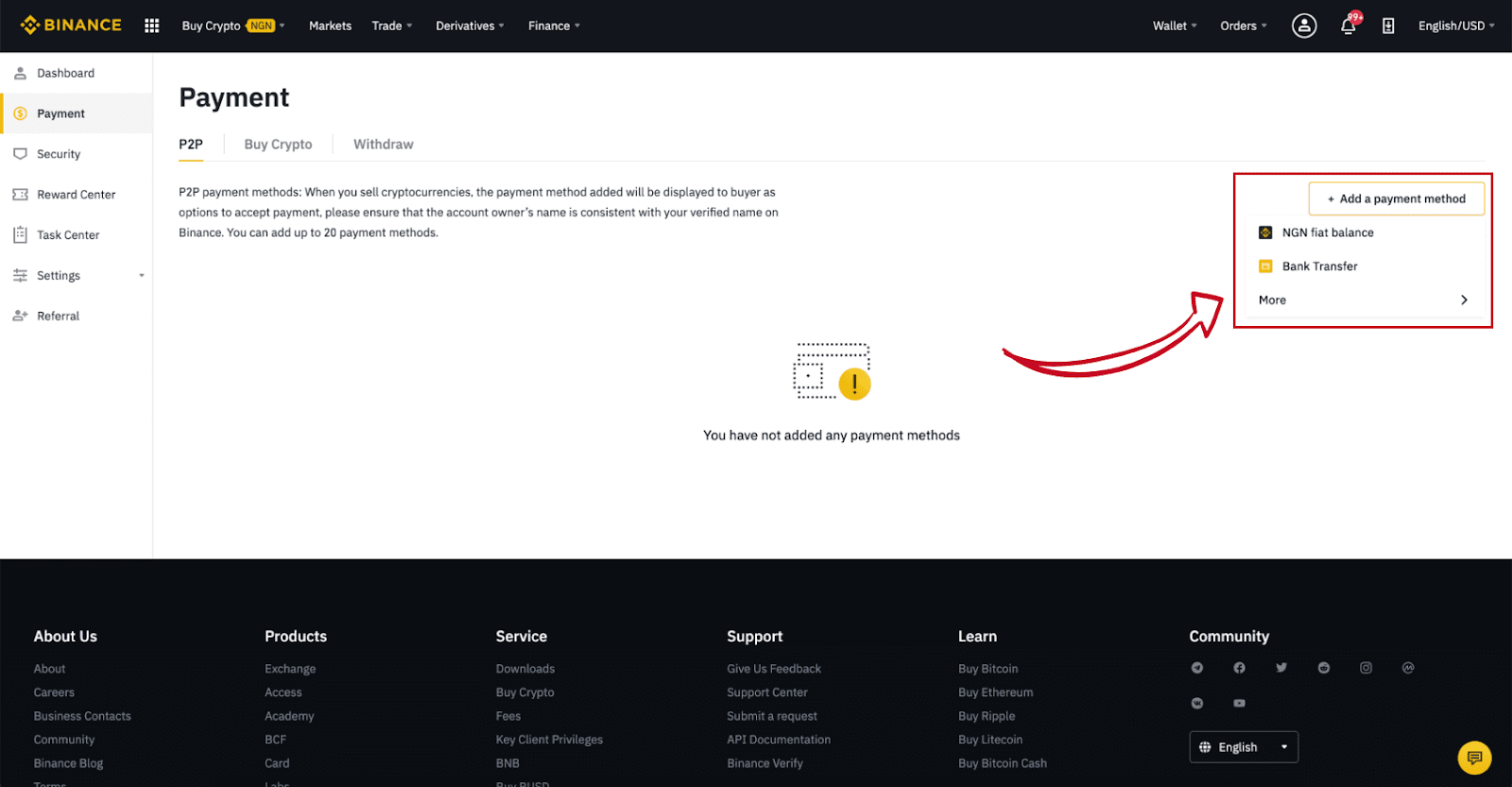
ขั้นตอนที่ 4:
เลือก (1) “ซื้อ Crypto”จากนั้นคลิก (2) “ P2P Trading ” ที่แถบนำทางด้านบน
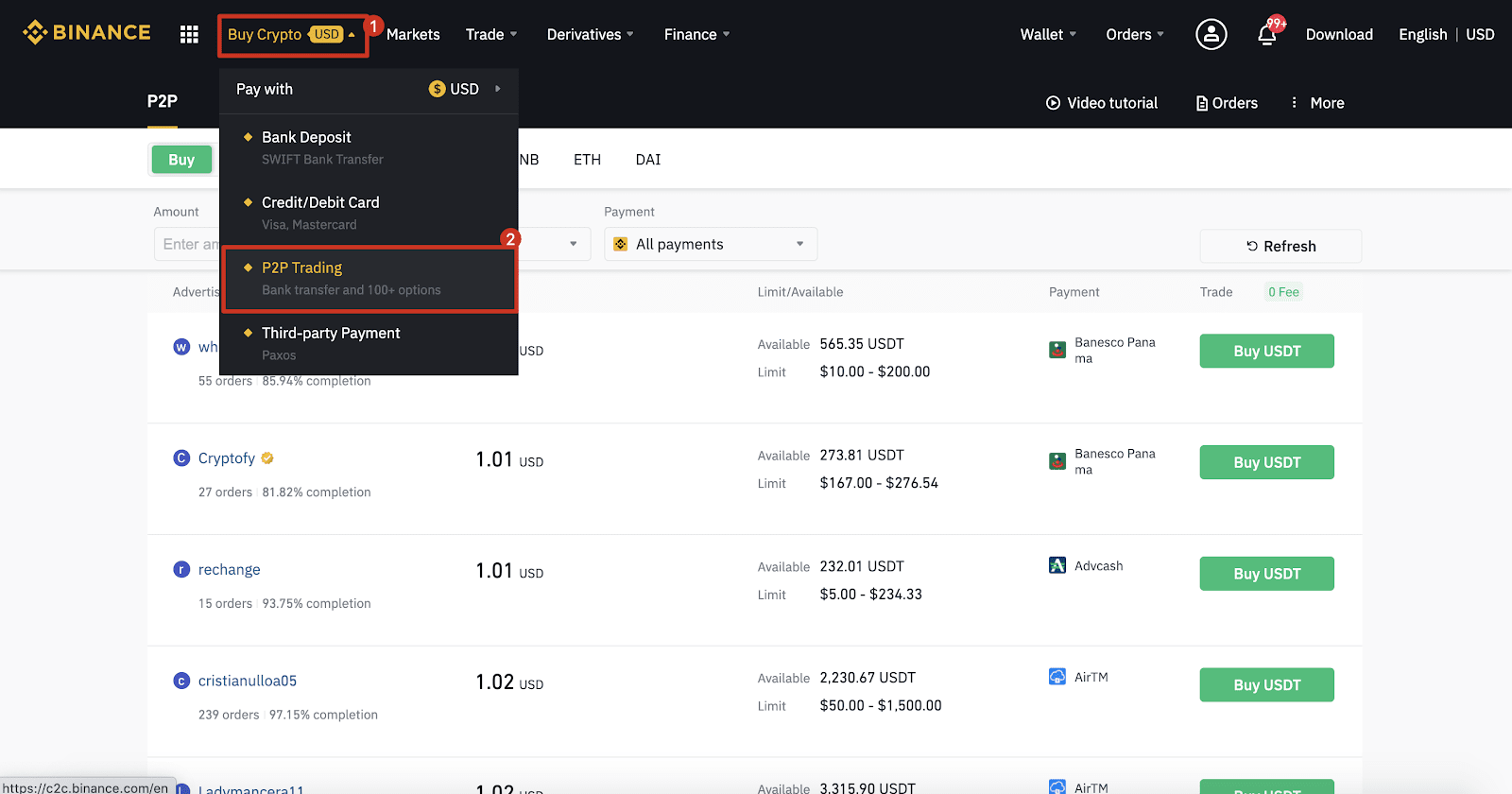
ขั้นตอนที่ 5:
คลิก (1) " ซื้อ " และเลือกสกุลเงินที่คุณต้องการซื้อ (BTC แสดงเป็นตัวอย่าง) กรองราคาและ (2) “ การชำระเงิน ” ในเมนูแบบเลื่อนลง เลือกโฆษณา จากนั้นคลิก (3) " ซื้อ "
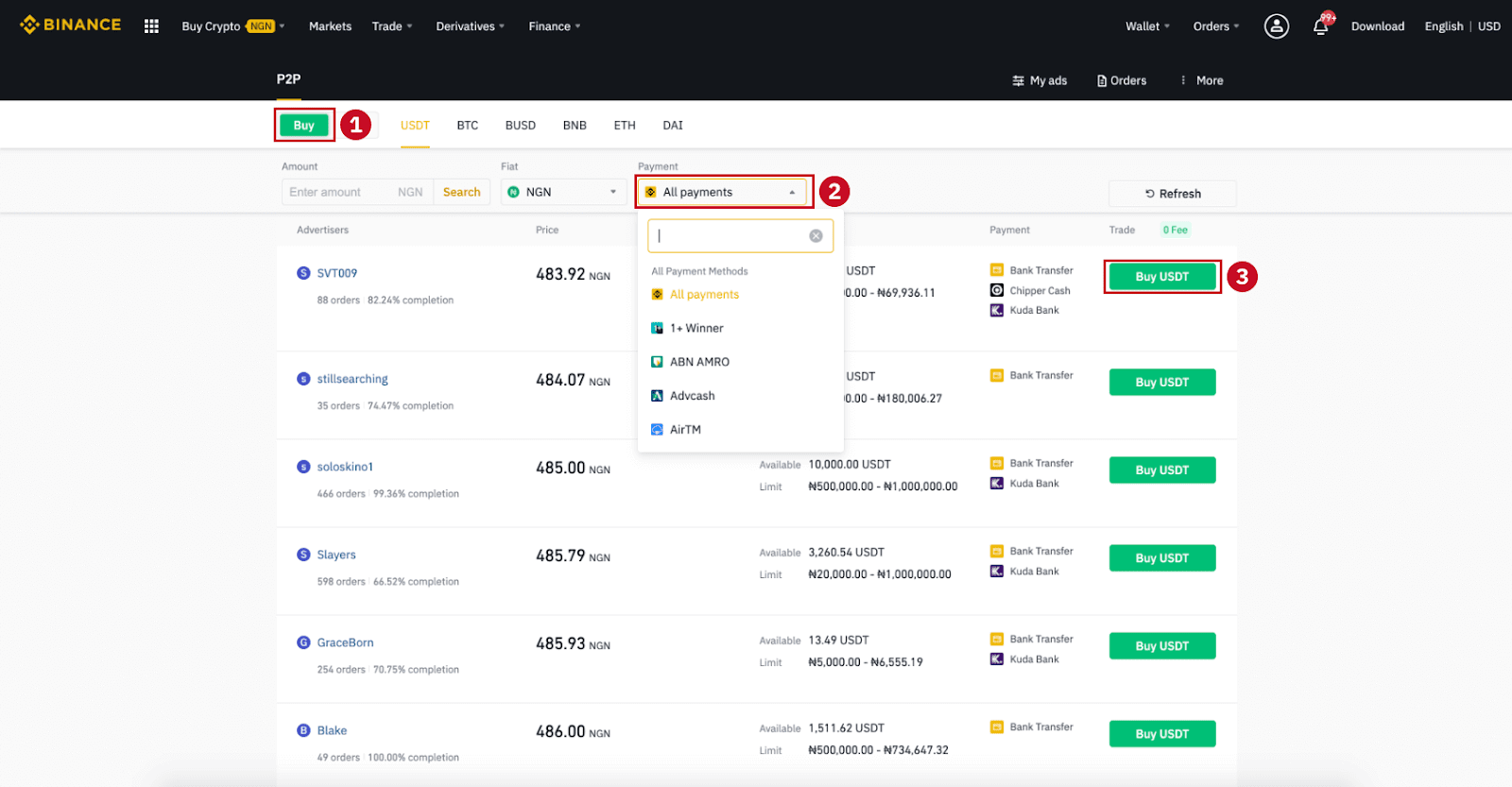
ขั้นตอนที่ 6:
ป้อนจำนวนเงิน (ในสกุลเงินคำสั่งของคุณ) หรือจำนวน (ในสกุลเงินดิจิทัล) ที่คุณต้องการซื้อ แล้วคลิก (2) " ซื้อ "
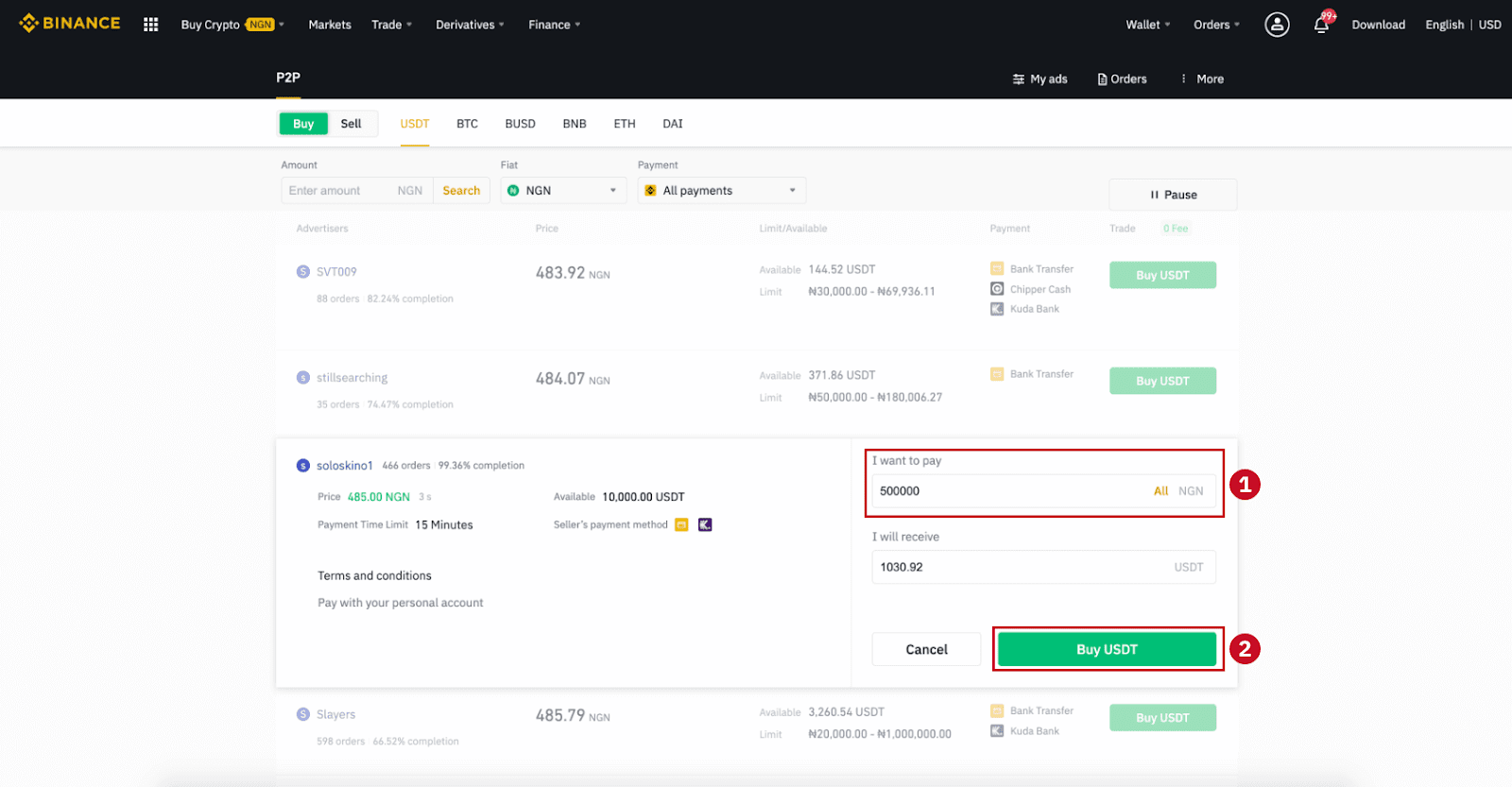
ขั้นตอนที่ 7:
ยืนยันวิธีการชำระเงินและจำนวนเงิน (ราคารวม) ในหน้ารายละเอียดการสั่งซื้อ
ทำธุรกรรม fiat ให้เสร็จภายในกำหนดเวลาชำระเงิน จากนั้นคลิก " โอนแล้ว ถัดไป " และ " ยืนยัน "
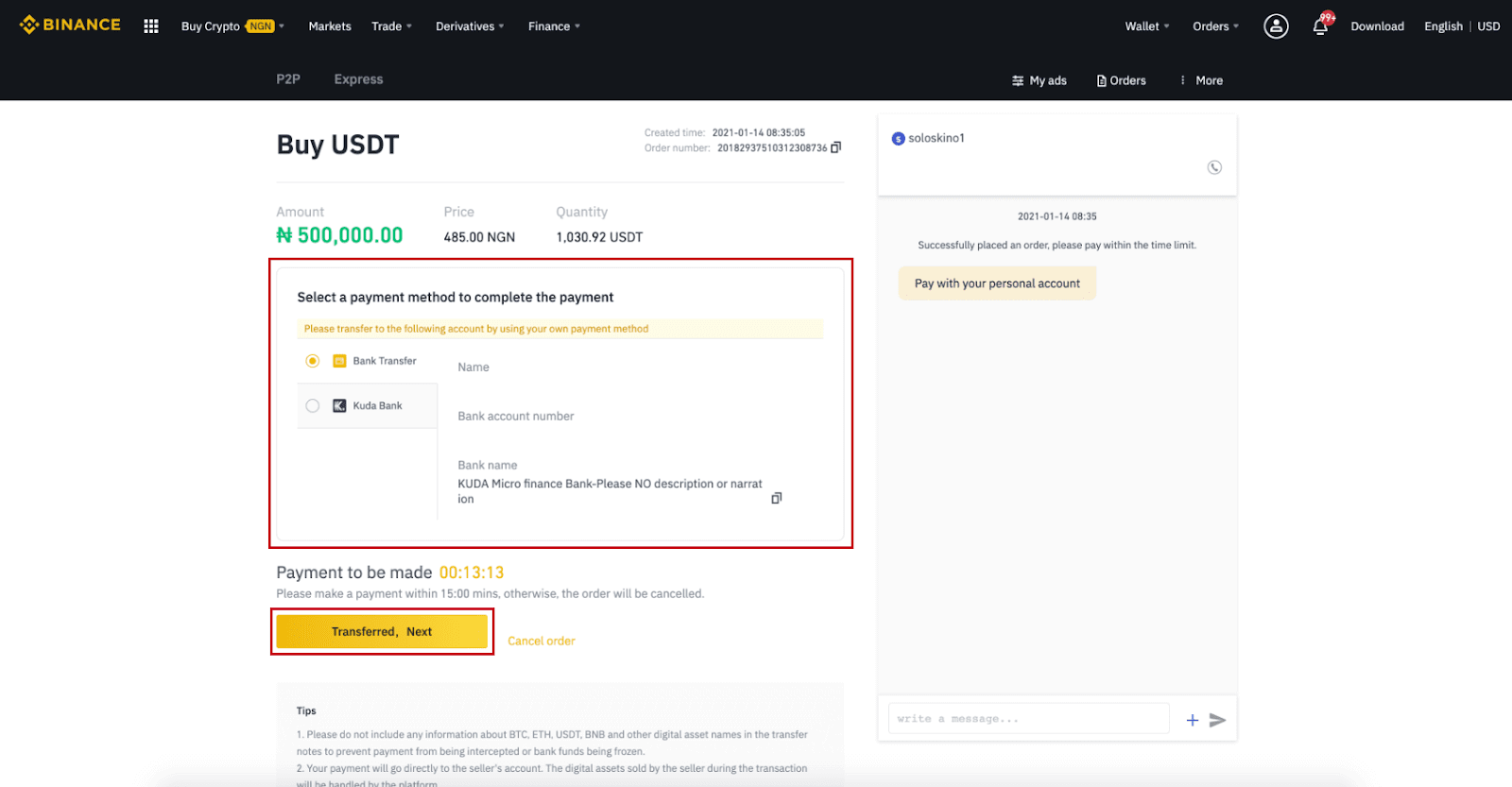
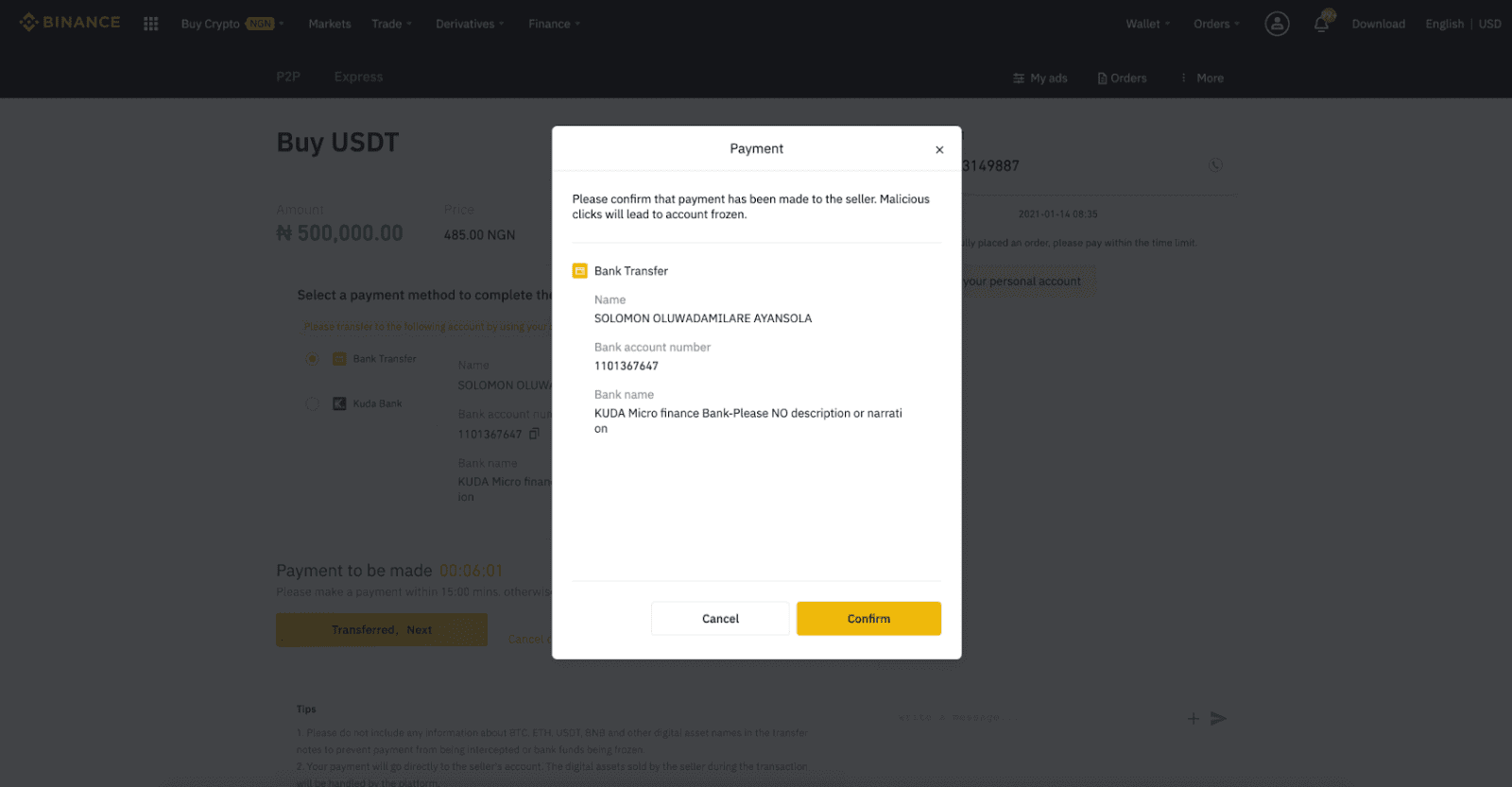
บันทึก: คุณต้องโอนเงินให้ผู้ขายโดยตรงผ่านการโอนเงินผ่านธนาคาร, Alipay, WeChat หรือแพลตฟอร์มการชำระเงินของบุคคลที่สามอื่น ๆ ตามข้อมูลการชำระเงินที่ผู้ขายให้ไว้ หากคุณได้โอนการชำระเงินให้กับผู้ขายแล้ว คุณต้องไม่คลิก "ยกเลิก" เว้นแต่คุณจะได้รับเงินคืนจากผู้ขายในบัญชีการชำระเงินของคุณแล้ว หากคุณไม่ได้ชำระเงินจริง โปรดอย่าคลิก "ยืนยัน" เพื่อยืนยันการชำระเงิน สิ่งนี้ไม่ได้รับอนุญาตตามกฎของการทำธุรกรรม หากคุณพบปัญหาใดๆ ในระหว่างการทำธุรกรรม คุณสามารถติดต่อผู้ขายได้โดยใช้หน้าต่างแชท
ขั้นตอนที่ 8:
เมื่อผู้ขายปล่อย cryptocurrency แล้ว การทำธุรกรรมก็เสร็จสมบูรณ์ คุณสามารถคลิก (2) " โอนไปยัง Spot Wallet” เพื่อโอนสินทรัพย์ดิจิทัลไปยัง Spot Wallet ของคุณ
คุณยังสามารถคลิก (1) " ตรวจสอบบัญชีของฉัน " เหนือปุ่มเพื่อดูสินทรัพย์ดิจิทัลที่คุณเพิ่งซื้อ
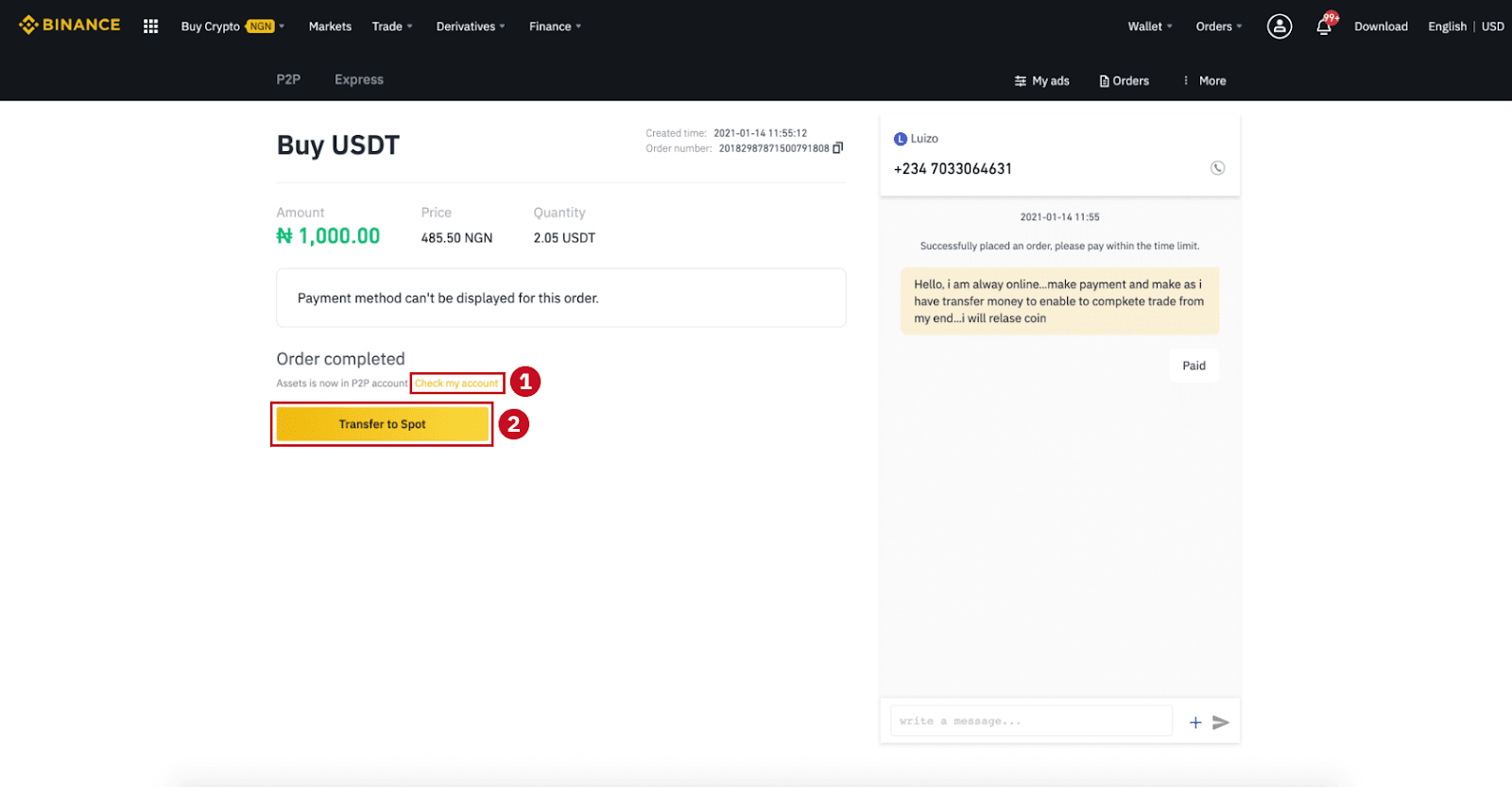
หมายเหตุ : หากคุณไม่ได้รับ cryptocurrency 15 นาทีหลังจากคลิก"โอนแล้ว ถัดไป"คุณสามารถคลิก " อุทธรณ์ " และฝ่ายบริการลูกค้าจะช่วยเหลือคุณในการประมวลผลคำสั่งซื้อ
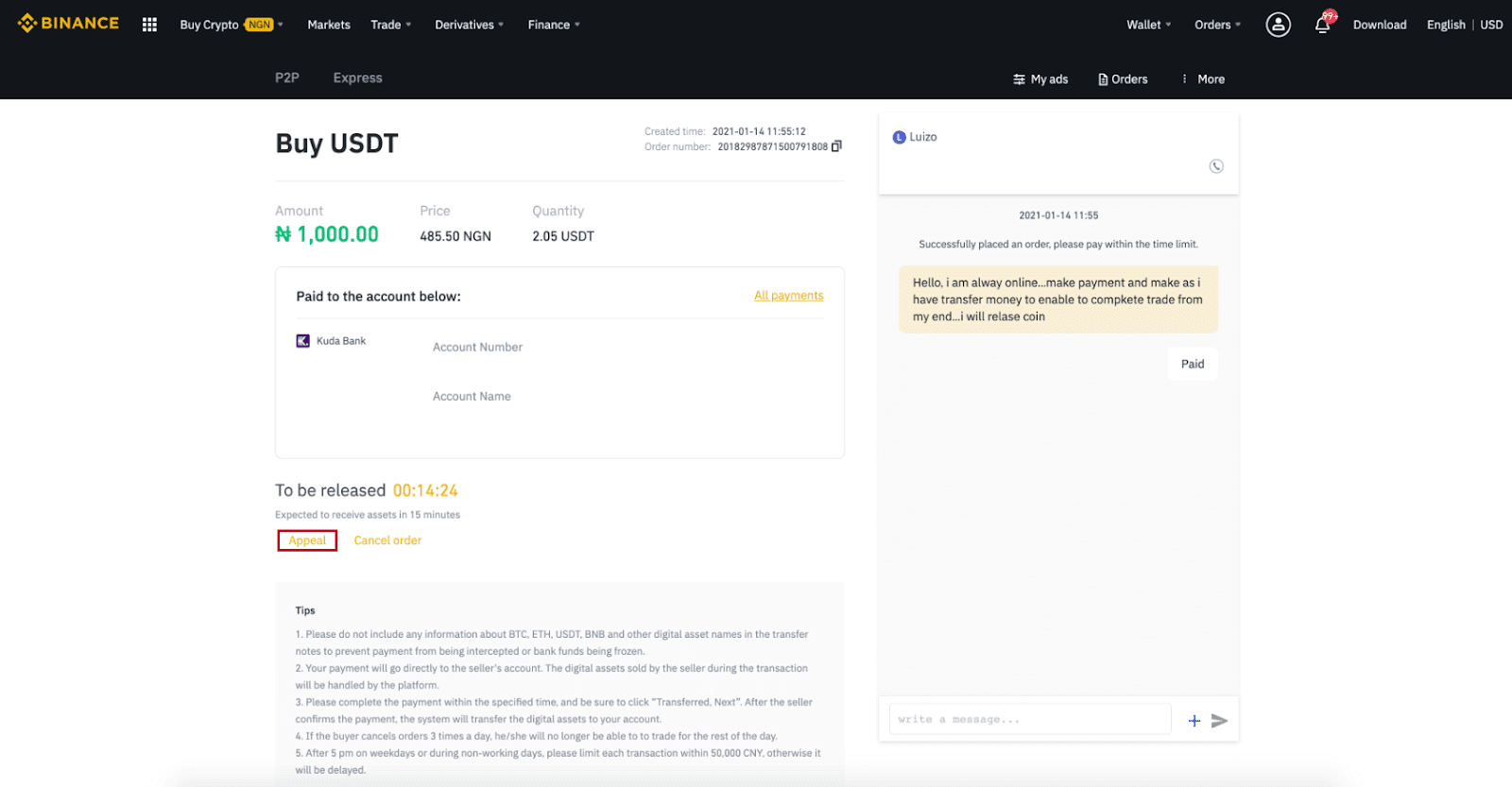
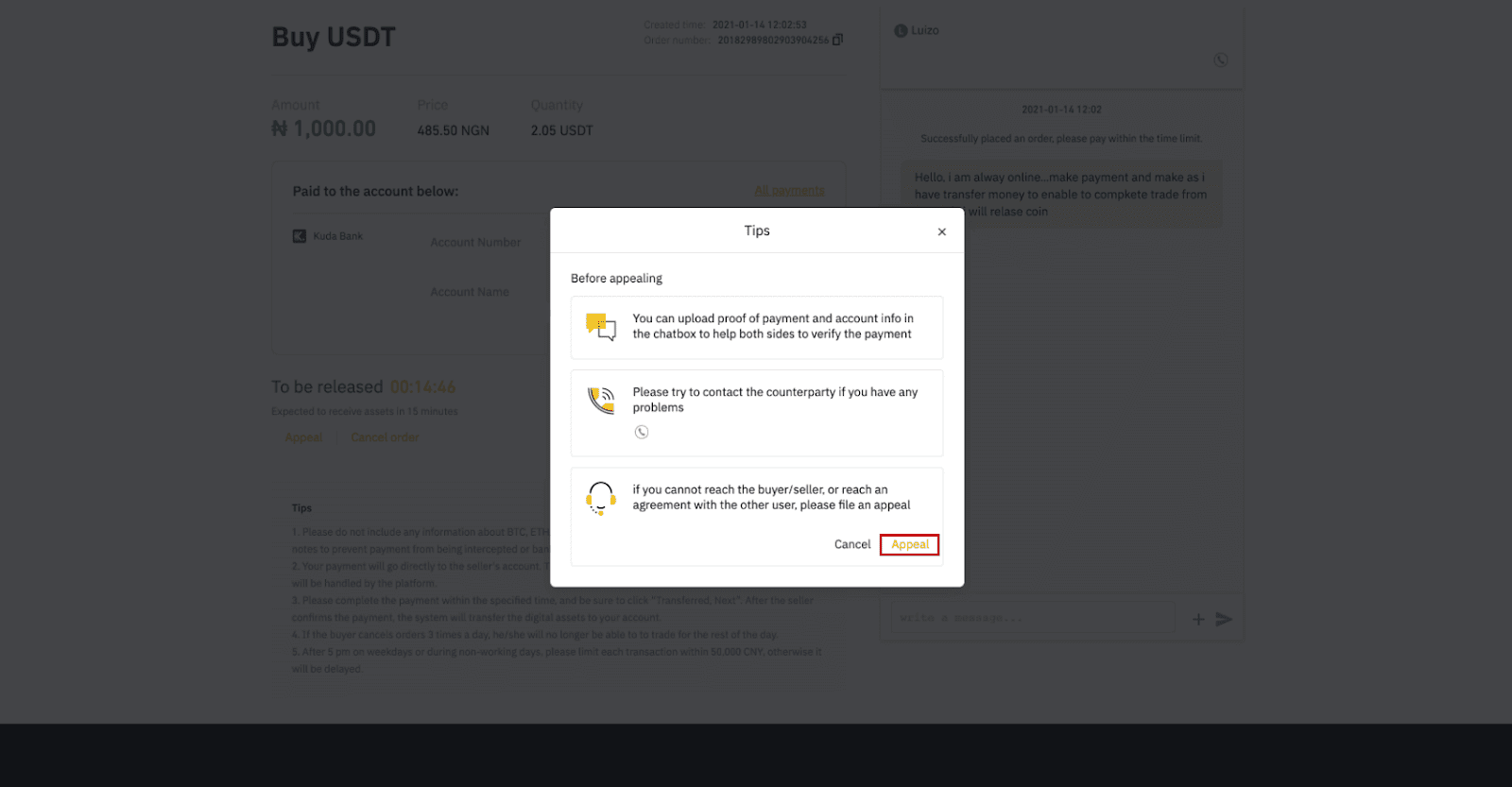
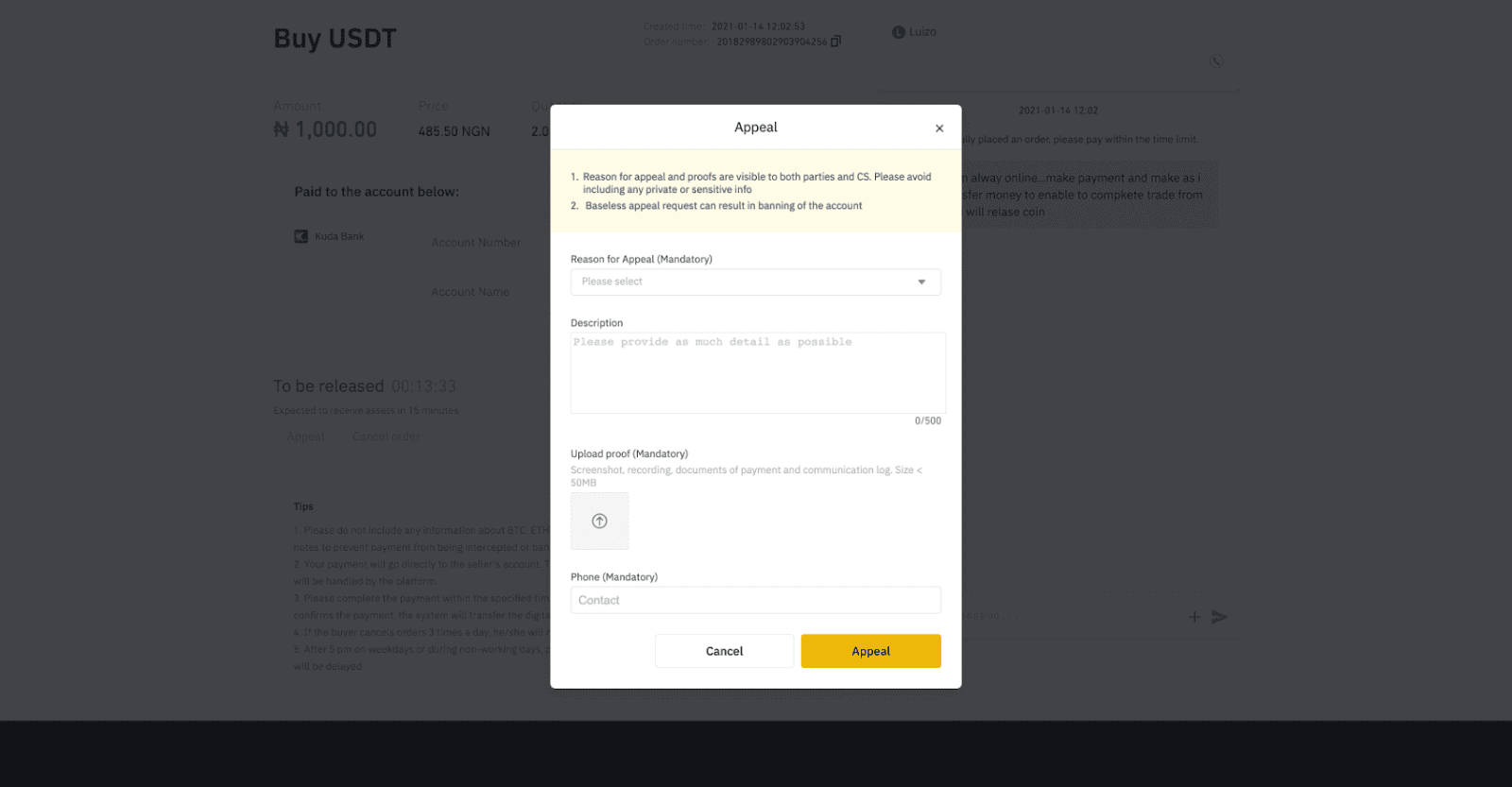
ซื้อ Crypto บน Binance P2P (แอพ)
ขั้นตอนที่ 1เข้าสู่ระบบแอพ Binance
- หากคุณมีบัญชี Binance อยู่แล้ว ให้คลิก “เข้าสู่ระบบ” และไปที่ขั้นตอนที่ 4
- หากคุณยังไม่มีบัญชี Binance ให้คลิก “ ลงทะเบียน ” ที่ด้านซ้ายบน

ขั้นตอนที่ 2
ป้อนอีเมลของคุณในหน้าลงทะเบียนและตั้งรหัสผ่านสำหรับเข้าสู่ระบบ อ่านเงื่อนไข Binance P2P และคลิกที่ลูกศรเพื่อลงทะเบียน

ขั้นตอนที่ 3
กรอกอีเมลและรหัสผ่าน จากนั้นคลิกที่ลูกศรเพื่อเข้าสู่ระบบ

ขั้นตอนที่ 4
หลังจากที่คุณลงชื่อเข้าใช้แอพ Binance ให้คลิกไอคอนผู้ใช้ที่ด้านบนซ้ายเพื่อยืนยันตัวตนให้เสร็จสมบูรณ์ จากนั้นคลิก “ วิธีการชำระเงิน ” เพื่อยืนยันตัวตนทาง SMS และตั้งค่าวิธีการชำระเงินของคุณ

ขั้นตอนที่ 5
ไปที่หน้าแรก คลิก “การซื้อขายแบบ P2P ”
ในหน้า P2P คลิกแท็บ (1) “ ซื้อ ” และสกุลเงินดิจิทัลที่คุณต้องการซื้อ (2) (เช่น ใช้ USDT) จากนั้นเลือกโฆษณาแล้วคลิก (3) “ ซื้อ ”

ขั้นตอนที่ 6
ป้อนจำนวนที่คุณต้องการซื้อ ยืนยันวิธีการชำระเงินของผู้ขาย แล้วคลิก “ ซื้อ USDT ”

ขั้นตอนที่ 7
โอนเงินให้กับผู้ขายโดยตรงตามข้อมูลการชำระเงินของผู้ขายที่ให้ไว้ภายในกำหนดเวลาการชำระเงิน จากนั้นคลิก " โอนเงิน " แตะที่วิธีการชำระเงินที่คุณโอน คลิก “ โอนแล้ว ถัดไป ”


หมายเหตุ : การตั้งค่าวิธีการชำระเงินบน Binance ไม่ได้หมายความว่าการชำระเงินจะไปที่บัญชีผู้ขายโดยตรง หากคุณคลิก “ โอนแล้ว ถัดไป ” คุณต้องชำระเงินให้ผู้ขายโดยตรงผ่านการโอนเงินผ่านธนาคาร หรือแพลตฟอร์มการชำระเงินของบุคคลที่สามอื่นตามข้อมูลการชำระเงินที่ผู้ขายให้ไว้
กรุณาอย่าคลิก “โอนแล้ว ถัดไป ” หากท่านยังไม่ได้ทำรายการใดๆ สิ่งนี้จะละเมิดนโยบายการทำธุรกรรมของผู้ใช้ P2P
ขั้นตอนที่ 8
สถานะจะเป็น “กำลังปล่อย”
เมื่อผู้ขายปล่อย cryptocurrency แล้ว การทำธุรกรรมก็เสร็จสมบูรณ์ คุณสามารถคลิก "โอนไปยัง Spot Wallet" เพื่อโอนสินทรัพย์ดิจิทัลไปยัง Spot Wallet ของ

คุณ คุณสามารถคลิก " Wallet " ที่ด้านล่าง จากนั้นคลิก " Fiat " เพื่อตรวจสอบ crypto ที่คุณซื้อในกระเป๋าเงิน fiat ของคุณ คุณยังสามารถคลิก " Transfer ” และโอน cryptocurrency ไปยังกระเป๋าเงินสปอตของคุณเพื่อซื้อขาย

หมายเหตุ :
หากคุณไม่ได้รับ cryptocurrency 15 นาทีหลังจากคลิก“โอนแล้ว ถัดไป”คุณสามารถติดต่อผู้ขายได้โดยคลิกไอคอน " โทรศัพท์ " หรือ " แชท " ที่ด้านบน

หรือคุณสามารถคลิก " อุทธรณ์ " เลือก"เหตุผลในการอุทธรณ์"และ"อัปโหลดหลักฐาน"ทีมสนับสนุนลูกค้าของเราจะช่วยเหลือคุณในการประมวลผลคำสั่งซื้อ

1. คุณสามารถซื้อหรือขาย BTC, ETH, BNB, USDT, EOS และ BUSD บน Binance P2P ในขณะนี้ หากคุณต้องการแลกเปลี่ยน cryptos อื่น โปรดแลกเปลี่ยนที่ตลาดสปอต2.
หากคุณมีคำถามหรือข้อร้องเรียนใด ๆ โปรดติดต่อทีมสนับสนุนลูกค้าของเรา
-44444
วิธีซื้อ Crypto ด้วยบัตรเครดิต/เดบิตบน Binance
Binance ให้บริการเกตเวย์การชำระเงินมากมายแก่ลูกค้าเพื่อซื้อ crypto ไปยังบัญชีซื้อขายของพวกเขาทันทีผ่านบัตรธนาคาร
ซื้อ Crypto ด้วยบัตรเครดิต/เดบิต (เว็บ)
1. ลงชื่อเข้าใช้บัญชี Binance ของคุณแล้วคลิก[ซื้อ Crypto] - [บัตรเครดิต/เดบิต]
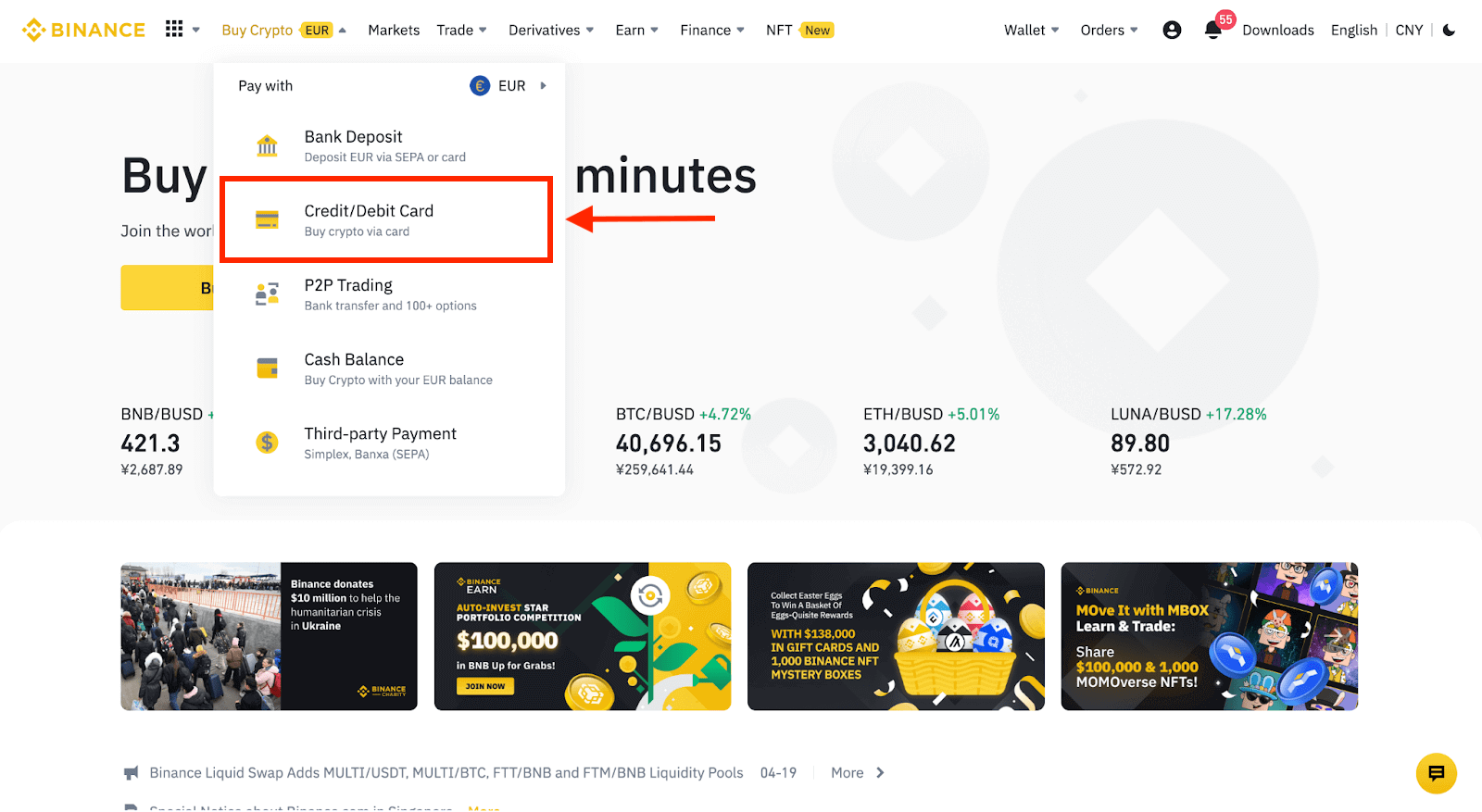
2. ที่นี่คุณสามารถเลือกซื้อ crypto ด้วยสกุลเงิน fiat ต่างๆ ป้อนจำนวนเงินที่คุณต้องการใช้และระบบจะแสดงจำนวน crypto ที่คุณจะได้รับโดยอัตโนมัติ
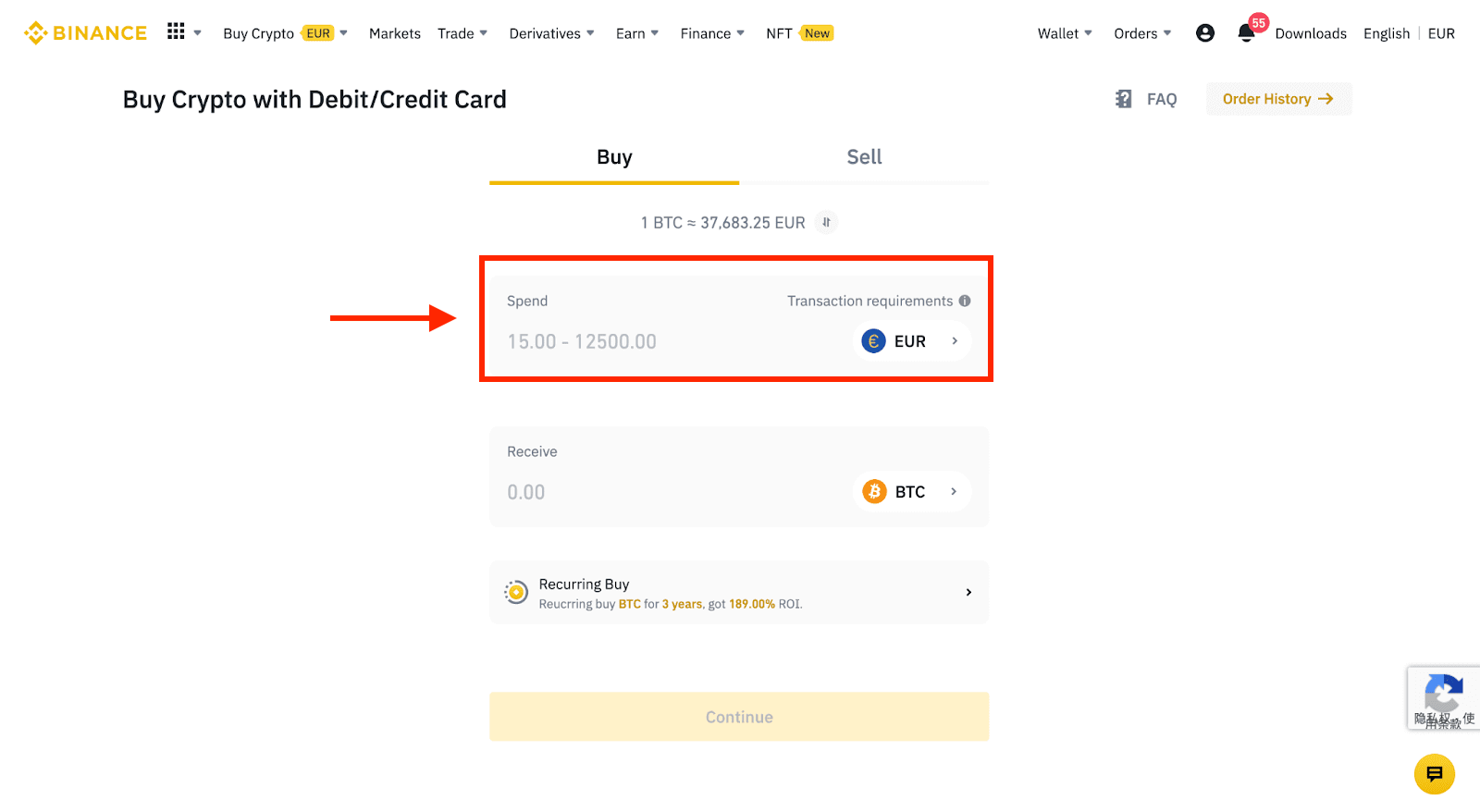
3 คลิก[เพิ่มการ์ดใหม่ ]
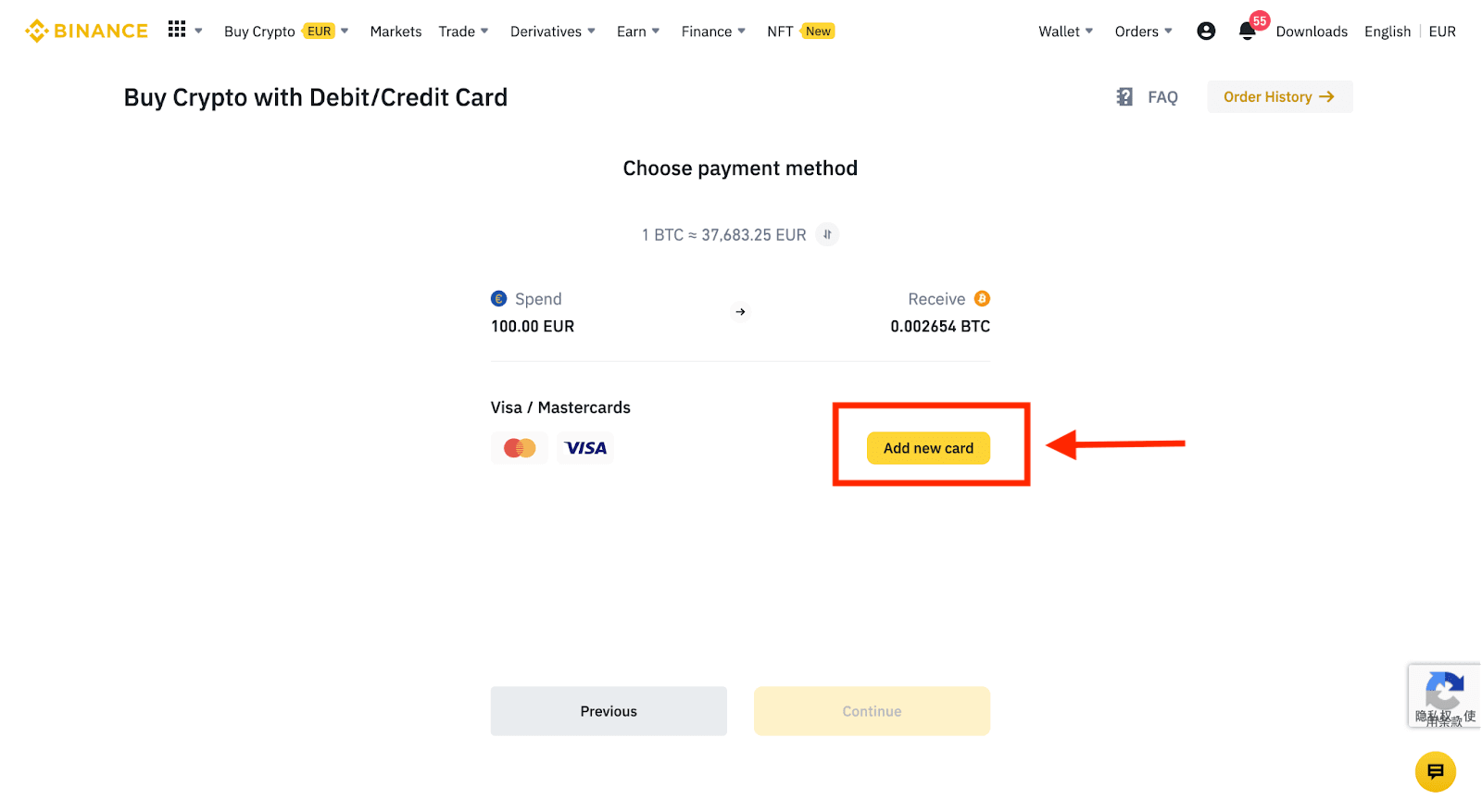
4. ป้อนรายละเอียดบัตรเครดิตของคุณ โปรดทราบว่าคุณสามารถชำระเงินด้วยบัตรเครดิตในชื่อของคุณเท่านั้น
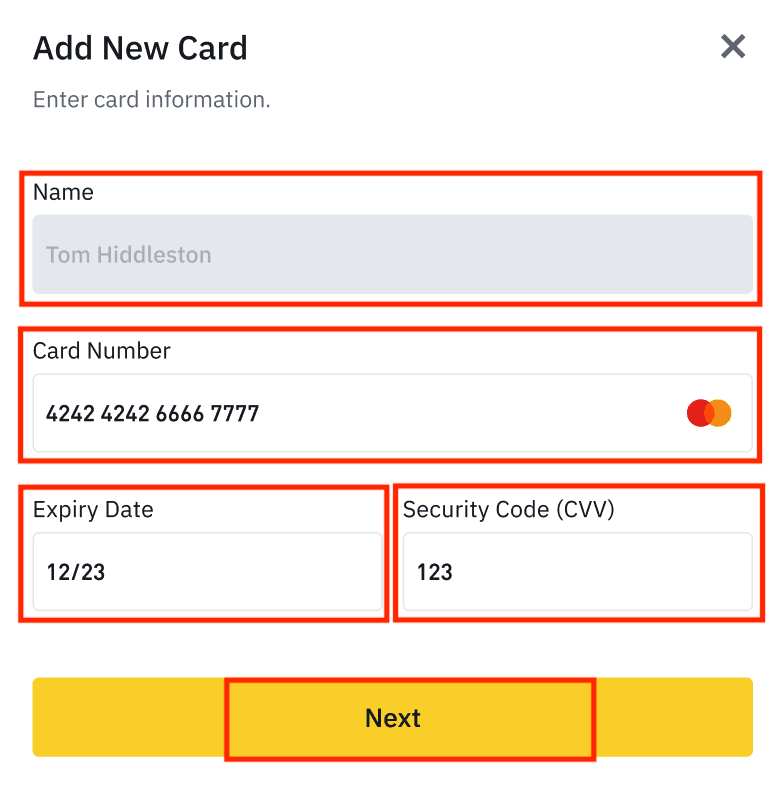
5. ป้อนที่อยู่สำหรับการเรียกเก็บเงินของคุณ แล้วคลิก[ยืนยัน]
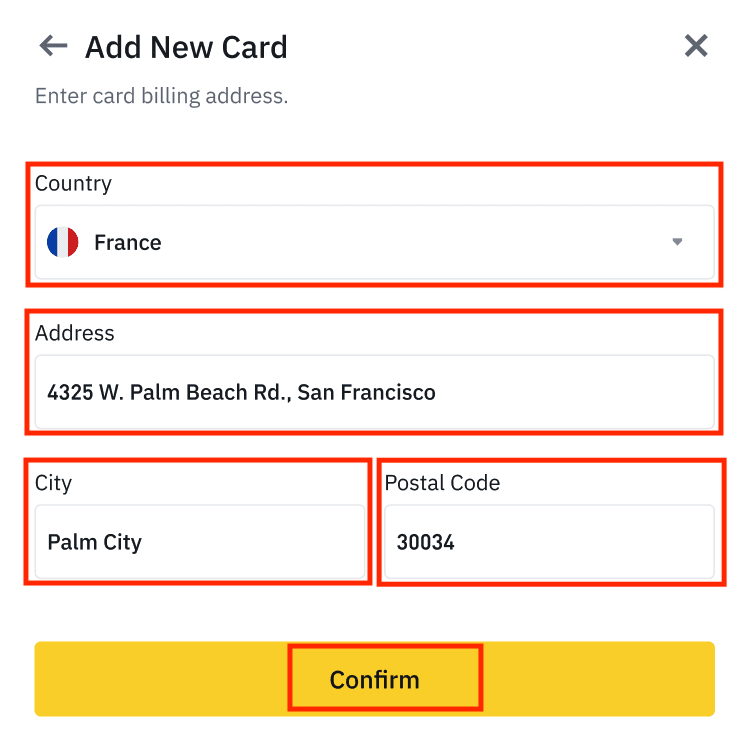
6. ตรวจสอบรายละเอียดการชำระเงินและยืนยันการสั่งซื้อของคุณภายใน 1 นาที หลังจากผ่านไป 1 นาที ราคาและจำนวนคริปโตที่คุณจะได้รับจะถูกคำนวณใหม่ คุณสามารถคลิก [รีเฟรช] เพื่อดูราคาตลาดล่าสุด อัตราค่าธรรมเนียมคือ 2% ต่อรายการ
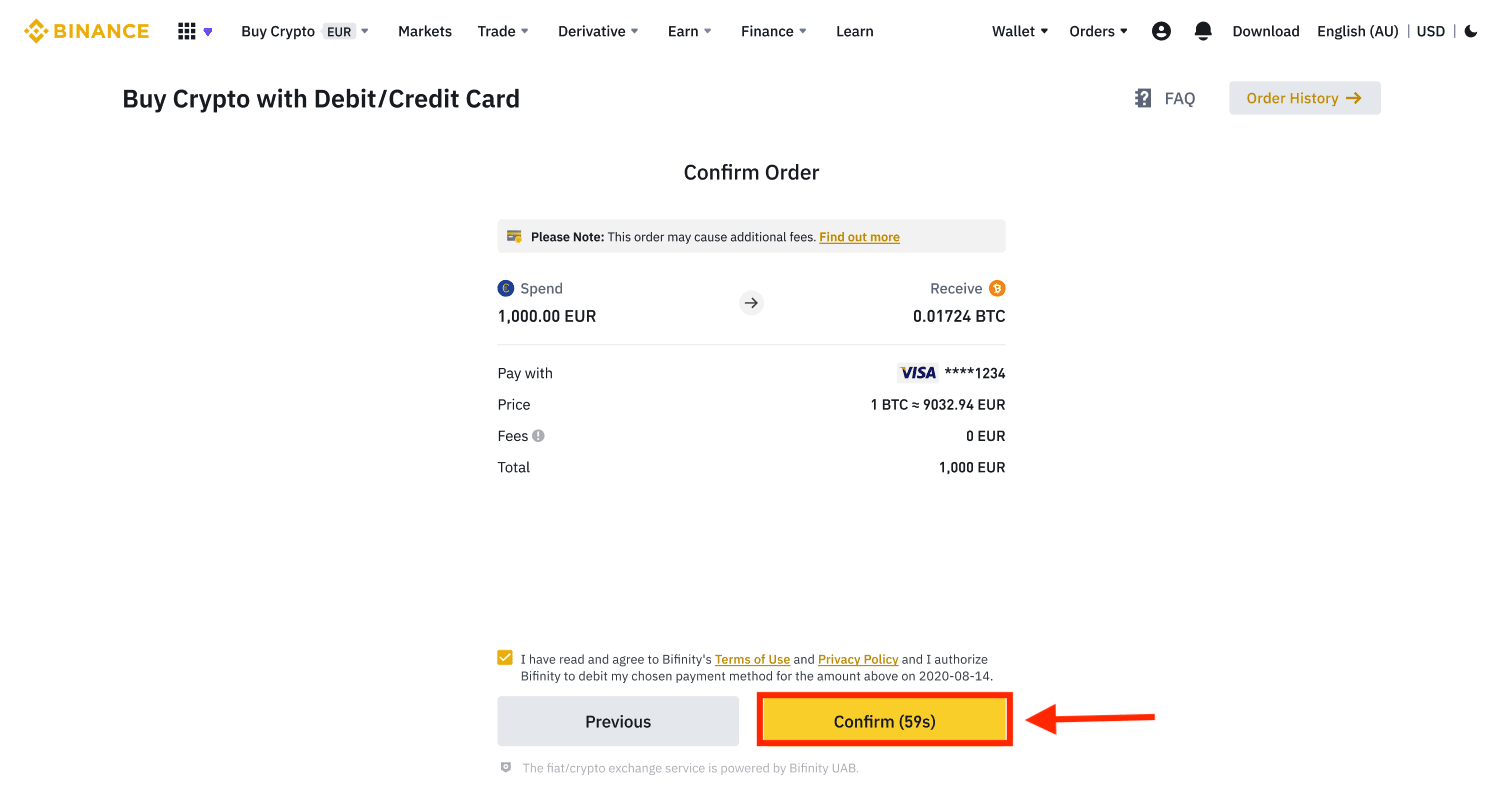
7. คุณจะถูกนำไปที่หน้าการทำธุรกรรม OTP ของธนาคารของคุณ ทำตามคำแนะนำบนหน้าจอเพื่อยืนยันการชำระเงิน
ซื้อ Crypto ด้วยบัตรเครดิต/เดบิต (แอพ)
1. เริ่มต้นโดยเลือก[บัตรเครดิต/เดบิต]จากหน้าจอหลัก หรือเข้าถึง[ซื้อ Crypto]จากแท็บ [Trade/Fiat]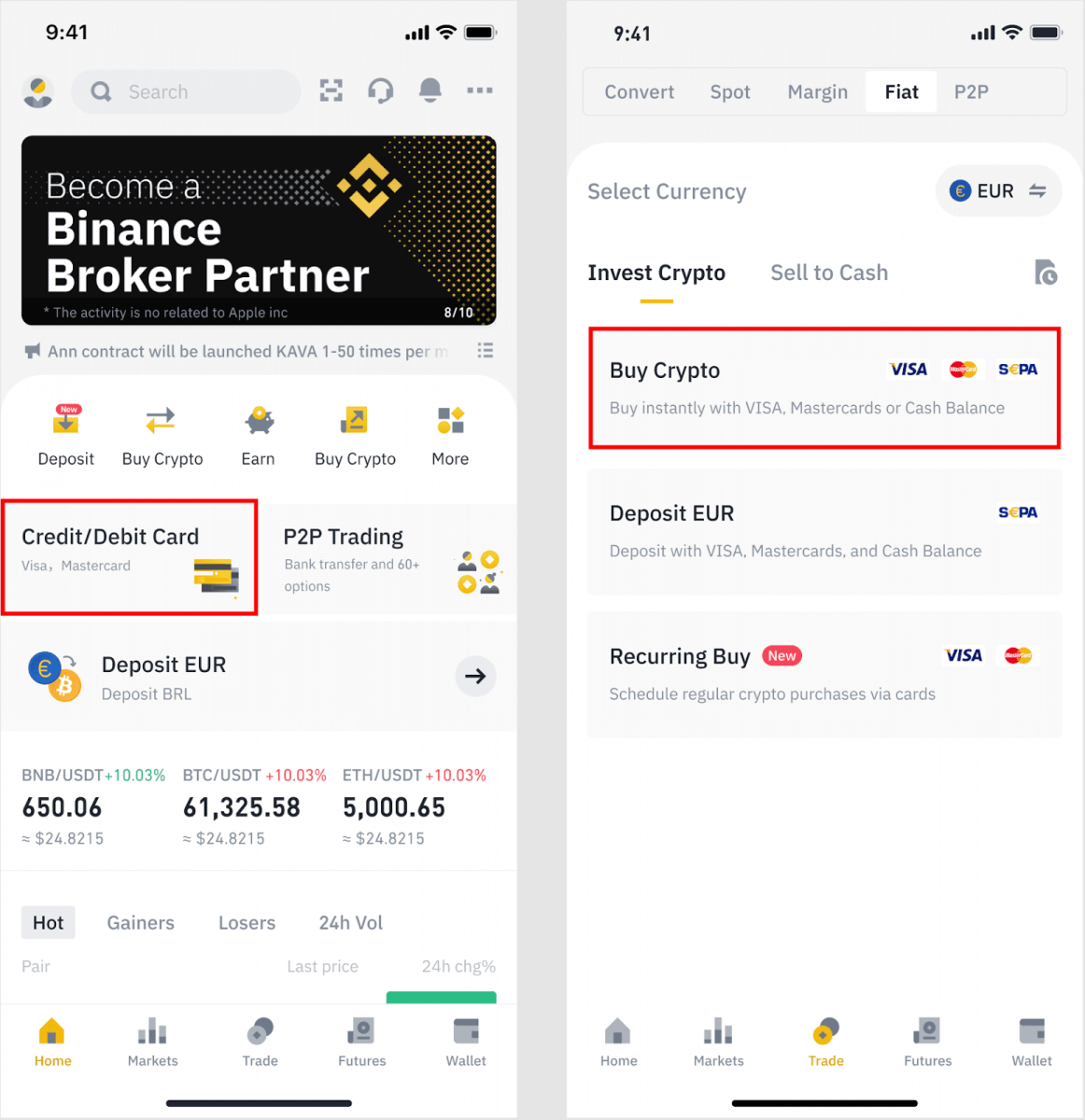
2. ขั้นแรก เลือกสกุลเงินดิจิทัลที่คุณต้องการซื้อ คุณสามารถพิมพ์ cryptocurrency ในแถบค้นหาหรือเลื่อนดูรายการ คุณยังสามารถเปลี่ยนตัวกรองเพื่อดูอันดับต่างๆ
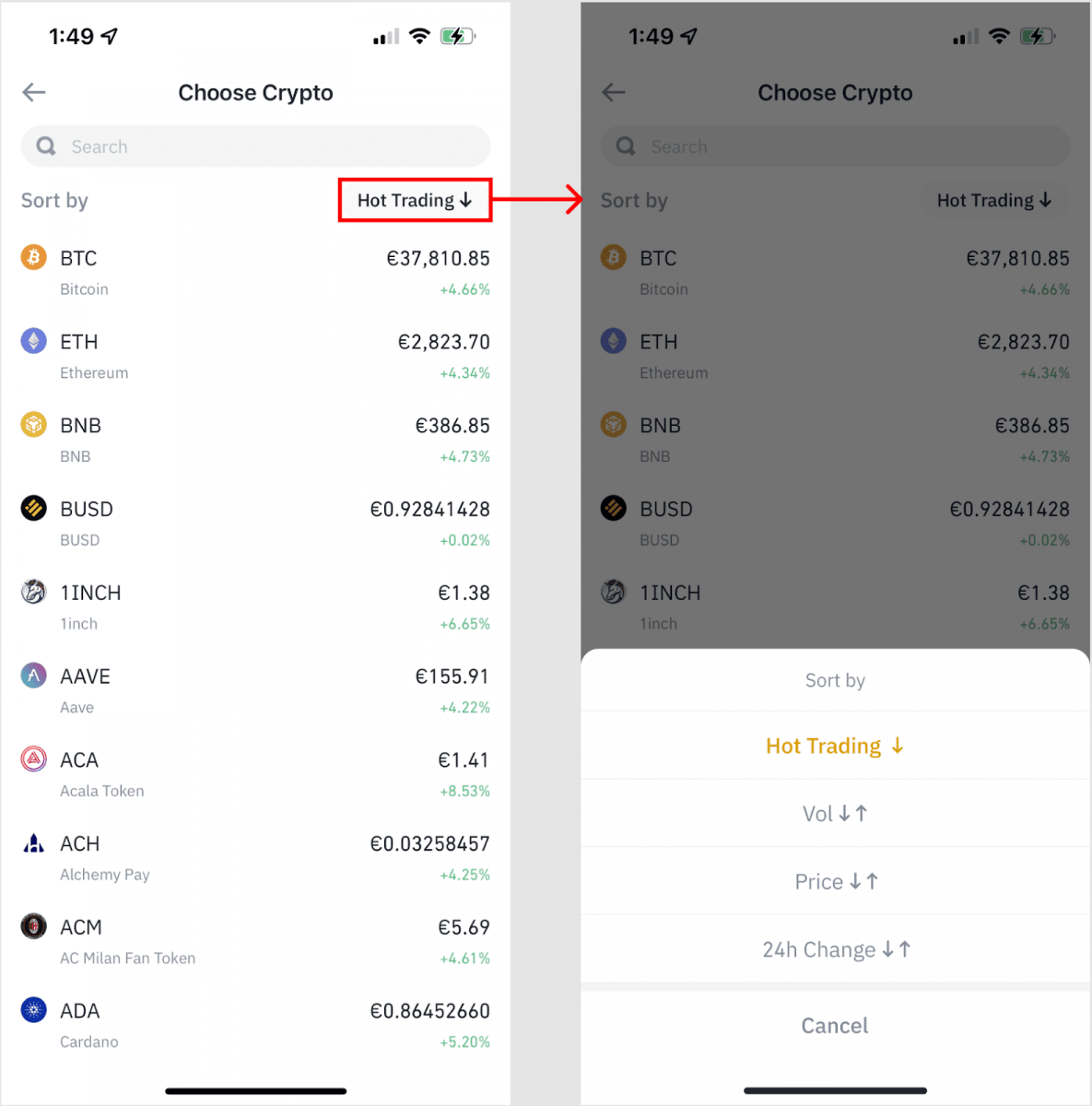
3. กรอกจำนวนเงินที่คุณต้องการซื้อ คุณสามารถเปลี่ยนสกุลเงิน fiat ได้หากต้องการเลือกสกุลเงินอื่น คุณยังสามารถเปิดใช้ฟังก์ชัน Recurring Buy เพื่อกำหนดเวลาการซื้อ crypto เป็นประจำผ่านบัตร
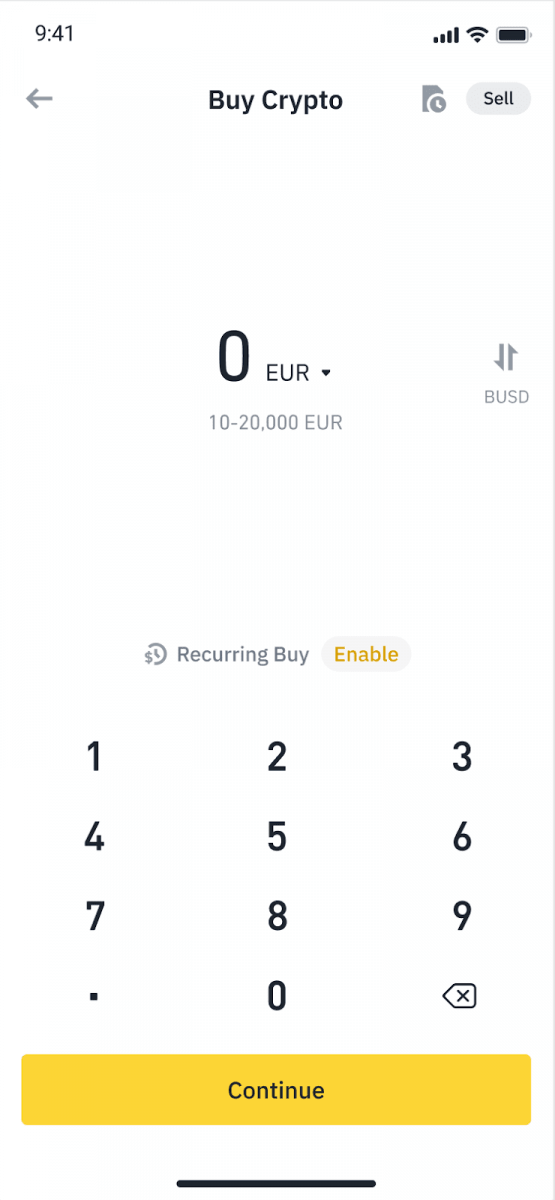
4. เลือก[ชำระเงินด้วยบัตร]แล้วแตะที่[ยืนยัน ] หากคุณยังไม่ได้เชื่อมโยงการ์ดก่อนหน้านี้ คุณจะถูกขอให้เพิ่มการ์ดใหม่ก่อน
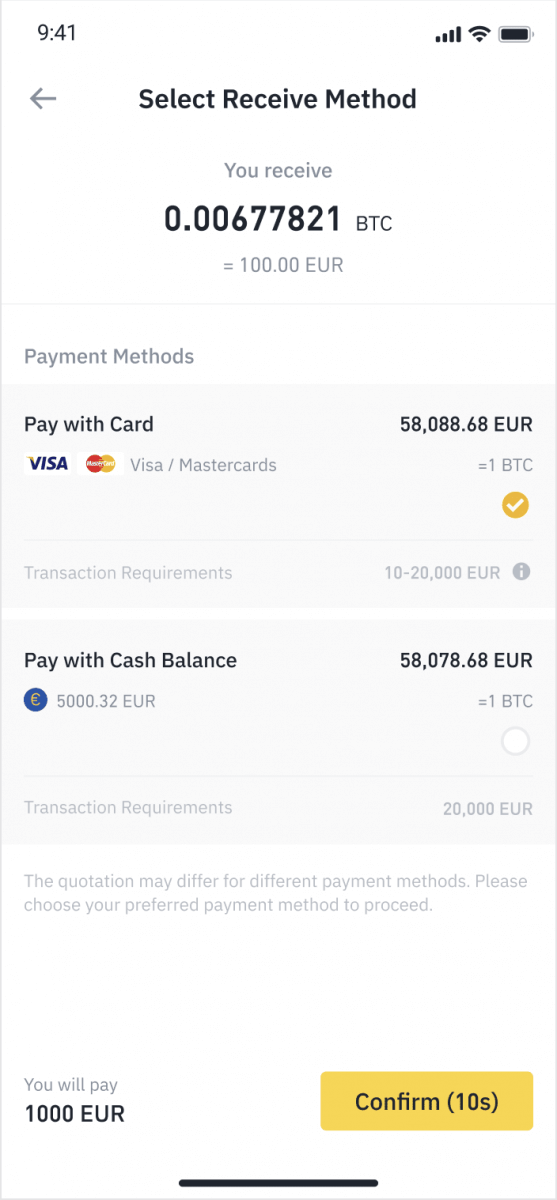
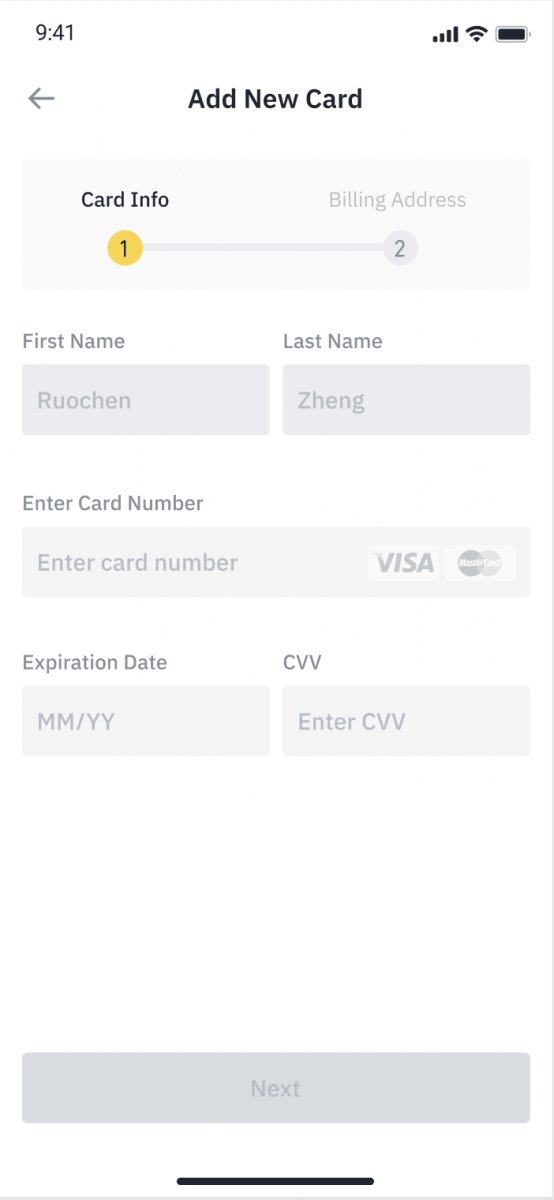
5. ตรวจสอบว่าจำนวนเงินที่คุณต้องการใช้จ่ายถูกต้อง จากนั้นแตะ[ยืนยัน]ที่ด้านล่างของหน้าจอ

6. ขอแสดงความยินดีการทำธุรกรรมเสร็จสมบูรณ์ สกุลเงินดิจิทัลที่ซื้อได้ถูกฝากไปยัง Binance Spot Wallet ของคุณแล้ว
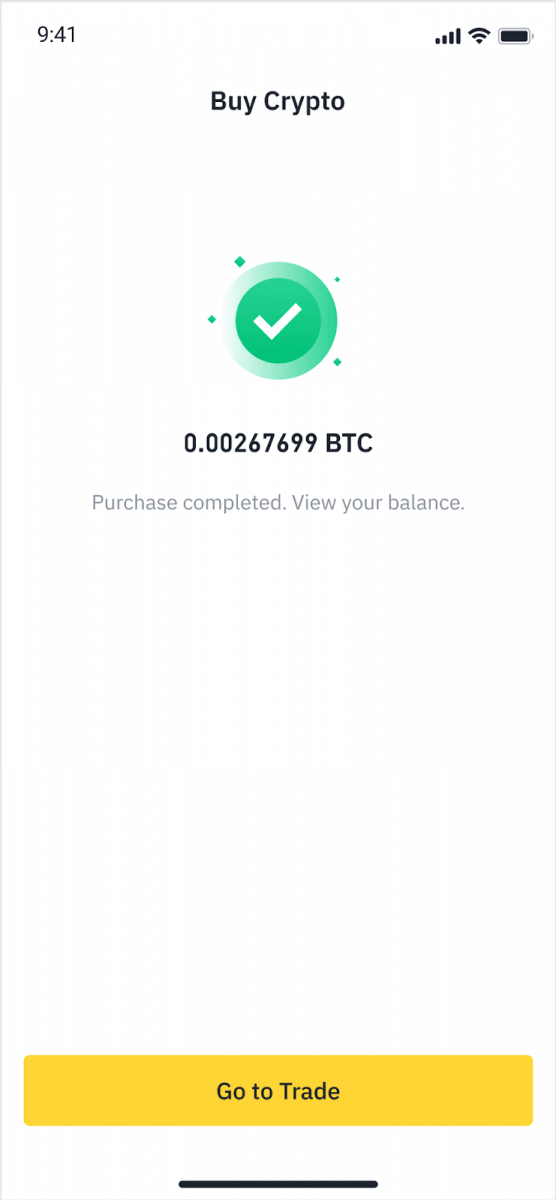
ฝาก Fiat ด้วยบัตรเครดิต/เดบิต
1. ลงชื่อเข้าใช้บัญชี Binance ของคุณและไปที่[ซื้อ Crypto] - [เงินฝากธนาคาร]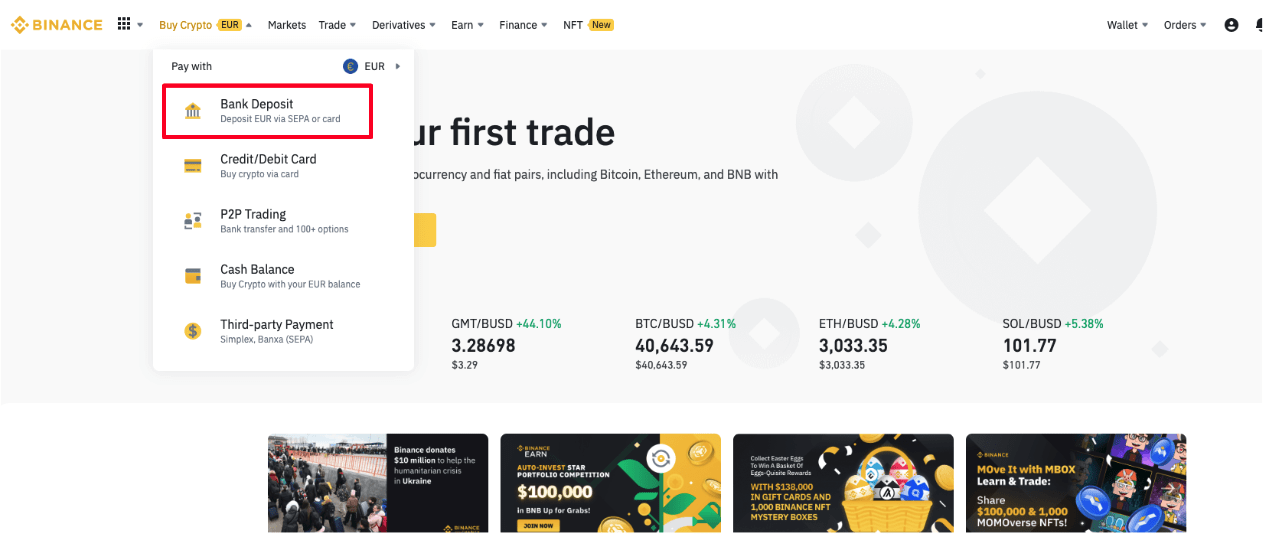
2. เลือกสกุลเงินที่คุณต้องการฝาก และเลือก[บัตรธนาคาร]เป็นวิธีการชำระเงินของคุณ คลิก[ดำเนินการต่อ]
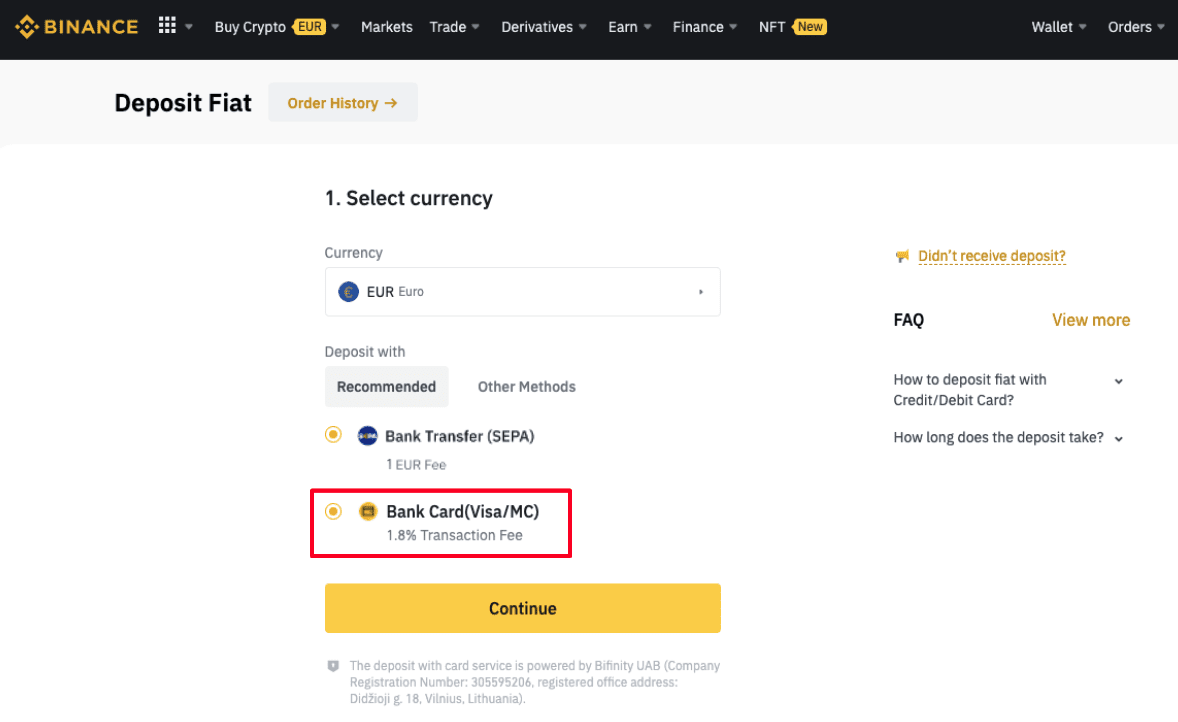
3. หากนี่เป็นครั้งแรกที่คุณเพิ่มบัตร คุณจะต้องป้อนหมายเลขบัตรและที่อยู่สำหรับการเรียกเก็บเงิน โปรดตรวจสอบข้อมูลให้ถูกต้องก่อนคลิก [ ยืนยัน ]
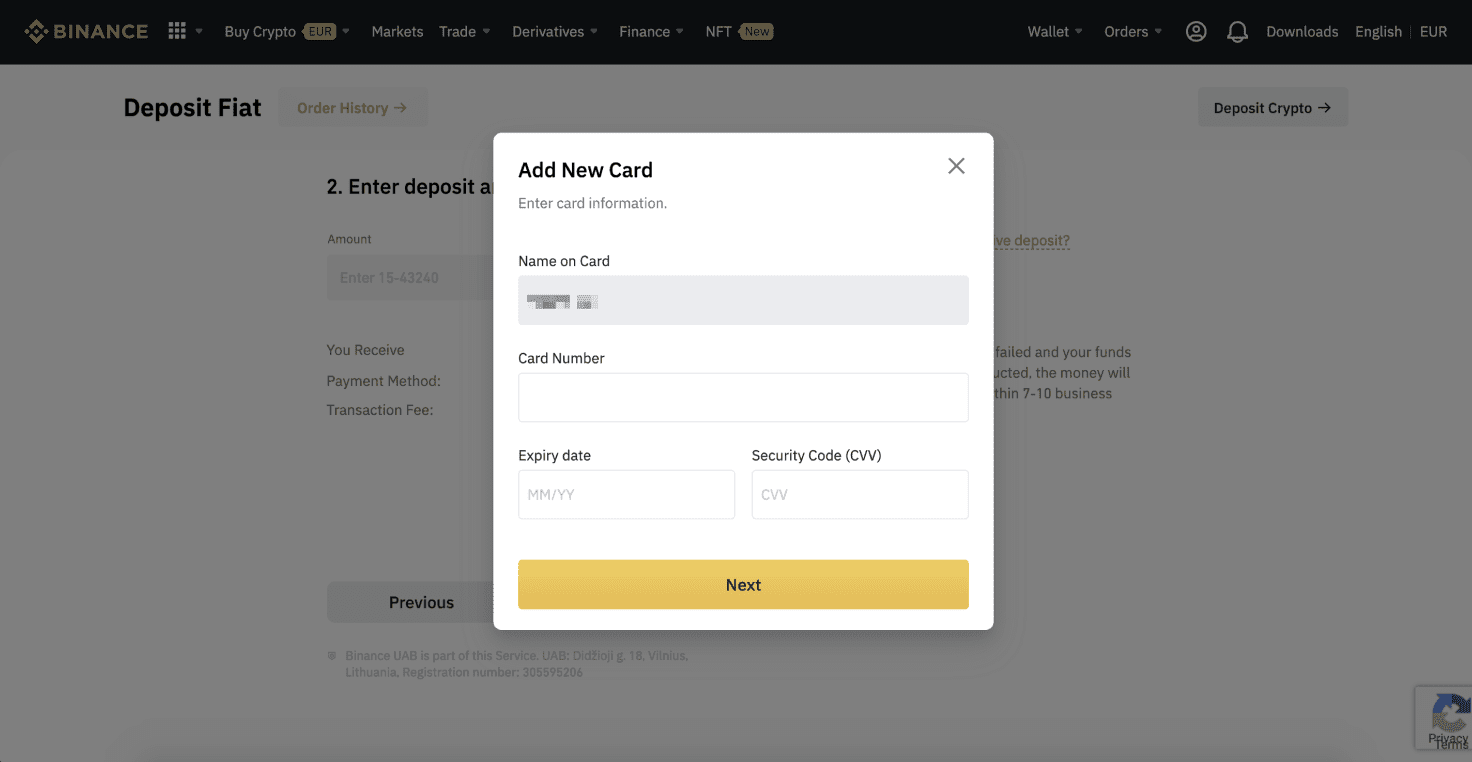
หมายเหตุ : หากคุณได้เพิ่มการ์ดก่อนหน้านี้ คุณสามารถข้ามขั้นตอนนี้และเลือกการ์ดที่คุณต้องการใช้
4. ป้อนจำนวนเงินที่คุณต้องการฝากและคลิก [ ยืนยัน ]
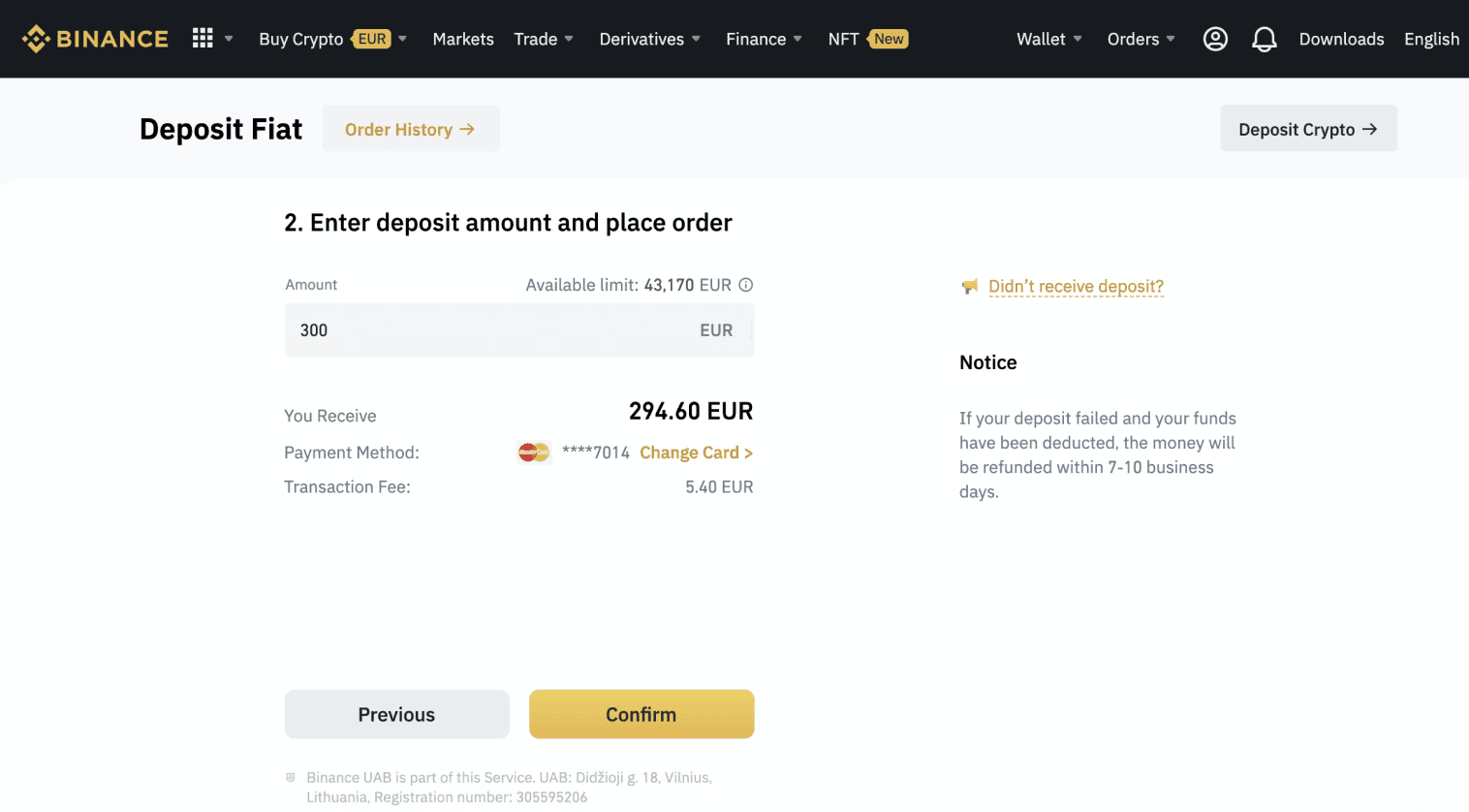
5. จำนวนเงินจะถูกเพิ่มเข้าในยอดคงเหลือคำสั่งของคุณ
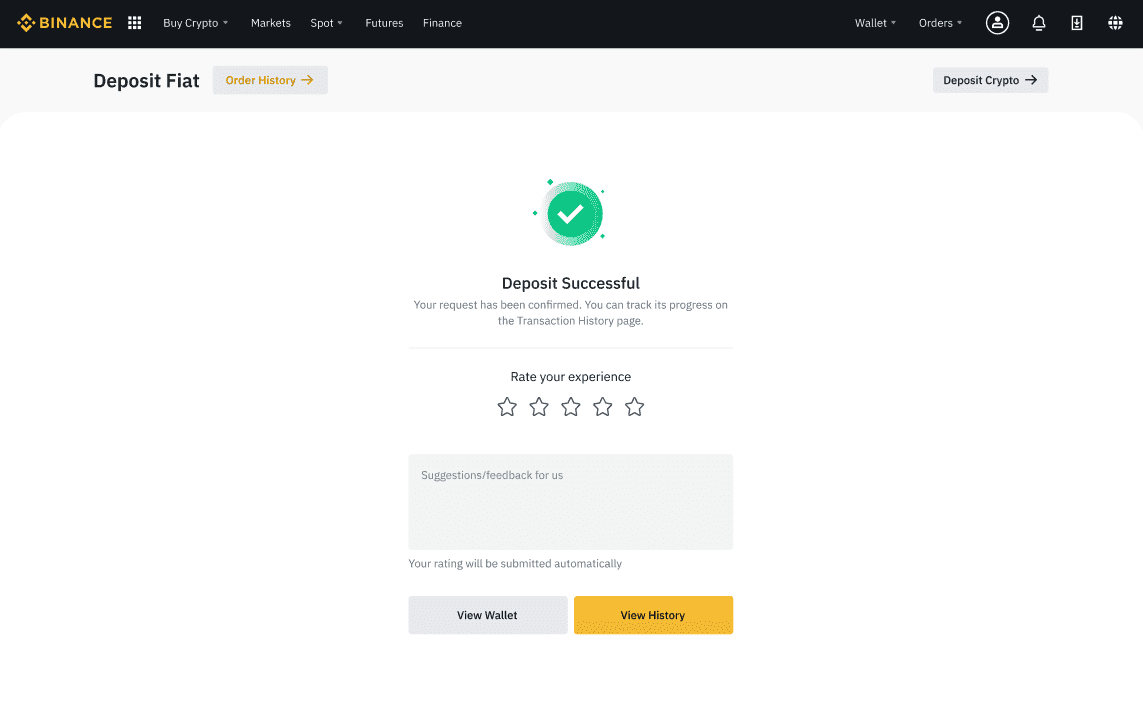
6. คุณสามารถตรวจสอบคู่การซื้อขายที่มีอยู่สำหรับสกุลเงินของคุณได้ที่หน้า [Fiat Market] และเริ่มการซื้อขาย
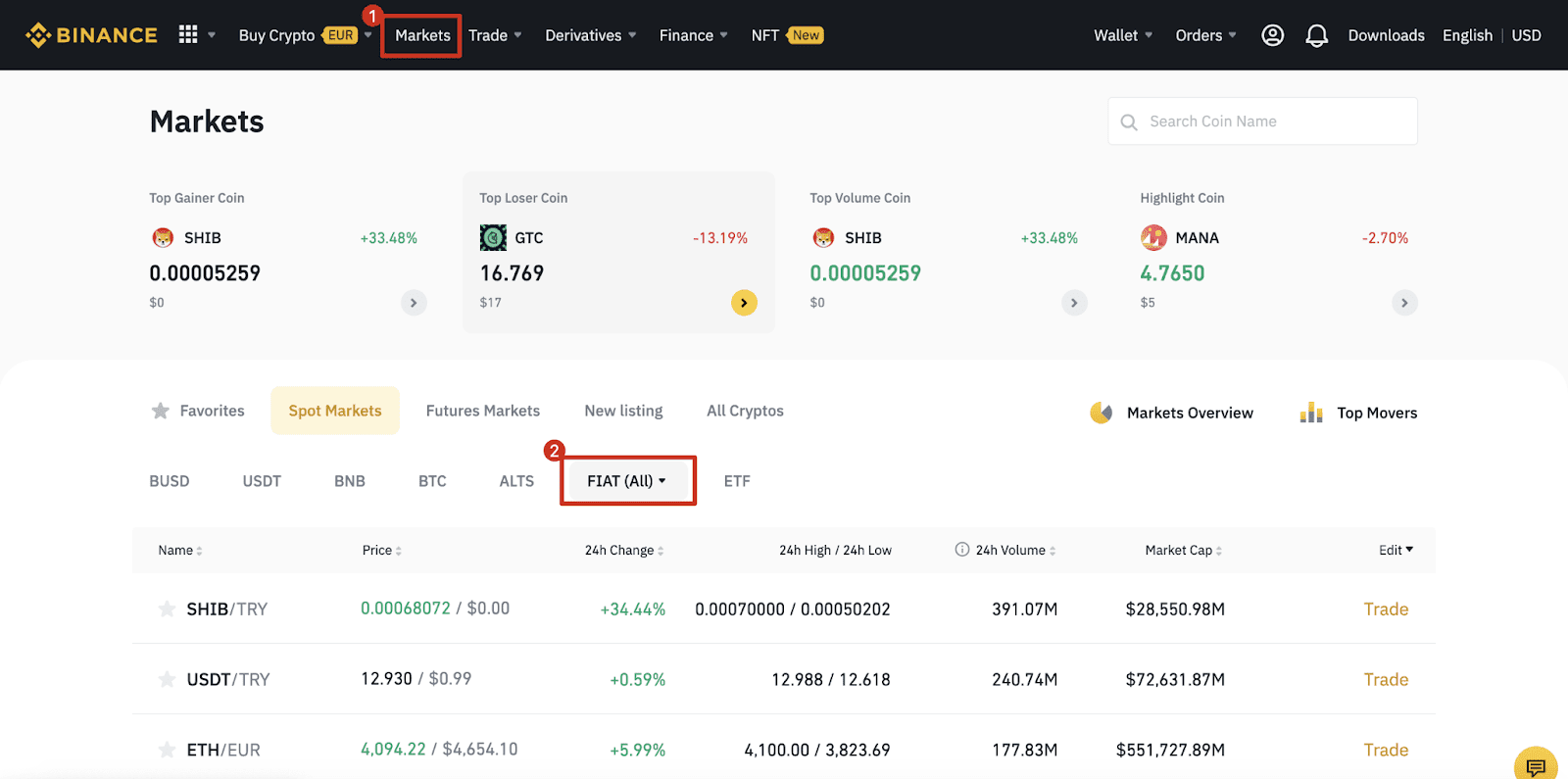
คำถามที่พบบ่อย
แท็ก/บันทึกช่วยจำคืออะไร และทำไมฉันต้องป้อนเมื่อฝาก crypto
แท็กหรือบันทึกเป็นตัวระบุเฉพาะที่กำหนดให้กับแต่ละบัญชีเพื่อระบุเงินฝากและเครดิตบัญชีที่เหมาะสม เมื่อฝาก crypto บางอย่าง เช่น BNB, XEM, XLM, XRP, KAVA, ATOM, BAND, EOS เป็นต้น คุณจะต้องป้อนแท็กหรือบันทึกที่เกี่ยวข้องเพื่อให้เครดิตสำเร็จ
เงินของฉันจะมาถึงใช้เวลานานเท่าใด ค่าธรรมเนียมการทำธุรกรรมคืออะไร?
หลังจากยืนยันคำขอของคุณบน Binance แล้ว การทำธุรกรรมจะได้รับการยืนยันในบล็อกเชนต้องใช้เวลา เวลาใน การยืนยันจะแตกต่างกันไปขึ้นอยู่กับบล็อกเชนและทราฟฟิกเครือข่ายปัจจุบัน
ตัวอย่างเช่นหากคุณฝาก USDT Binance รองรับเครือข่าย ERC20, BEP2 และ TRC20 คุณสามารถเลือกเครือข่ายที่ต้องการจากแพลตฟอร์มที่คุณถอนออก ใส่จำนวนเงินที่จะถอน แล้วคุณจะเห็นค่าธรรมเนียมการทำธุรกรรมที่เกี่ยวข้อง
เงินจะเข้าบัญชี Binance ของคุณไม่นานหลังจากที่เครือข่ายยืนยันการทำธุรกรรม
โปรดทราบว่าหากคุณป้อนที่อยู่เงินฝากผิดหรือเลือกเครือข่ายที่ไม่รองรับ เงินของคุณจะสูญหาย ตรวจสอบอย่างรอบคอบทุกครั้งก่อนยืนยันการทำธุรกรรม
จะตรวจสอบประวัติการทำธุรกรรมได้อย่างไร?
คุณสามารถตรวจสอบสถานะการฝากหรือถอนเงินของคุณได้จาก[กระเป๋าเงิน] - [ภาพรวม] - [ประวัติการทำธุรกรรม]
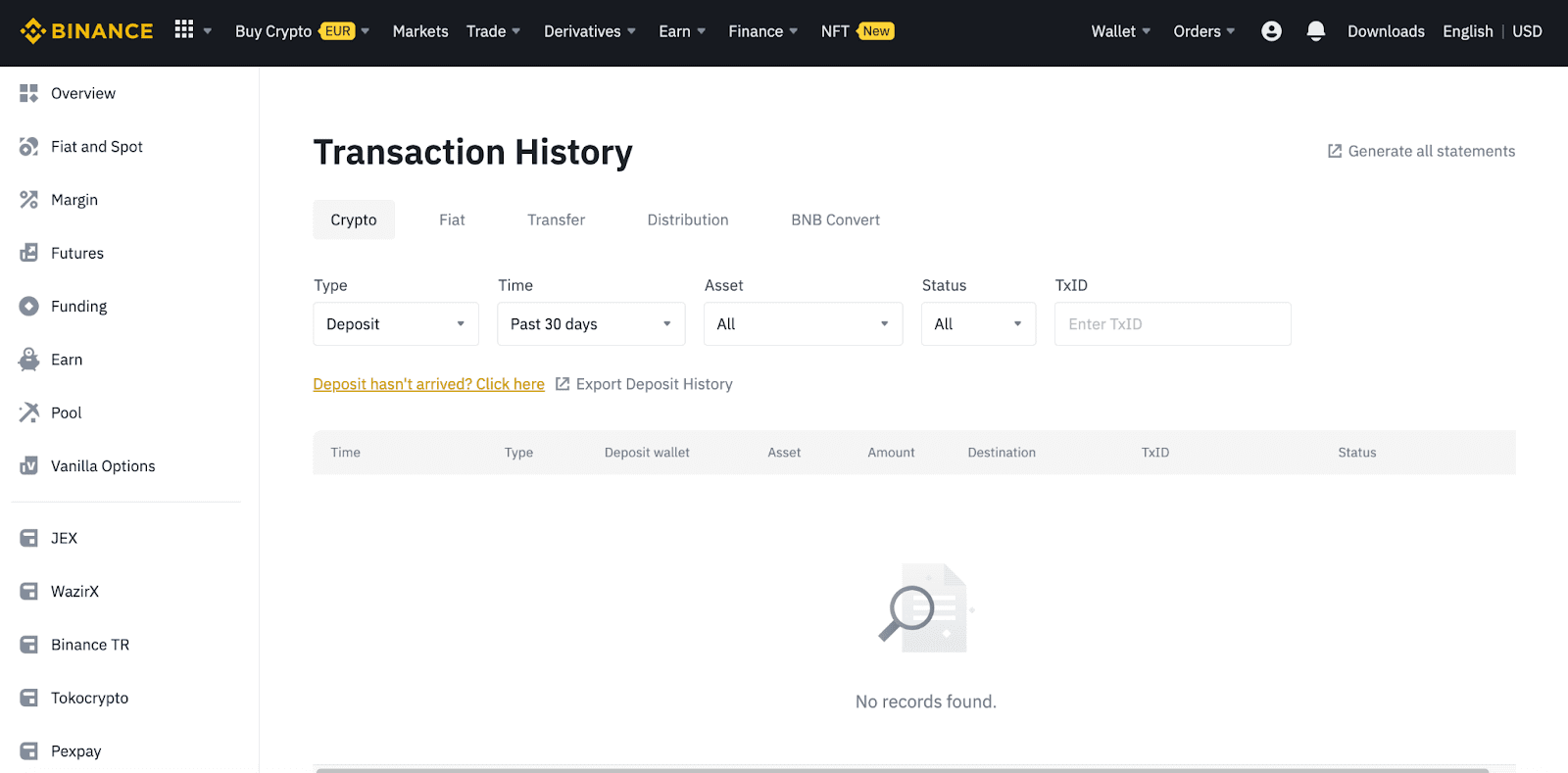
หากคุณใช้แอพ ให้ไปที่ [ กระเป๋า เงิน ] - [ ภาพรวม ] - [ จุด ] แล้วแตะไอคอน [ ประวัติการทำธุรกรรม ] ทางด้านขวา
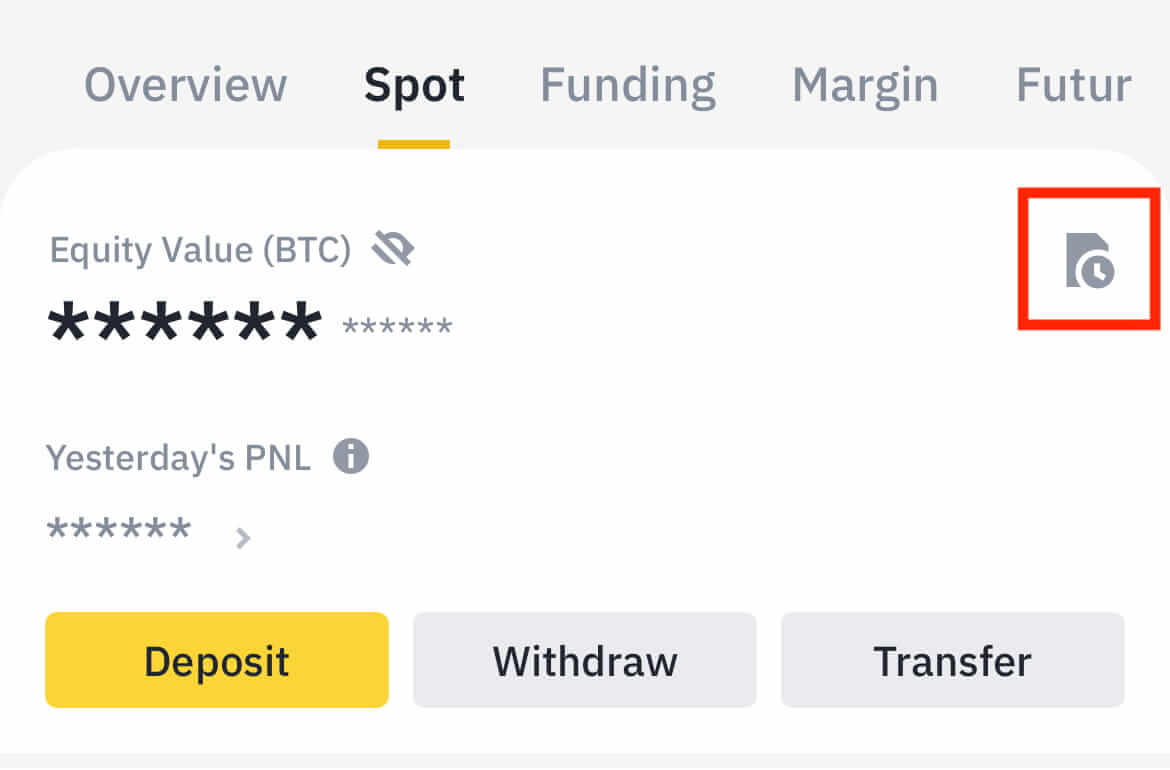
หากคุณไม่ได้เป็นเจ้าของสกุลเงินดิจิทัล คุณสามารถคลิก [ซื้อสกุลเงินดิจิทัล] เพื่อซื้อจากการซื้อขายแบบ P2P
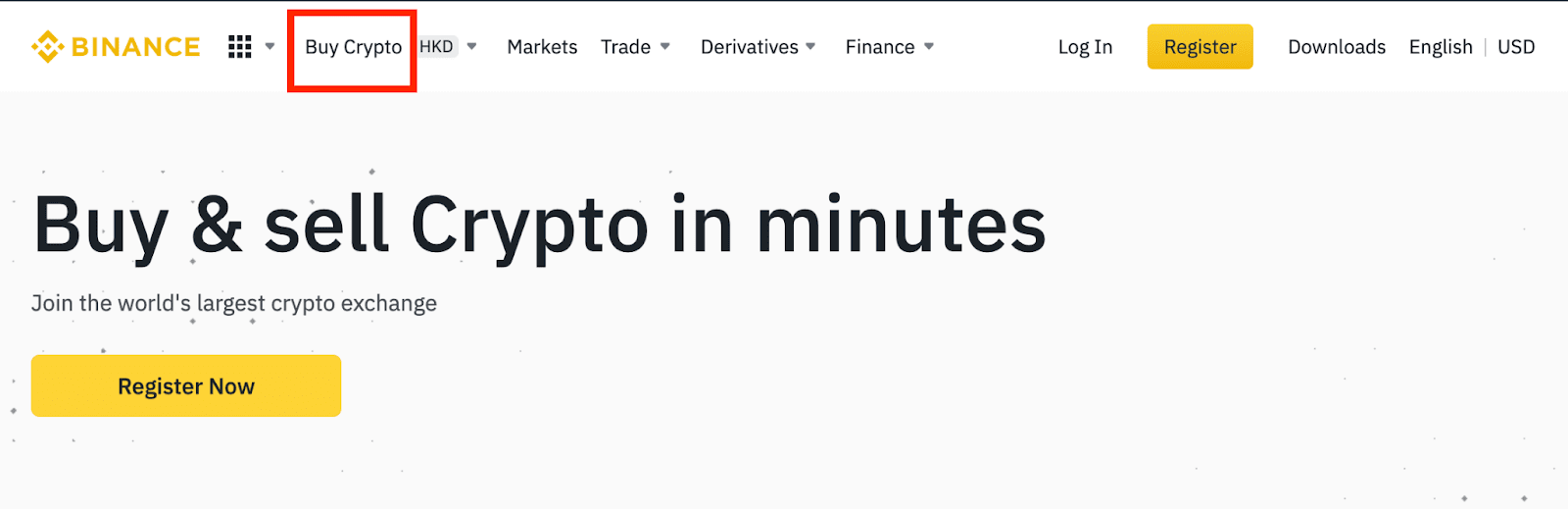
ทำไมเงินฝากของฉันถึงไม่ได้รับเครดิต
1. ทำไมเงินฝากของฉันถึงได้รับเครดิต?
การโอนเงินจากแพลตฟอร์มภายนอกไปยัง Binance มีสามขั้นตอน:
- การถอนออกจากแพลตฟอร์มภายนอก
- การยืนยันเครือข่าย Blockchain
- Binance โอนเงินเข้าบัญชีของคุณ
การถอนสินทรัพย์ที่ทำเครื่องหมายว่า "เสร็จสิ้น" หรือ "สำเร็จ" ในแพลตฟอร์มที่คุณกำลังถอน crypto หมายความว่าธุรกรรมนั้นได้รับการถ่ายทอดไปยังเครือข่าย blockchain เรียบร้อยแล้ว อย่างไรก็ตาม อาจต้องใช้เวลาสักระยะเพื่อให้ธุรกรรมนั้นได้รับการยืนยันอย่างสมบูรณ์และให้เครดิตกับแพลตฟอร์มที่คุณกำลังถอนเงินดิจิทัลของคุณ จำนวน "การยืนยันเครือข่าย" ที่จำเป็นจะแตกต่างกันไปสำหรับบล็อกเชนต่างๆ
ตัวอย่างเช่น:
- อลิซต้องการฝาก 2 BTC เข้ากระเป๋าเงิน Binance ของเธอ ขั้นตอนแรกคือการสร้างธุรกรรมที่จะโอนเงินจากกระเป๋าเงินส่วนตัวของเธอไปยัง Binance
- หลังจากสร้างธุรกรรมแล้ว Alice ต้องรอการยืนยันเครือข่าย เธอจะสามารถเห็นเงินฝากที่รอดำเนินการในบัญชี Binance ของเธอ
- เงินจะไม่สามารถใช้ได้ชั่วคราวจนกว่าการฝากจะเสร็จสมบูรณ์ (การยืนยันเครือข่าย 1 ครั้ง)
- หากอลิซตัดสินใจถอนเงินเหล่านี้ เธอต้องรอการยืนยันเครือข่าย 2 ครั้ง
เนื่องจากความแออัดของเครือข่ายที่อาจเกิดขึ้น การประมวลผลธุรกรรมของคุณอาจมีความล่าช้าอย่างมาก คุณสามารถใช้ TxID (รหัสธุรกรรม) เพื่อค้นหาสถานะการโอนสินทรัพย์ของคุณโดยใช้ blockchain explorer
- หากธุรกรรมยังไม่ได้รับการยืนยันอย่างสมบูรณ์โดยโหนดเครือข่ายบล็อกเชน หรือจำนวนการยืนยันเครือข่ายไม่ถึงขั้นต่ำที่ระบุโดยระบบของเรา โปรดรออย่างอดทนเพื่อให้การประมวลผลเสร็จสิ้น เมื่อธุรกรรมได้รับการยืนยัน Binance จะโอนเงินเข้าบัญชีของคุณ
- หากธุรกรรมได้รับการยืนยันโดยบล็อกเชนแต่ไม่ได้เครดิตเข้าบัญชี Binance ของคุณ คุณสามารถตรวจสอบสถานะการฝากเงินได้จากแบบสอบถามสถานะการฝาก จากนั้น คุณสามารถทำตามคำแนะนำบนหน้าเพื่อตรวจสอบบัญชีของคุณ หรือส่งคำถามสำหรับปัญหา
2. ฉันจะตรวจสอบสถานะการทำธุรกรรมบนบล็อกเชนได้อย่างไร?
ลงชื่อเข้าใช้บัญชี Binance ของคุณและคลิก [Wallet] - [ภาพรวม] - [ประวัติการทำธุรกรรม]เพื่อดูบันทึกการฝากเงิน cryptocurrency ของคุณ จากนั้นคลิกที่ [TxID] เพื่อตรวจสอบรายละเอียดการทำธุรกรรม